Page 1
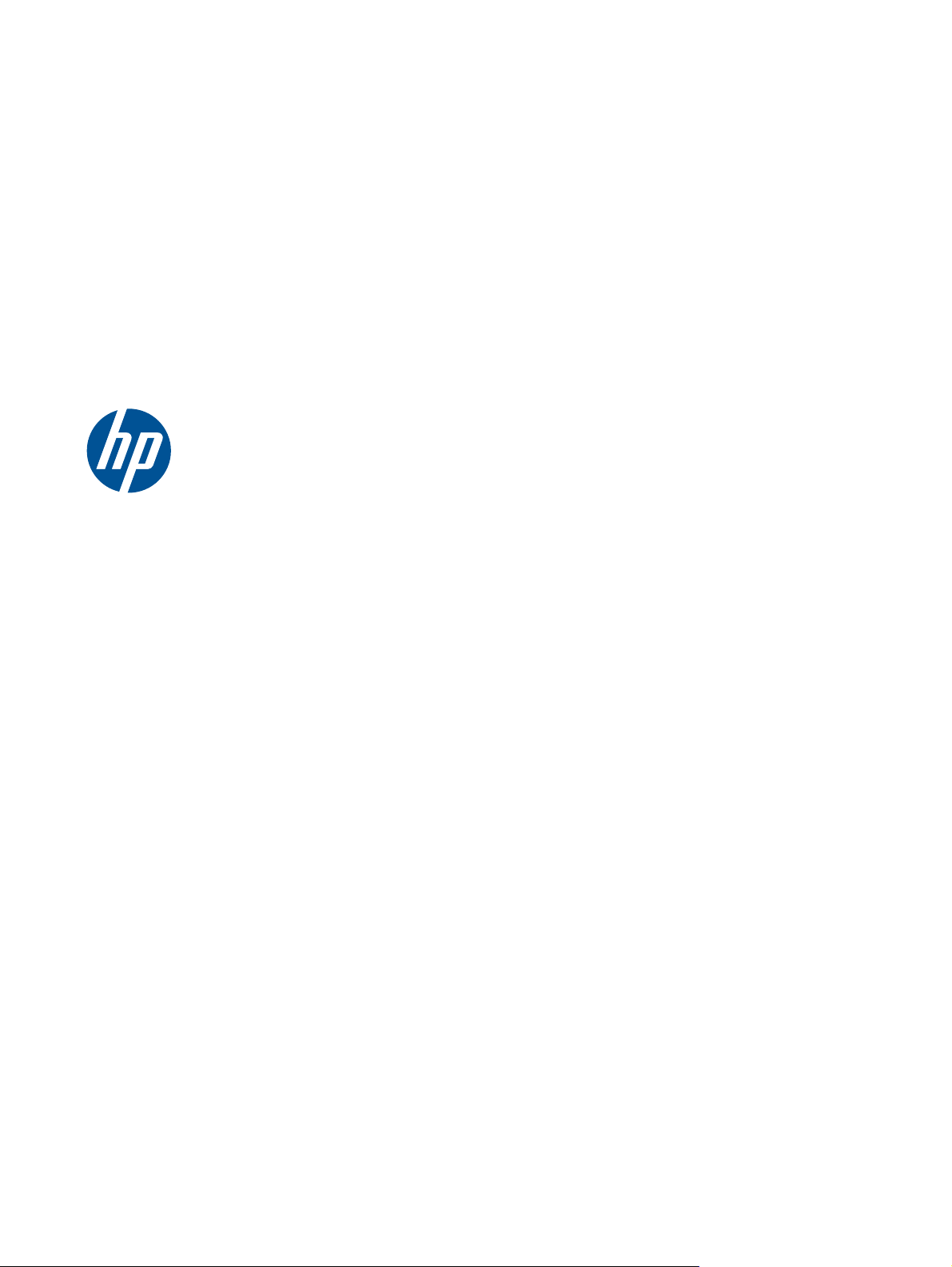
HP Scanjet 7000n Series
Uporabniški priročnik
Page 2
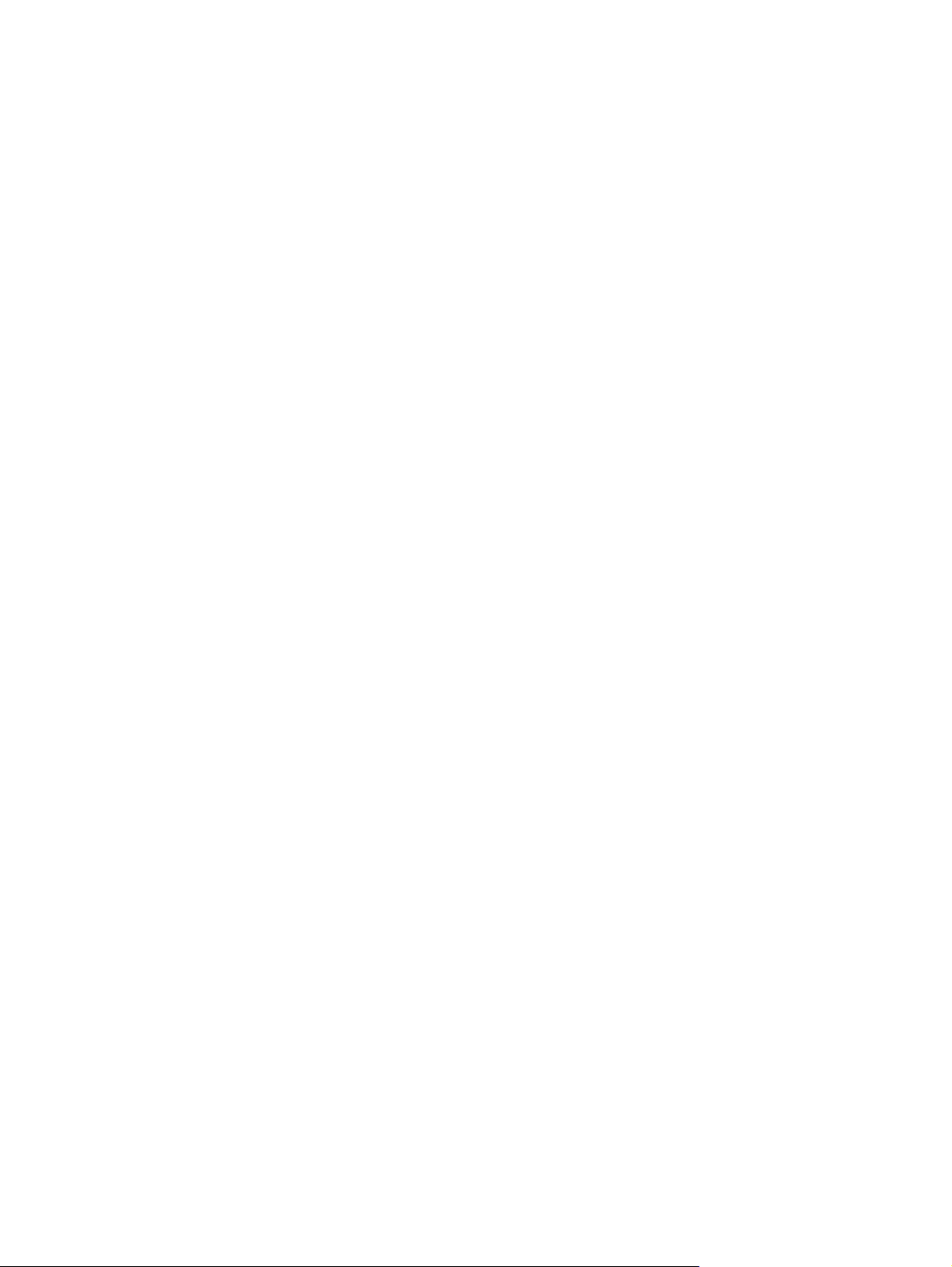
Avtorske pravice in licenca
© 2011 Copyright Hewlett-Packard
Development Company, L.P.
Prepovedana je reprodukcija, prilagajanje
ali prevajanje dokumenta brez
predhodnega pisnega dovoljenja, razen v
primerih, ki jih dovoljujejo zakoni o avtorskih
pravicah.
Te informacije se lahko spremenijo brez
predhodnega obvestila.
Garancije za izdelke in storitve podjetja HP
so navedene v garancijskih izjavah, ki so
priložene izdelkom in storitvam. Informacij
na tem mestu ni mogoče razlagati kot
dodatne garancije. HP ni odgovoren za
tehnične ali uredniške napake ali izpuste v
tem dokumentu.
Edition 2, 1/2011
Zaščitene znamke
®
Adobe
, Acrobat® in PostScript® so
blagovne znamke podjetja Adobe Systems
Incorporated.
Java™ je blagovna znamka podjetja Sun
Microsystems, Inc, registrirana v ZDA.
Microsoft®, Windows®, Windows® XP in
Windows Vista® so v ZDA zaščitene
blagovne znamke podjetja Microsoft
Corporation.
®
UNIX
je registrirana blagovna znamka
podjetja Open Group.
ENERGY STAR in oznaka ENERGY STAR
sta znamki, registrirani v ZDA.
Tehnologija OCR podjetja I.R.I.S., avtorske
pravice 1987–2009. Vse pravice pridržane.
Tehnologija stiskanja iHQC™ podjetja
I.R.I.S., avtorske pravice 2007–2009. Vse
pravice pridržane (v postopku pridobitve
patenta).
Tehnologiji PDF-iHQC™ in XPS-iHQC™
podjetja I.R.I.S. avtorske pravice 2007–
2009.
Page 3
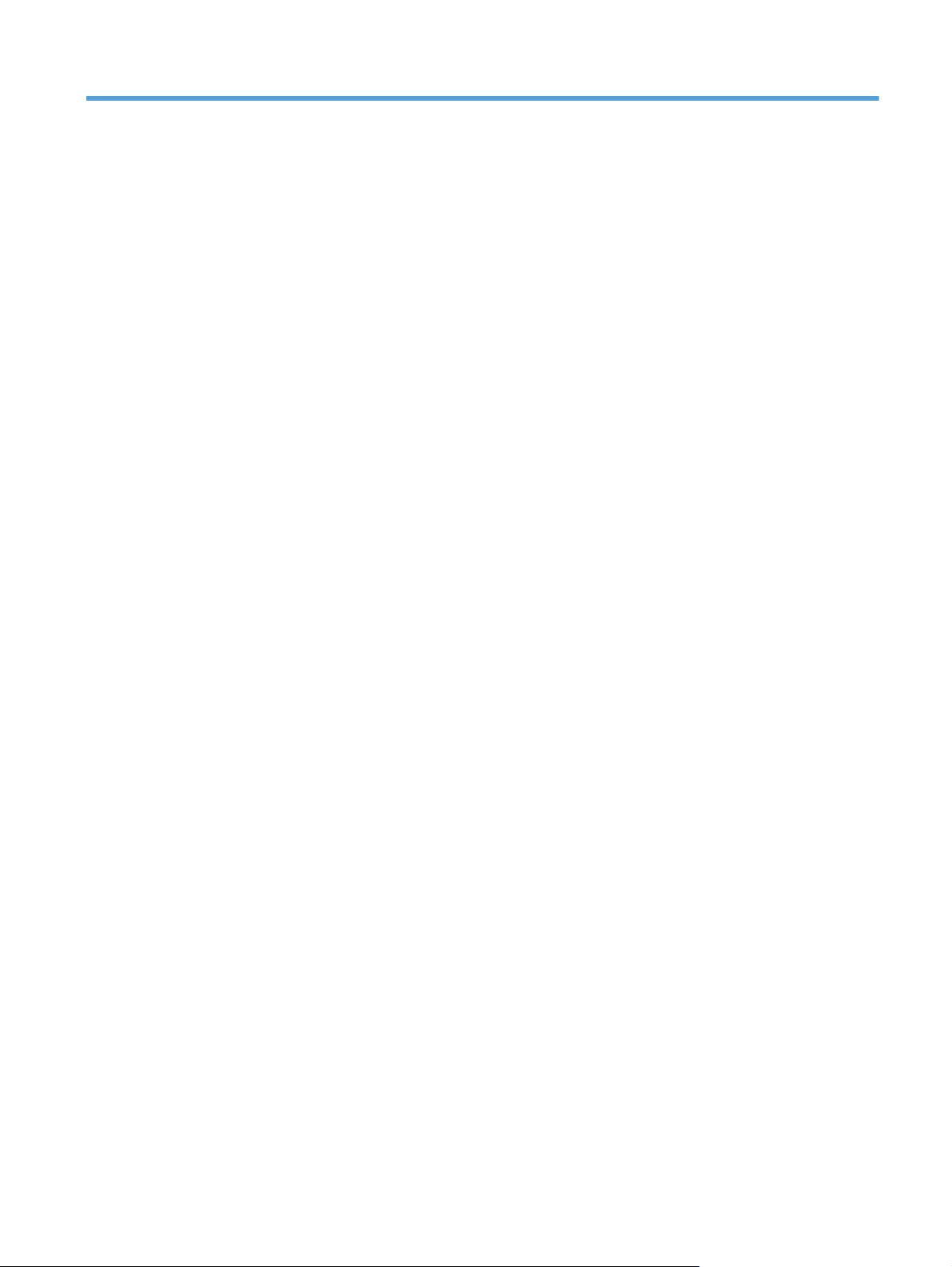
Kazalo
1 Osnove izdelka ................................................................................................................................................ 1
Dogovorjene oznake v priročniku ......................................................................................................... 2
Značilnosti izdelka ................................................................................................................................ 3
Pregled izdelka ..................................................................................................................................... 5
Pogled od spredaj ................................................................................................................ 5
Zadnja stran ......................................................................................................................... 6
Mesto serijske številke in številke modela ........................................................................... 6
2 Nadzorna plošča ............................................................................................................................................. 7
Uporaba nadzorne plošče .................................................................................................................... 8
Razporeditev nadzorne plošče ............................................................................................ 8
Začetni zaslon .................................................................................................................... 10
Gumbi na zaslonu na dotik ................................................................................................ 11
Sistem pomoči na nadzorni plošči ..................................................................................... 11
Krmarjenje po meniju Administration (Skrbništvo) ............................................................................. 12
Meniji Jetdirect ................................................................................................................... 12
3 Podprti pripomočki za program Windows .................................................................................................. 17
HP Web Jetadmin .............................................................................................................................. 18
Vgrajeni spletni strežnik ..................................................................................................................... 18
HP Digital Sending Software (HP DSS) ............................................................................................. 18
4 Konfiguriranje izdelka .................................................................................................................................. 19
Podprti omrežni protokoli .................................................................................................................... 20
Konfiguriranje izdelka tako, da bo uporabljal omrežje ........................................................................ 22
Ogled in spreminjanje omrežnih nastavitev ....................................................................... 22
Nastavitev ali spreminjanje skrbniškega gesla .................................................................. 22
Ročna konfiguracija parametrov IPv4 TCP/IP na nadzorni plošči ..................................... 23
Ročna konfiguracija parametrov IPv6 TCP/IP na nadzorni plošči ..................................... 24
Onemogočenje omrežnih protokolov (izbirno) ................................................................... 25
Nastavitve hitrosti povezave in obojestranskega tiskanja .................................................. 25
iii
Page 4
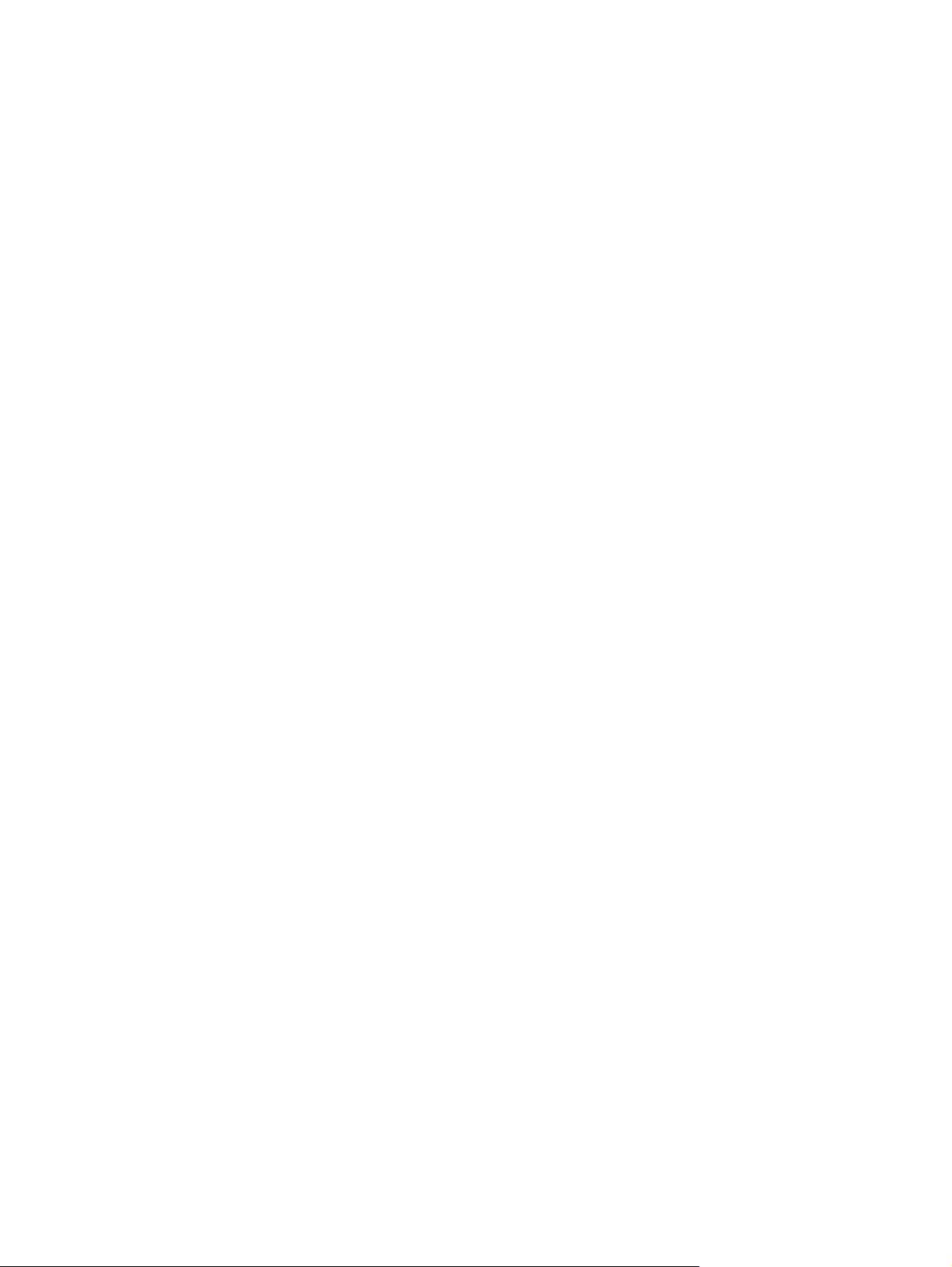
Konfiguriranje e-poštnih nastavitev .................................................................................................... 26
Podprti protokoli ................................................................................................................. 26
Konfiguriranje možnosti e-pošte ........................................................................................ 26
Konfiguriranje drugih nastavitev digitalnega pošiljanja ....................................................................... 28
5 Nalaganje izvirnikov ..................................................................................................................................... 30
Podprte velikosti dokumentov ............................................................................................................ 31
Splošni nasveti za nalaganje dokumentov ......................................................................................... 32
Nasveti za nalaganje dokumentov mešanih velikosti ......................................................................... 33
Nalaganje dokumentov ....................................................................................................................... 34
6 Optično branje in pošiljanje dokumentov .................................................................................................. 36
Prijava ................................................................................................................................................ 37
Predogled optično prebranega dokumenta ........................................................................................ 38
Uporaba zaslona predogleda slike .................................................................................... 38
Pošiljanje optično prebranega dokumenta na en ali več e-poštnih naslovov ..................................... 40
Uporaba imenika ................................................................................................................ 40
Ustvarjanje seznama prejemnikov .................................................................... 40
Uporaba osebnega imenika ali imenika v skupni rabi ....................................... 40
Dodajanje vnosov v osebni imenik ali imenik v skupni rabi .............. 41
Brisanje vnosov v osebnem imeniku ................................................ 41
Uporaba zaslona Send E-mail (Pošlji e-poštno sporočilo) ................................................. 41
Pošiljanje dokumentov ....................................................................................................... 42
Pošiljanje dokumenta ........................................................................................ 42
Uporaba funkcije samodokončanja ................................................................... 42
Faksiranje optično prebranega dokumenta ........................................................................................ 43
Uporaba zaslona Pošlji faks .............................................................................................. 43
Pošiljanje faksa .................................................................................................................. 44
Shranjevanje v omrežno mapo ali shranjevalno napravo USB .......................................................... 45
Pošiljanje ali shranjevanje dokumenta z možnostjo Hitri kompleti ..................................................... 46
Skeniranje v namembno mesto poteka dela ...................................................................................... 47
7 Upravljanje in vzdrževanje naprave ............................................................................................................ 48
Uporaba strani z informacijami ........................................................................................................... 49
Vgrajeni spletni strežnik ..................................................................................................................... 50
Odpiranje vgrajenega spletnega strežnika ........................................................................ 50
Možnosti vgrajenega spletnega strežnika .......................................................................... 50
Uporaba programske opreme HP Web Jetadmin .............................................................................. 52
Nadzorovanje varnosti digitalnega pošiljanja ..................................................................................... 53
Preverjanje pristnosti omrežja ........................................................................................... 53
iv
Page 5
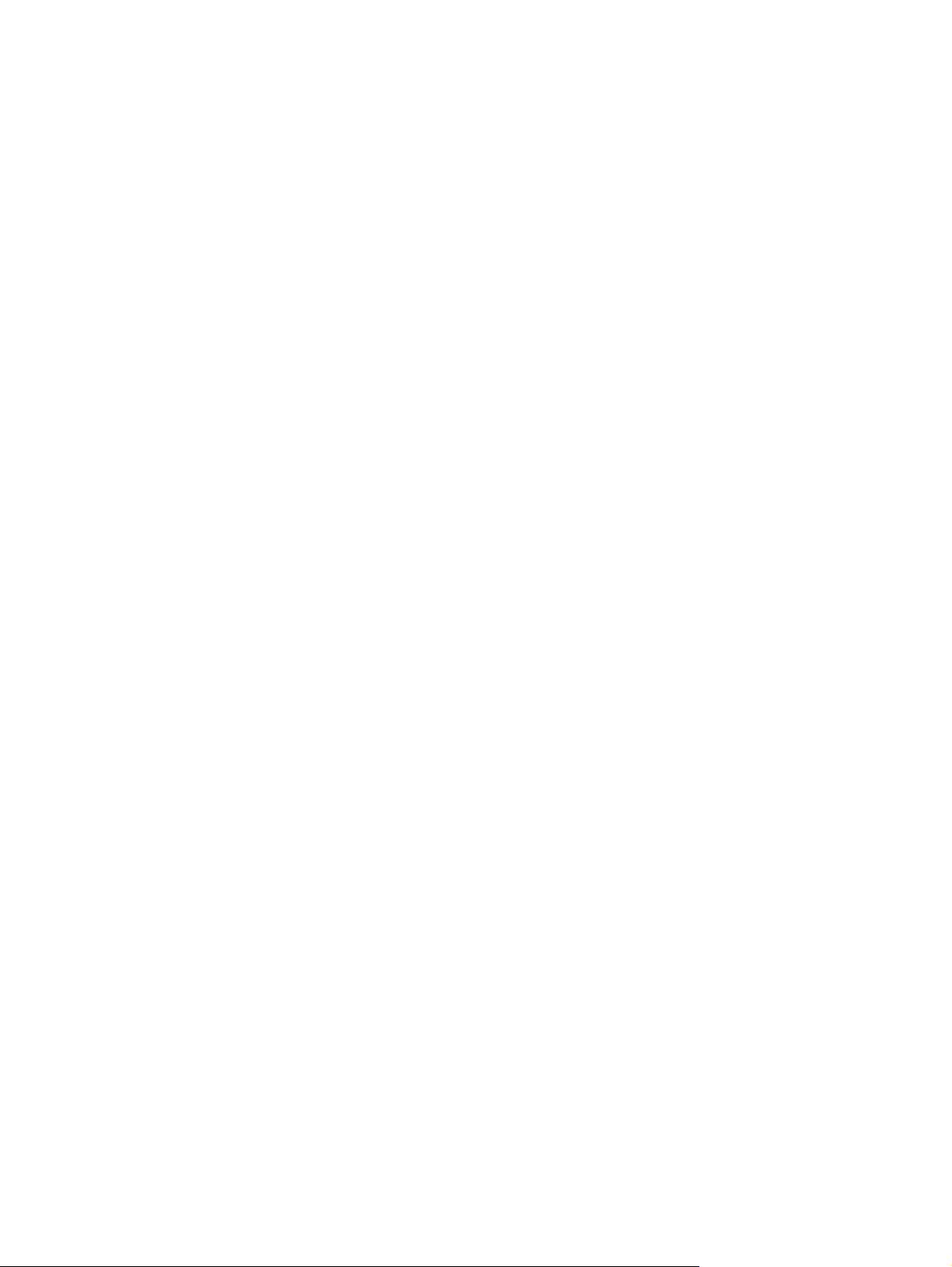
Varna e-pošta .................................................................................................................... 53
Omejitev dostopa do programske opreme ......................................................................... 53
Varnostne funkcije .............................................................................................................................. 54
Zaščita vgrajenega spletnega strežnika ............................................................................ 54
Upravljanje začasnih datotek opravil ................................................................................. 54
Varno brisanje pomnilnika ................................................................................................. 55
Zajeti podatki ..................................................................................................... 55
Varno brisanje datotek ....................................................................................................... 55
Varno brisanje diska .......................................................................................................... 55
Visokozmogljiv diski HP Secure Hard Disk ........................................................................ 56
Upravljanje potrdil .............................................................................................................. 56
Nalaganje potrdila ............................................................................................. 56
Nalaganje seznama ukinjenih potrdil (CRL-ja) .................................................. 56
Preverjanje pristnosti in pooblaščanje ............................................................................... 56
Preizkus in kalibriranje zaslona na dotik ............................................................................................ 58
Preizkus zaslona na dotik .................................................................................................. 58
Kalibriranje zaslona na dotik .............................................................................................. 58
Namestitev držala za povezavo strojne opreme ................................................................................ 59
Čiščenje naprave ................................................................................................................................ 62
Čiščenja zaslona na dotik .................................................................................................. 62
Čiščenje stekla izdelka ...................................................................................................... 62
Čiščenje poti papirja .......................................................................................................... 63
Čiščenje valjev ................................................................................................................... 64
Naročanje potrošnega materiala za vzdrževanje in optično branje .................................................... 68
Menjava potrošnega materiala in delov .............................................................................................. 69
Menjava valjev ................................................................................................................... 69
Zamenjava tipkovnice ........................................................................................................ 69
Menjava kartice Jetdirect ................................................................................................... 70
Menjava trdega diska ......................................................................................................... 71
Nadgradnja vdelane programske opreme ......................................................................... 74
Nadgradnja vdelane programske opreme izdelka ............................................. 75
Nadgradnja vdelane programske opreme HP Jetdirect Inside .......................... 75
8 Odpravljanje težav ........................................................................................................................................ 77
Kode napak ........................................................................................................................................ 78
Osnovni nasveti za odpravljanje težav ............................................................................................... 79
Obnovitev tovarniških nastavitev ........................................................................................................ 80
Razlaga lučk stanja na nadzorni plošči .............................................................................................. 81
Vrste sporočil nadzorne plošče .......................................................................................................... 82
Sporočila nadzorne plošče ................................................................................................................. 83
Težave z namestitvijo ......................................................................................................................... 84
v
Page 6
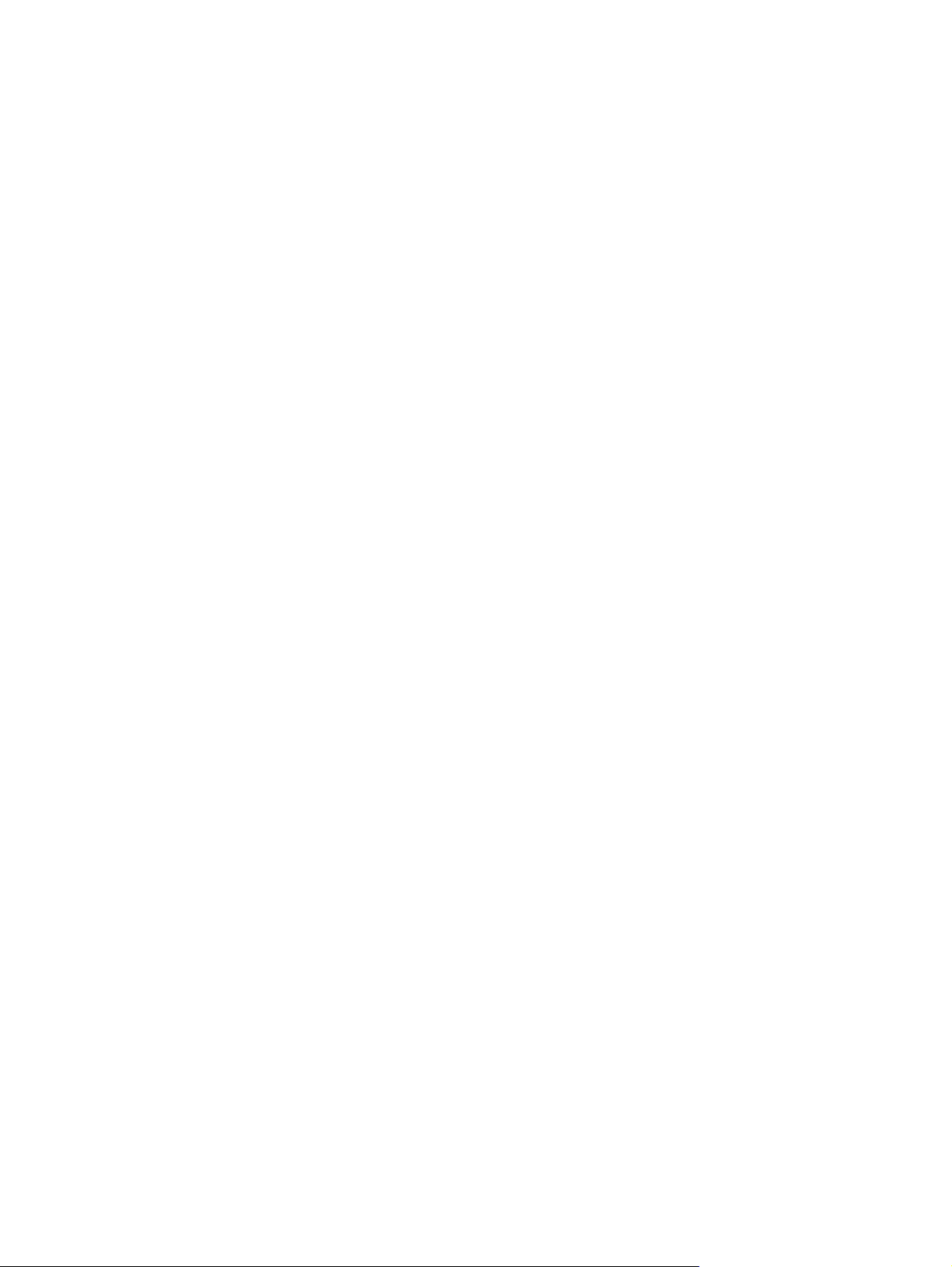
Težave z inicializiranjem ali strojno opremo ....................................................................................... 85
Preverjanje ethernetne povezave ...................................................................................... 85
Preverjanje povezave napajanja ........................................................................................ 85
Ponastavitev izdelka .......................................................................................................... 86
Izdelek je nehal pravilno delovati ....................................................................................... 86
Težave z delovanjem ......................................................................................................................... 87
Izdelek se ne vklopi ........................................................................................................... 87
Lučka se ne izklopi ............................................................................................................ 87
Optično branje se ne začne takoj ...................................................................................... 87
Optični bralnik prebere samo eno stran obojestranskega dokumenta ............................... 88
Optično prebranih strani ni na cilju optično prebranih dokumentov ................................... 88
Optično prebrane strani niso v pravilnem vrstnem redu na cilju optično prebranih
dokumentov ....................................................................................................................... 88
Optimiziranje hitrosti optičnega branja in opravil ............................................................... 88
Optično prebran dokument je popolnoma črn ali popolnoma bel ...................................... 88
Optično prebrane slike niso ravne ..................................................................................... 88
Datoteke optično prebranih dokumentov so prevelike ....................................................... 89
Težave s potjo papirja ........................................................................................................................ 90
Zastoji papirja, poševno, napačno podajanje ali podajanje več listov ............................... 90
Optično branje občutljivih izvirnikov ................................................................................... 90
Papir se ne podaja pravilno ............................................................................................... 90
Izvirniki se vihajo na izhodnem pladnju ............................................................................. 91
Spodnji del optično prebrane slike je odrezan ................................................................... 91
Na optično prebranih slikah so proge ali praske ................................................................ 91
Izvirnik v podajalniku dokumentov se vsakič zagozdi ........................................................ 91
Odpravljanje zastojev na poti papirja ................................................................................. 91
Odpravljanje težav pri pošiljanju e-pošte ............................................................................................ 93
Preverjanje naslova prehoda SMTP .................................................................................. 93
Preverjanje naslova prehoda LDAP ................................................................................... 93
Odpravljanje težav z omrežjem .......................................................................................................... 94
HP-jeva podpora ................................................................................................................................ 95
Dodatek A Potrebščine in dodatna oprema .................................................................................................. 96
Naročanje delov, dodatne opreme in potrošnega materiala ............................................................... 97
Številke delov ..................................................................................................................................... 98
Dodatna oprema ................................................................................................................ 98
Kabli in vmesniki ................................................................................................................ 98
Kompleti za vzdrževanje .................................................................................................... 98
Dodatek B Pomo
Izjava družbe Hewlett-Packard o omejeni garanciji .......................................................................... 100
vi
č in podpora ......................................................................................................................... 99
Page 7
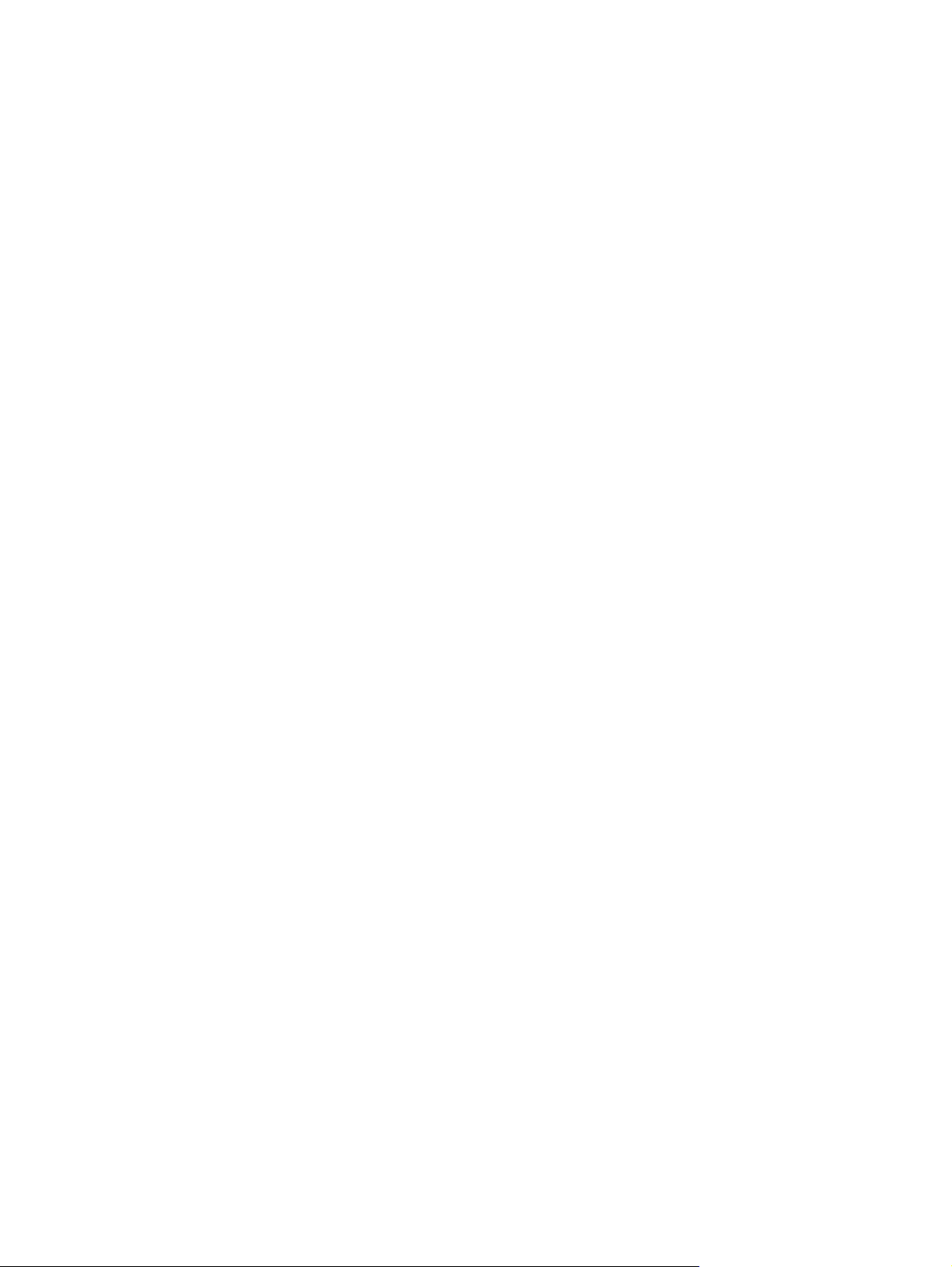
OpenSSL .......................................................................................................................................... 101
Garancijske storitve za popravila s strani stranke ............................................................................ 103
Podpora za stranke .......................................................................................................................... 104
Dodatek C Specifikacije izdelka ................................................................................................................... 105
Mehanski tehnični podatki ................................................................................................................ 106
Poraba energije ................................................................................................................................ 106
Delovno okolje .................................................................................................................................. 106
Potrdilo o neobstojnosti .................................................................................................................... 107
Neobstojni pomnilnik ........................................................................................................ 107
Obstojni pomnilnik ........................................................................................................... 107
Pomnilnik trdega diska ..................................................................................................... 107
Dodatek D Upravne informacije .................................................................................................................... 108
Kontrolna številka modela ................................................................................................................ 109
Okoljevarstveni vidiki izdelka ............................................................................................................ 110
Zaščita okolja ................................................................................................................... 110
Poraba energije ............................................................................................................... 110
Plastika ............................................................................................................................ 110
Omejitve za materiale ...................................................................................................... 110
Odlaganje odpadne opreme uporabnikov v gospodinjstvih v Evropski uniji .................... 111
Kemične snovi ................................................................................................................. 111
Za dodatne informacije .................................................................................................... 111
Izjave o varnosti ............................................................................................................................... 111
Stvarno kazalo ................................................................................................................................................. 112
vii
Page 8
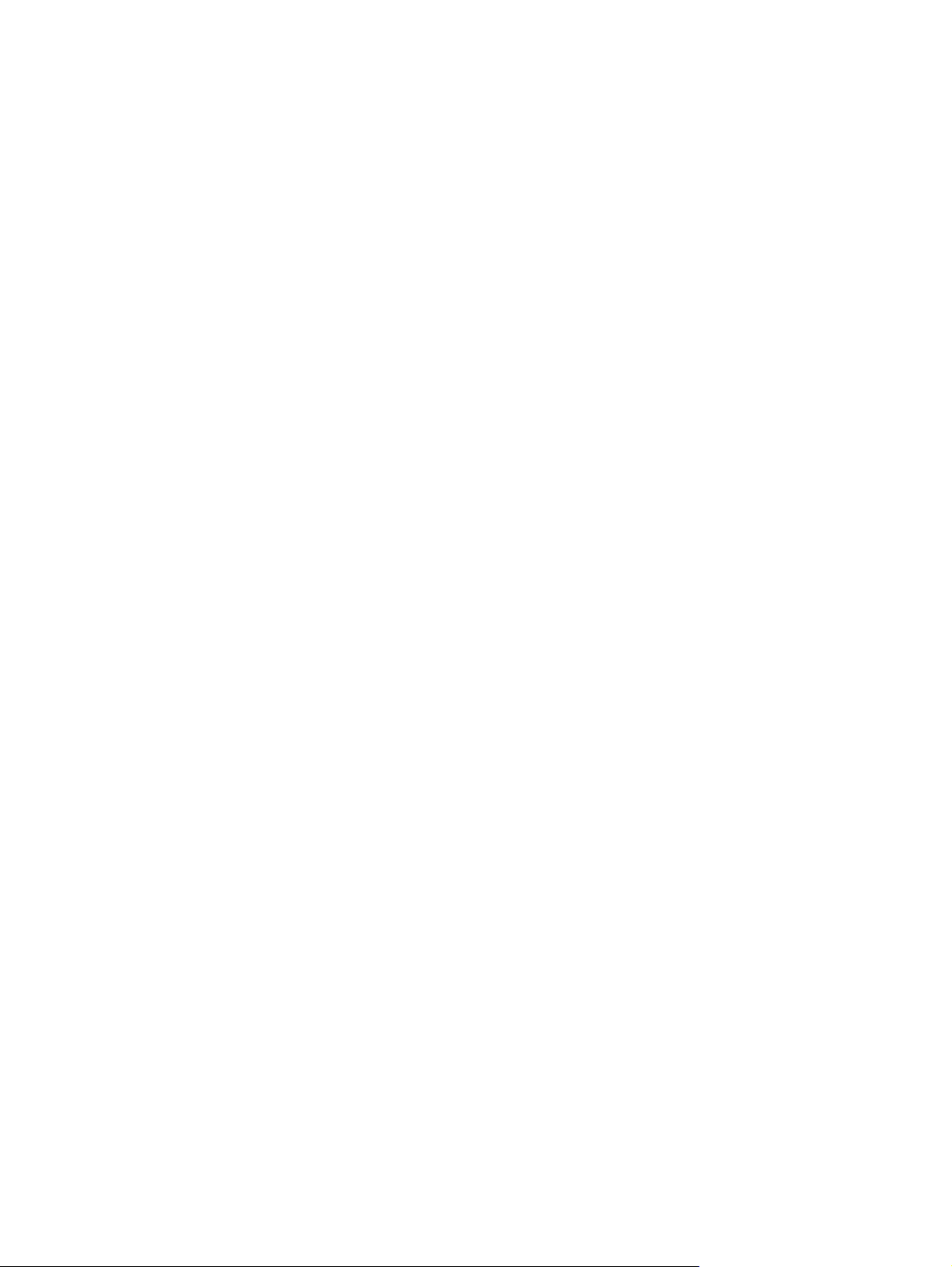
viii
Page 9
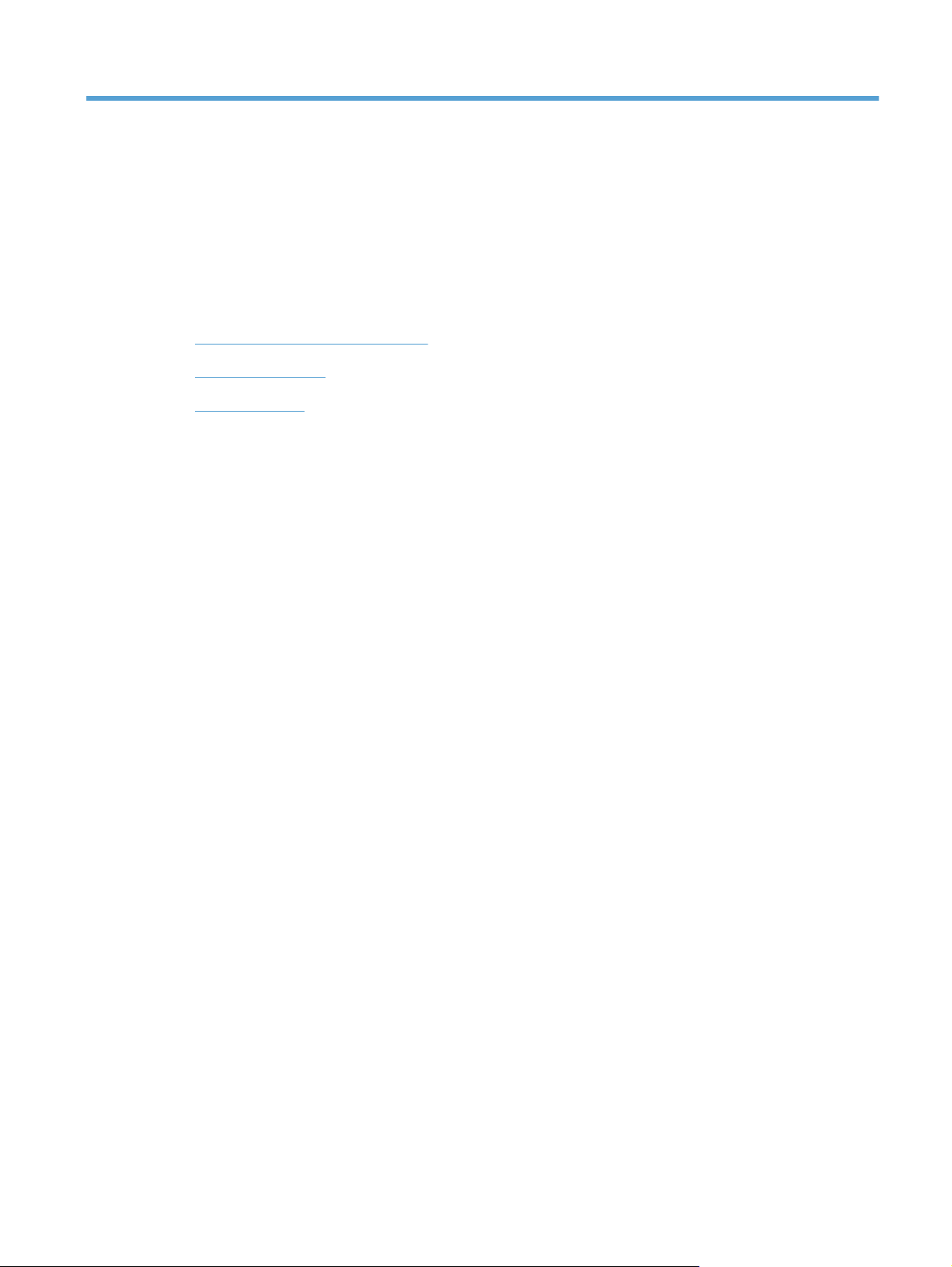
1 Osnove izdelka
● Dogovorjene oznake v priročniku
● Značilnosti izdelka
Pregled izdelka
●
1
Page 10
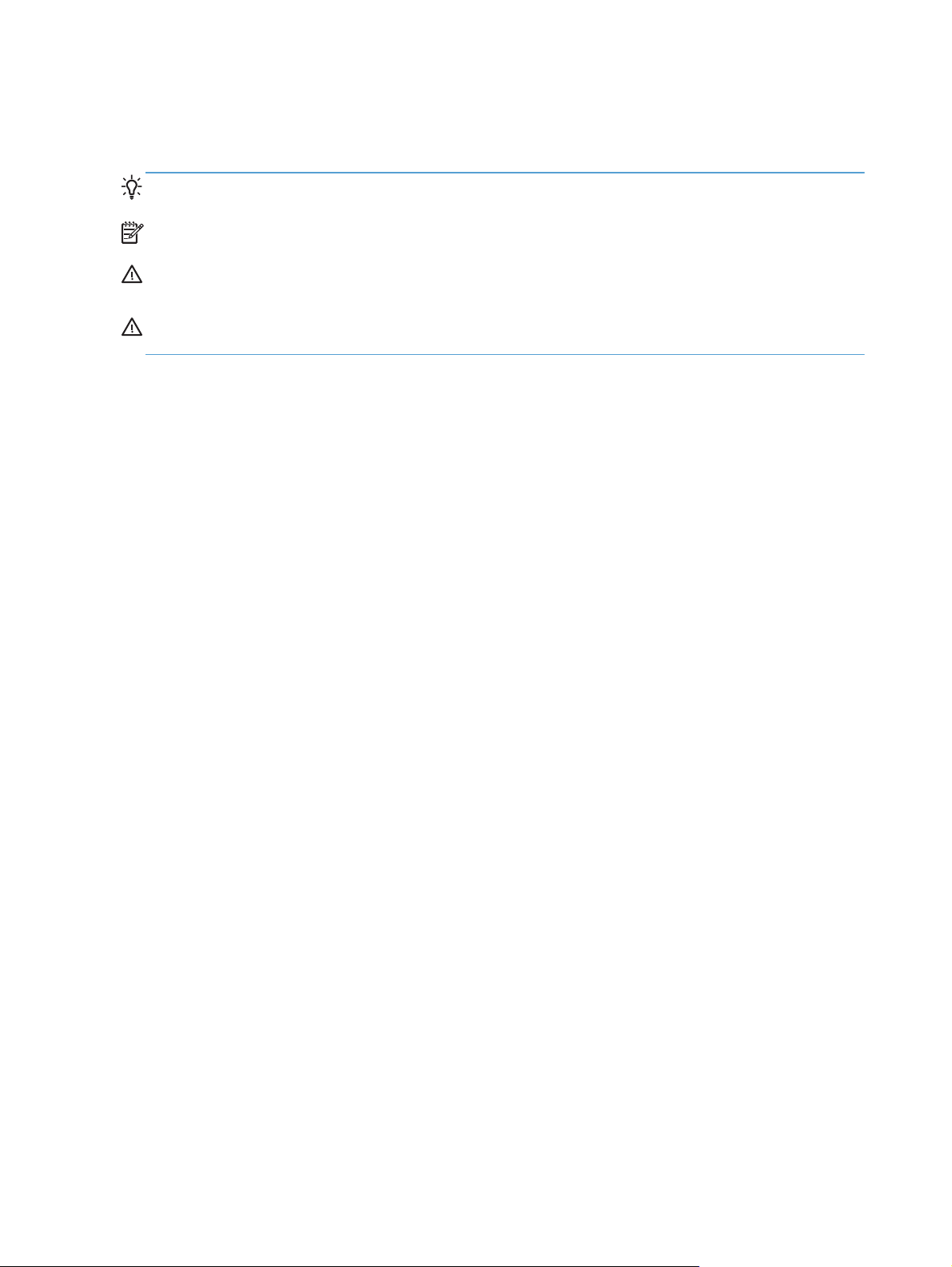
Dogovorjene oznake v priročniku
V priročniku vas na pomembne informacije opozarjajo številni nasveti, opombe, svarila in opozorila.
NASVET: Nasveti vsebujejo koristne namige in bližnjice.
OPOMBA: Opombe vsebujejo pomembne informacije za pojasnitev pojmov ali izvedbo opravil.
POZOR: Svarila označujejo postopke, z izvajanjem katerih preprečite izgubo podatkov in poškodbo
naprave.
OPOZORILO! Opozorila označujejo postopke, z izvajanjem katerih preprečite telesne poškodbe,
izgubo pomembnih podatkov in hudo poškodbo naprave.
2 Poglavje 1 Osnove izdelka
Page 11
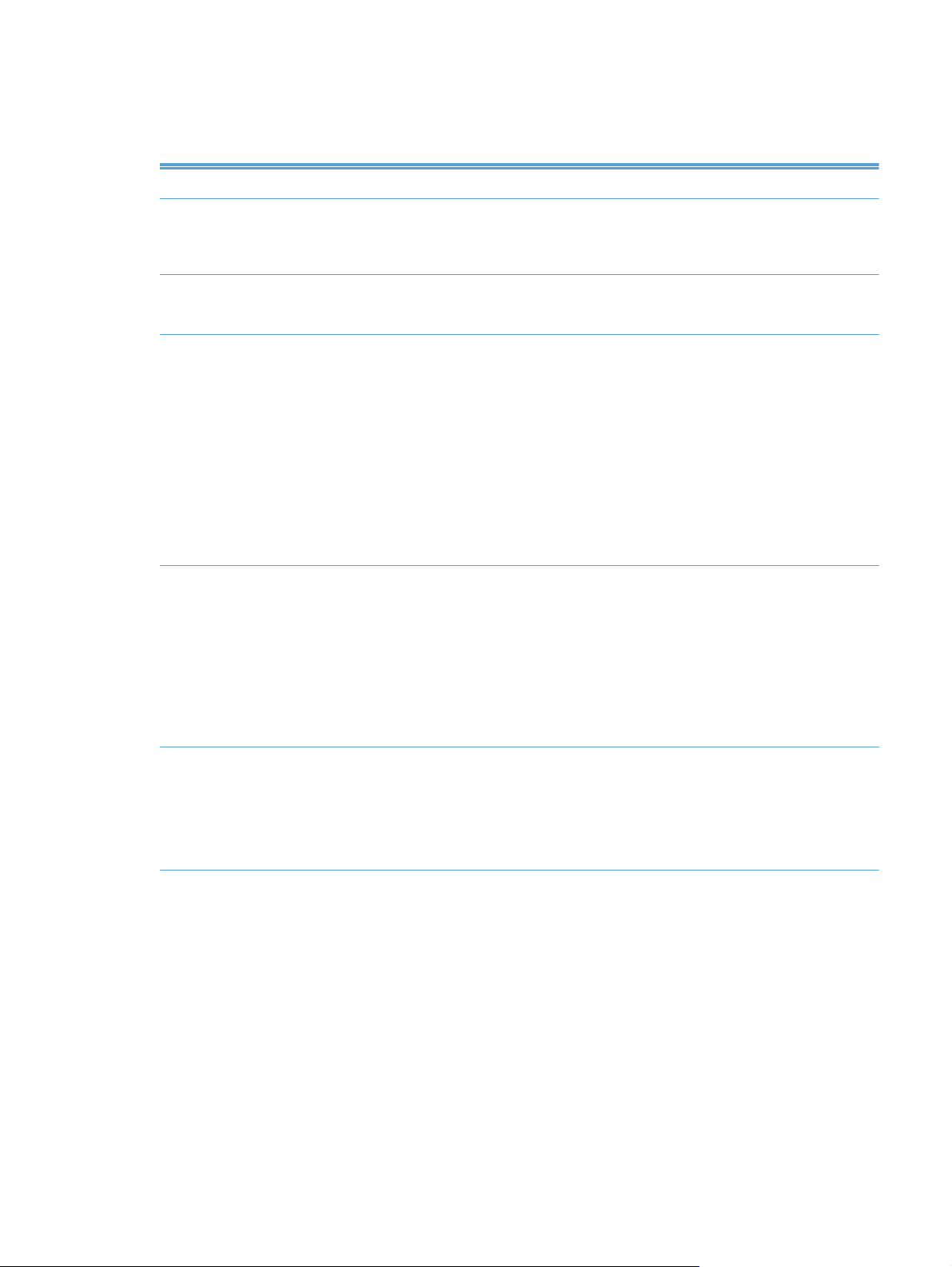
Značilnosti izdelka
Tabela 1-1 Značilnosti
Ločljivost 600 slikovnih pik na palec (ppi)
Pomnilnik ● 512 MB pomnilnika RAM
Tehnologija MEt (Memory Enhancement technology) samodejno stisne podatke za
●
učinkovitejšo uporabo RAM-a.
Uporabniški vmesnik
Ravnanje s papirjem
Povezljivost ● Priključek za lokalno omrežje (RJ-45) za kartico vgrajenega strežnika HP Jetdirect
HP-jeva nadzorna plošča za enostavno izbiro z vsemi barvami
●
● Vgrajeni spletni strežnik za konfiguriranje izdelka in dostop do podpore
Podajalnik dokumentov: Sprejme do 50 listov papirja.
●
● Obojestransko optično branje: Podajalnik dokumentov ima enoto za samodejno
obojestransko optično branje obojestranskih dokumentov.
Preprečitev praznih strani: Preprečevanje praznih strani v optično prebranem
●
dokumentu (najučinkovitejše pri belih ali svetlih straneh)
Standardni izhodni pladenj: Izhodni pladenj je na spodnjem delu izdelka. Ta pladenj
●
sprejme do 50 listov papirja.
HP Precision Feed, tehnologija z večfaznim pobiranjem, s tehnologijama naprednega
●
ločevanja in inteligentnega pobiranja, z obravnavanjem mešanih svežnjev in
ultrazvočnim zaznavanjem dvojnega podajanja.
Ena razširjena vhodna/izhodna reža (EIO), v kateri je kartica Jetdirect
●
Priključek USB 2.0 za prenosno shranjevalno napravo
●
OPOMBA: Zunanji trdi diski s priključkom USB niso podprti.
Dodatna programska oprema HP Digital Sending Software (DSS)
●
Odprtina za integracijo strojne opreme
●
, formatiran s sistemom FAT
Okoljske funkcije
Nastavitev zakasnitve mirovanja za varčevanje z energijo
●
● Vsebuje veliko komponent in materialov, primernih za recikliranje
Tehnologija za takojšen vklop
●
●
Skladnost s standardom Energy Star
®
Značilnosti izdelka 3
Page 12
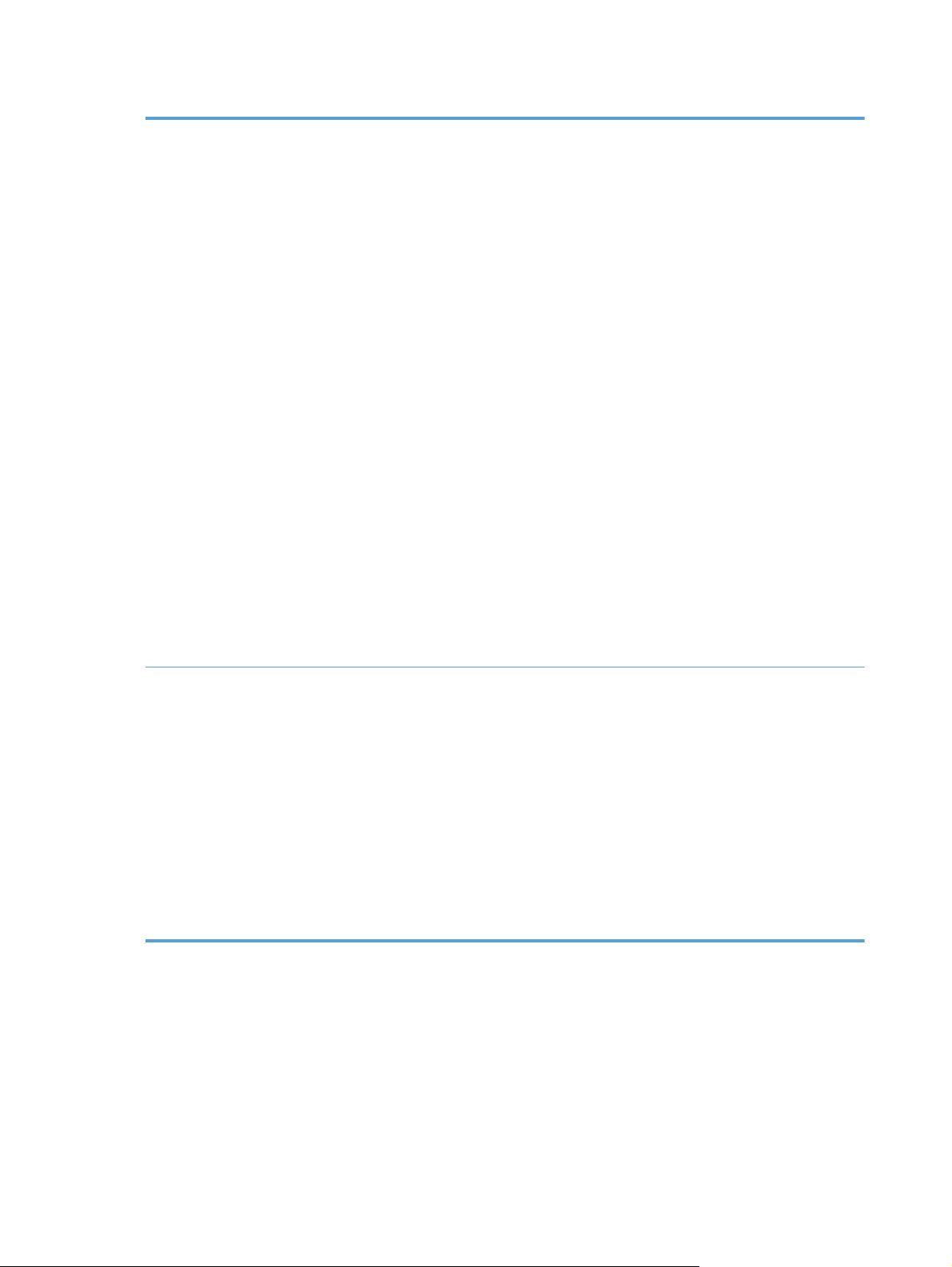
Tabela 1-1 Značilnosti (Se nadaljuje)
Varnostne funkcije
Varno brisanje diska
●
● Varno brisanje pomnilnika
Varno brisanje datotek
●
Preverjanje pristnosti
●
◦ Preverjanje pristnosti uporabniške kode za dostop
Windows (Kerberos in NTLM)
◦
LDAP
◦
● Kartica Jetdirect
IPsec
◦
Zaščita z geslom
◦
SSL
◦
TLS
◦
SNMPv3
◦
◦ Preverjanje pristnosti
◦ IPP prek TLS
Varna komunikacija med izdelkom in omrežnimi strežniki
●
802.1x
Optično branje in
pošiljanje
Varnost s standardom IPsec (strojna oprema)
●
Podpora za visokozmogljiv disk HP Secure Hard Disk
●
● Načini za besedilne, slikovne ter mešane besedilne in slikovne oblike zapisov
Vgrajeni OCR
●
Funkcija prekinitve opravila
●
● Animacije na nadzorni plošči (na primer odpravljanja zastoja)
Optično branje in pošiljanje na e-poštni naslov, v omrežno mapo, faks in napravo USB
●
Imenik za e-pošto in faks
◦
◦ Pošiljanje v digitalni faks (faks v internetu in lokalnem omrežju)
● Pridobivanje stikov iz omrežnega imenika (LDAP)
Samodejno obojestransko skeniranje
●
4 Poglavje 1 Osnove izdelka
Page 13
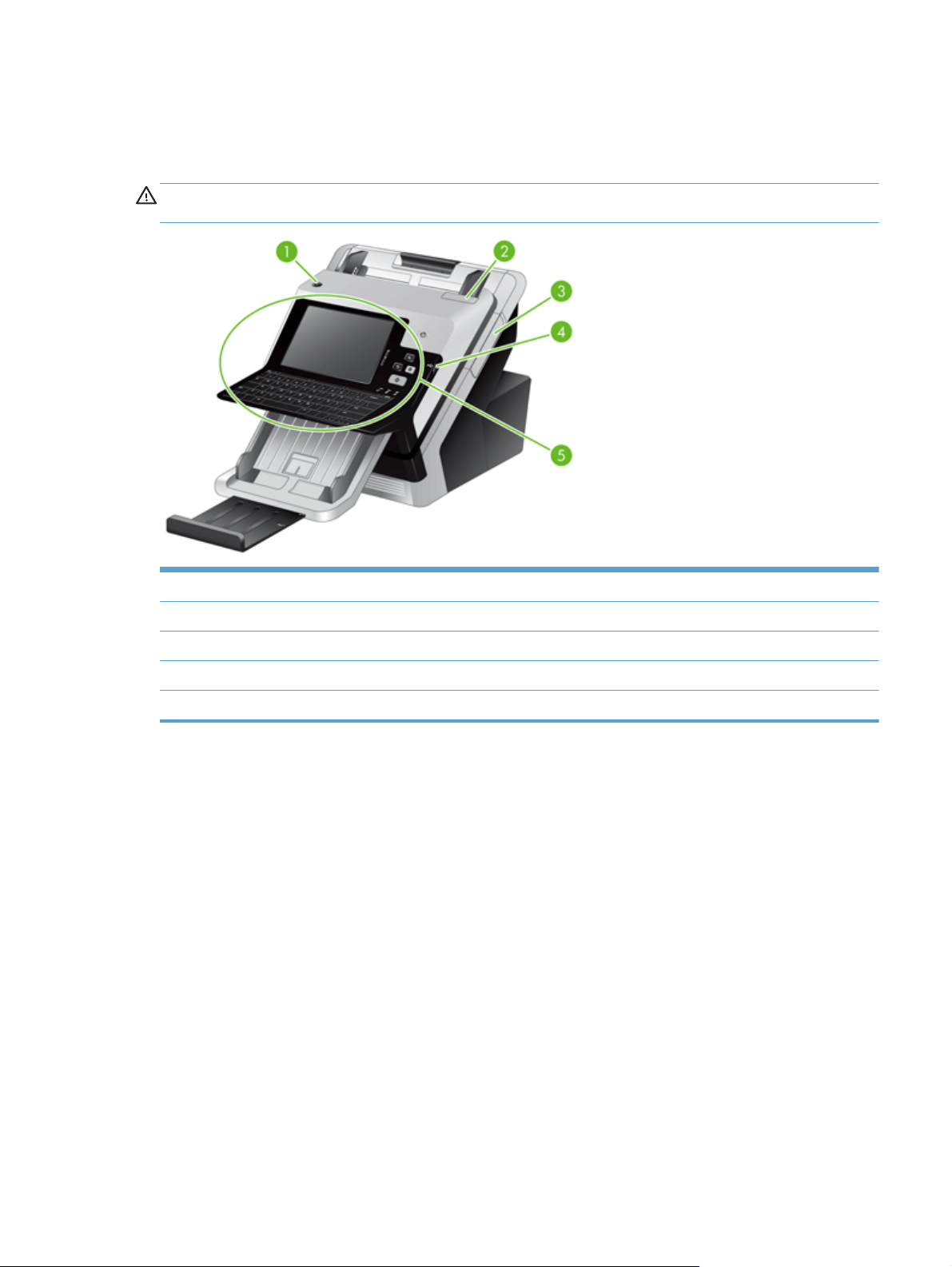
Pregled izdelka
Pogled od spredaj
POZOR: Če želite premakniti izdelek, ga dvignite tako, da ga primete na spodnji strani. Ne dvigujte
ga tako, da primete tipkovnico.
1 Gumb Napajanje
2 Zapah podajalnika dokumentov
3Plošča za držalo za povezavo strojne opreme
4Priključek USB za prenosno shranjevalno napravo
5 Nadzorna plošča
Pregled izdelka 5
Page 14
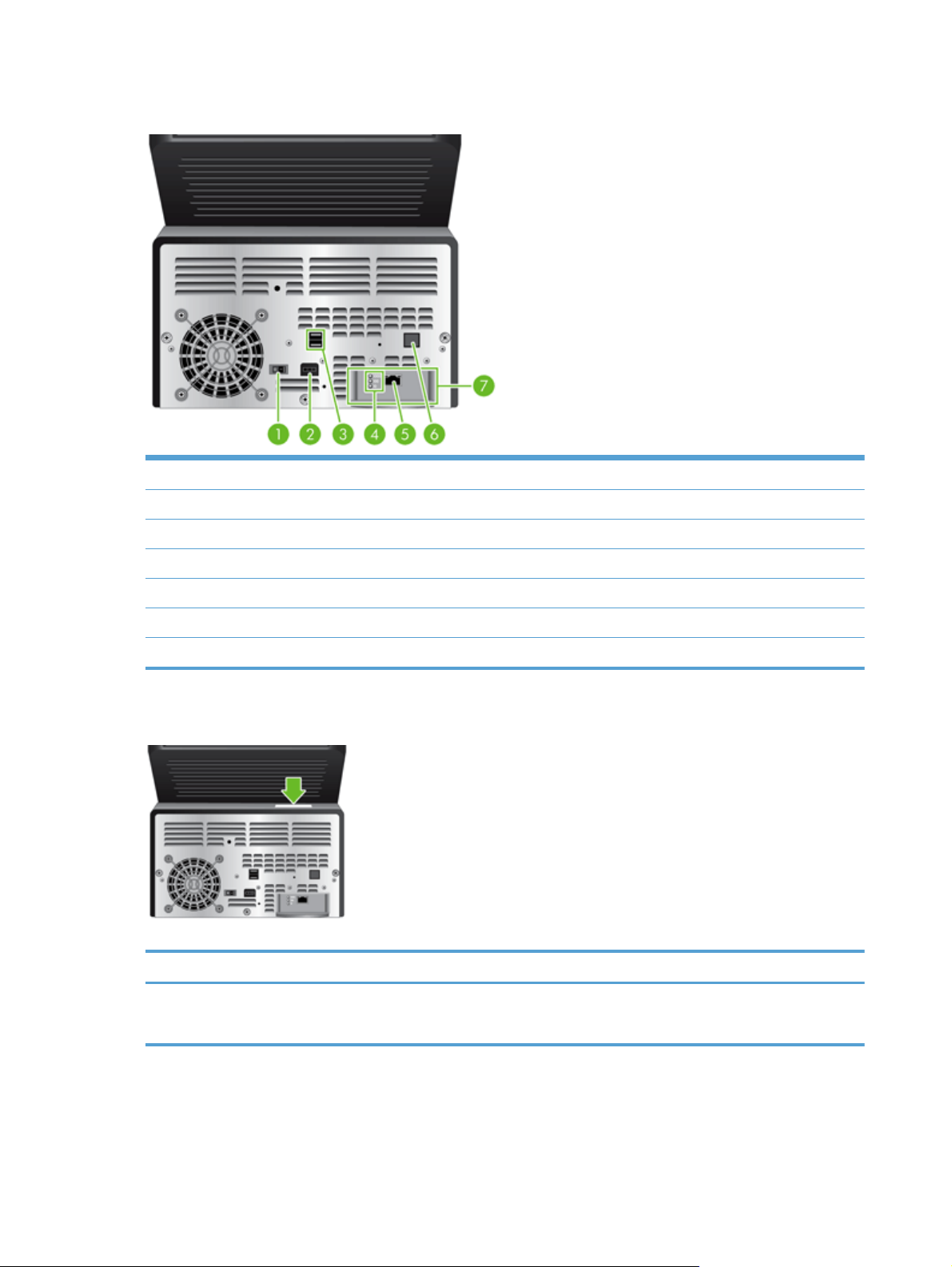
Zadnja stran
1 Stikalo za napajanje
2Priključek za napajanje
3Vrata USB
4 Indikatorji hitrosti omrežne povezave
5 Vrata za ethernet
6 Zakrita vrata za ethernet za dostop pri servisiranju
7 Reža EIO, v kateri je kartica Jetdirect
Mesto serijske številke in številke modela
Ime modela Številka modela
HP Scanjet Enterprise
7000n
L2709
L2708
A
A
6 Poglavje 1 Osnove izdelka
Page 15
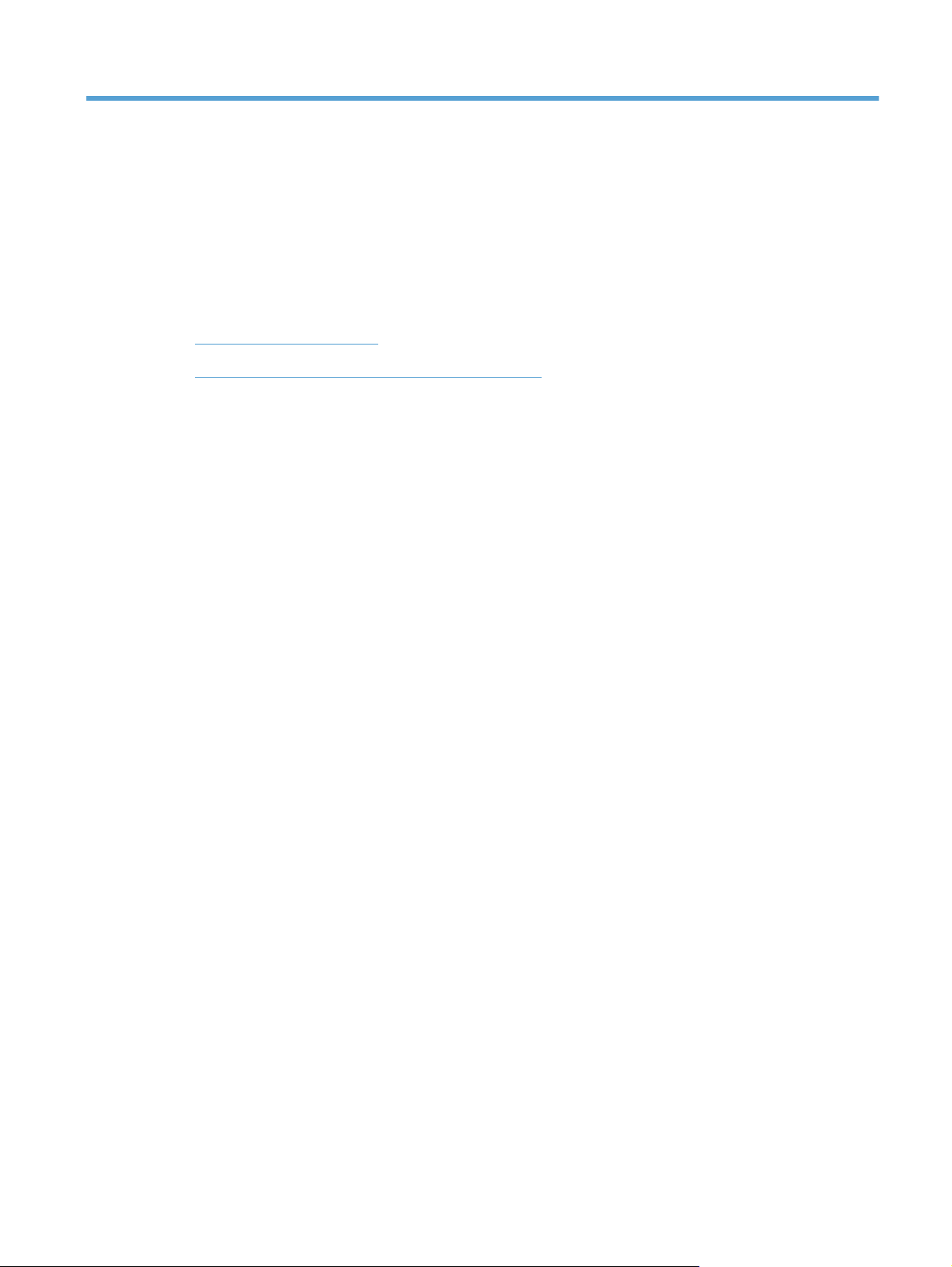
2 Nadzorna plošča
● Uporaba nadzorne plošče
● Krmarjenje po meniju Administration (Skrbništvo)
7
Page 16
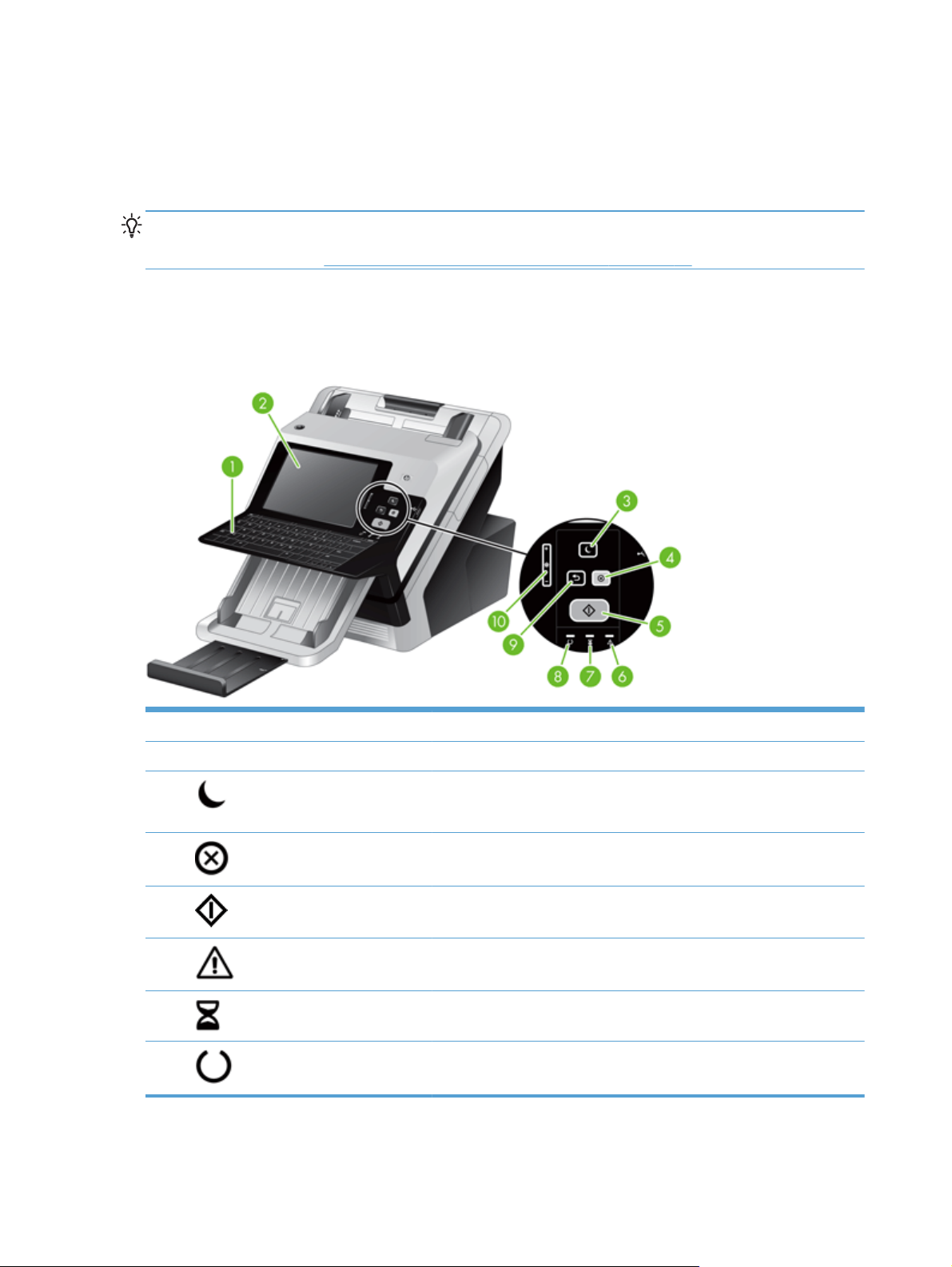
Uporaba nadzorne plošče
Na nadzorni plošči so zaslon na dotik SVGA za dostop do vseh funkcij izdelka, navidezne in fizične
tipkovnice ter tipkovnica z gumbi za splošna opravila. Z gumbi in tipkovnico nadzirate opravila in
stanje izdelka. Indikatorji LED označujejo splošno stanje izdelka.
NASVET: Če z dotiki zaslona na dotik ne dobite želenega odziva (ali odziva sploh ni), boste morda
morali kalibrirati zaslon. Če želite preveriti, ali je kalibracija potrebna, najprej preizkusite zaslon na
dotik. Oglejte si razdelek
Razporeditev nadzorne plošče
Na nadzorni plošči so grafični zaslon na dotik, gumbi za nadzor opravil, tipkovnica in trije indikatorji
LED stanja.
Preizkus in kalibriranje zaslona na dotik na strani 58.
1 Tipkovnica S tipkovnico vnašate besedilo in številke v polja na zaslonu na dotik.
2 Zaslon na dotik Prek zaslona na dotik dostopate do funkcij izdelka.
3
4
5
6
7
8
Gumb Mirovanje Če je izdelek dlje časa neaktiven, se samodejno preklopi v način
mirovanja. Če želite izdelek preklopiti v način mirovanja ali ga znova
vklopiti, pritisnite gumb Mirovanje.
Gumb Ustavi Ustavi aktivno opravilo in odpre zaslon stanja opravila.
Gumb Začni Za začetek digitalnega pošiljanja (na primer e-pošte in faksa) ali
nadaljevanje prekinjenega opravila.
Opozorilni indikator LED Opozorilni indikator LED označuje, da je pri delovanju izdelka prišlo do
težave, ki jo je treba odpraviti.
Indikator LED podatkov Indikator LED podatkov označuje, da izdelek prejema podatke.
Indikator LED pripravljenosti Indikator LED pripravljenosti označuje, da je izdelek pripravljen za
obdelavo opravila.
8 Poglavje 2 Nadzorna plošča
Page 17
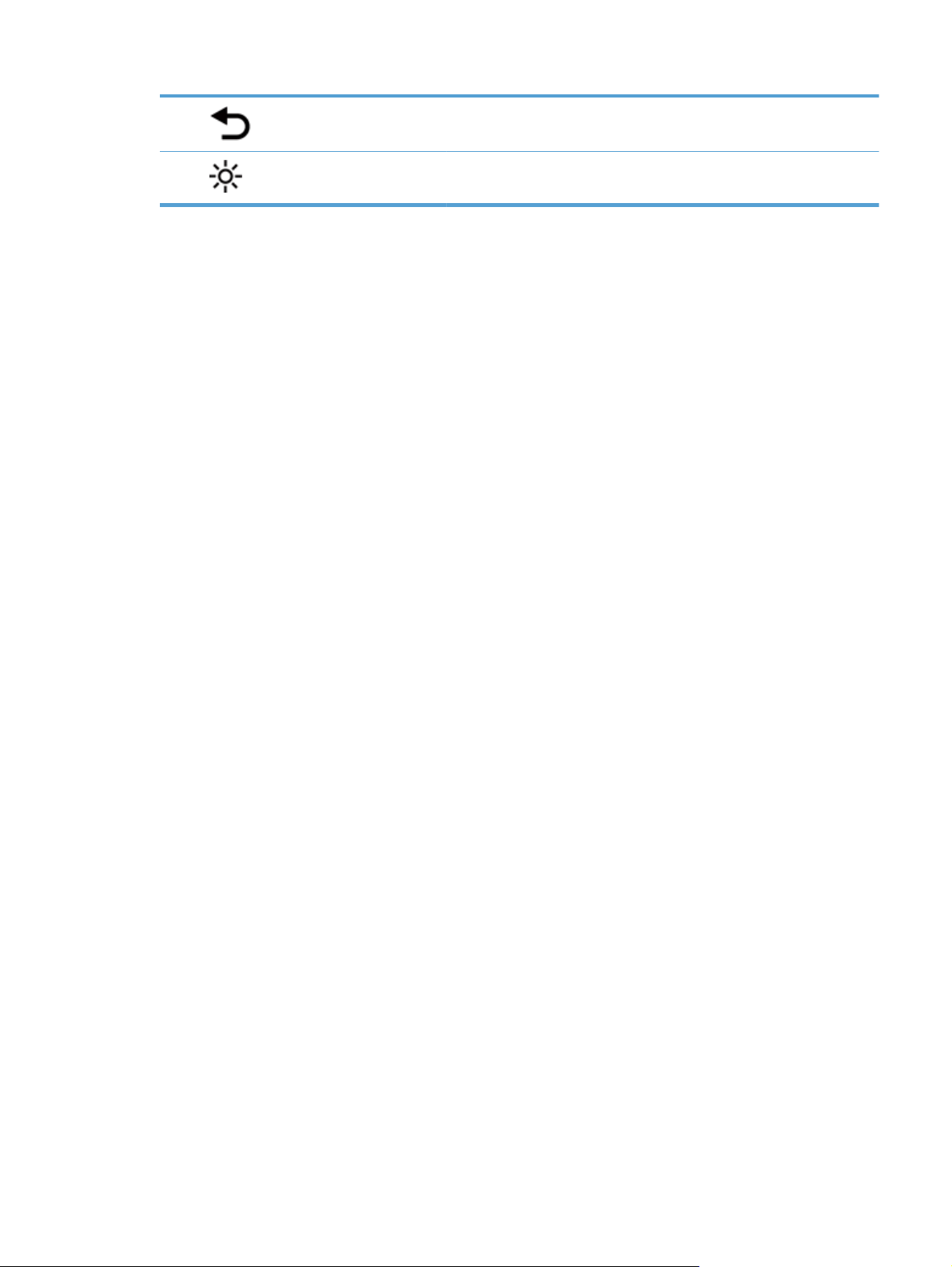
9 Gumb Ponastavi Uporablja se za ponastavitev nastavitev opravila na tovarniške ali
uporabniško določene vrednosti.
10
Kontrolnik za prilagajanje
svetlosti zaslona na dotik
S tem kontrolnikom povečate ali zmanjšate svetlost zaslona na dotik.
Uporaba nadzorne plošče9
Page 18
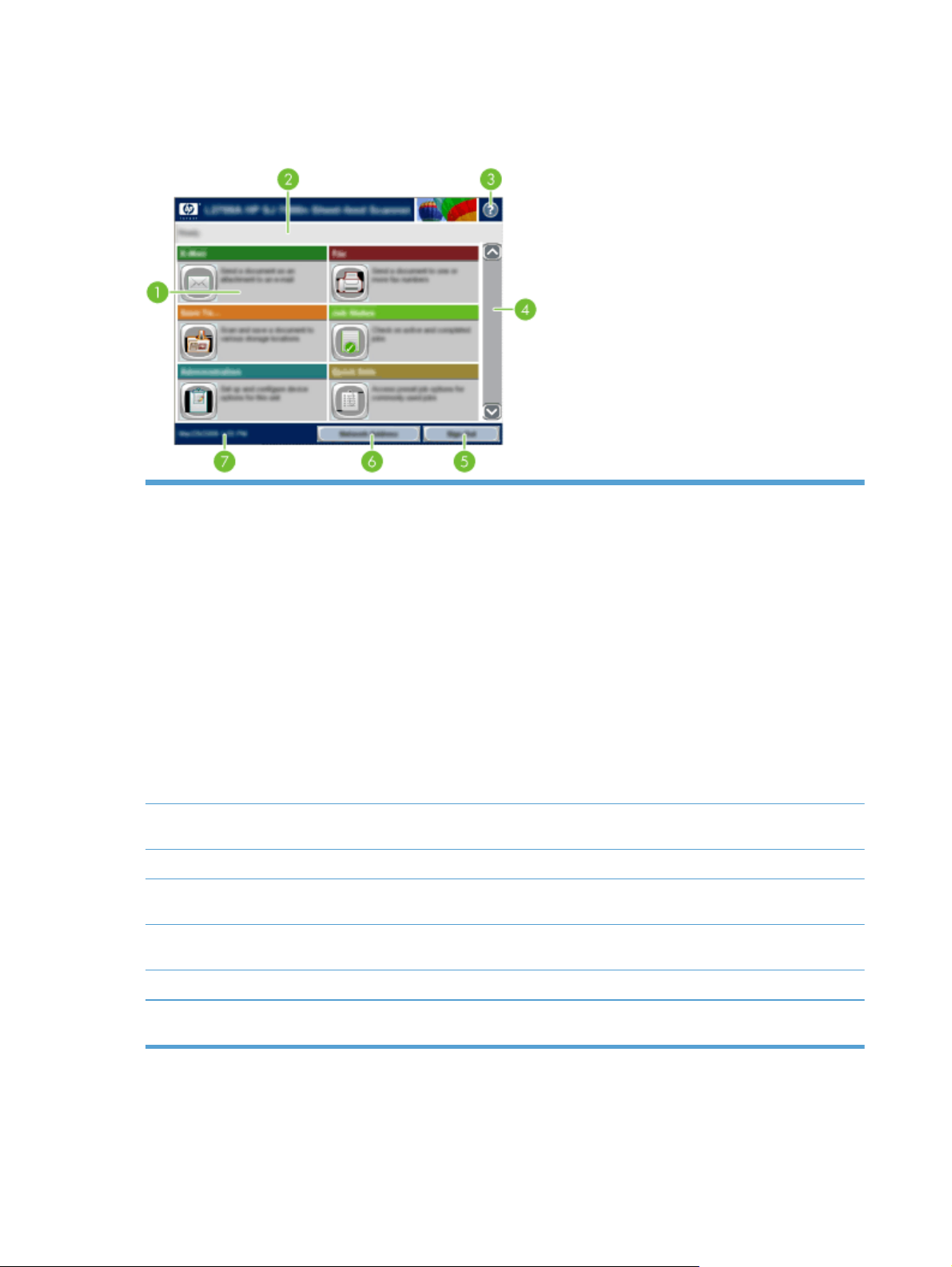
Začetni zaslon
Začetni zaslon nudi dostop do funkcij naprave in prikazuje trenutno stanje naprave.
1 Funkcije Odvisno od konfiguracije naprave se na tem območju lahko prikažejo katere koli od
2 Vrstica stanja naprave V vrstici stanja so na voljo informacije o splošnem stanju izdelka. Na tem območju se
3 Gumb Pomoč Dotaknite se gumba Pomoč, da bi odprli vgrajeni sistem pomoči.
4 Drsni trak Dotaknite se puščice navzgor ali navzdol na drsnem traku, da bi si ogledali celoten seznam
5 Prijava/Odjava Tega gumba se dotaknite za vpis ali izpis iz izdelka. Ko se izpišete, izdelek vse možnosti
naslednjih funkcij:
Faks
●
E-pošta
●
Stanje opravila
●
Shrani v omrežno mapo
●
● Shrani v USB
Hitri kompleti
●
Potek dela
●
● Skrbništvo
● Storitve
prikažejo različni gumbi, odvisno od trenutnega stanja.
razpoložljivih funkcij.
ponastavi na privzete nastavitve.
6 Gumb Omrežni naslov Gumba Omrežni naslov se dotaknite, če želite informacije o omrežni povezavi.
7 Date and time (Datum
in čas)
10 Poglavje 2 Nadzorna plošča
Tukaj sta prikazana trenutni datum in čas. Izberete lahko obliko prikaza datuma in časa na
napravi, na primer
12-urno ali 24-urno obliko.
Page 19
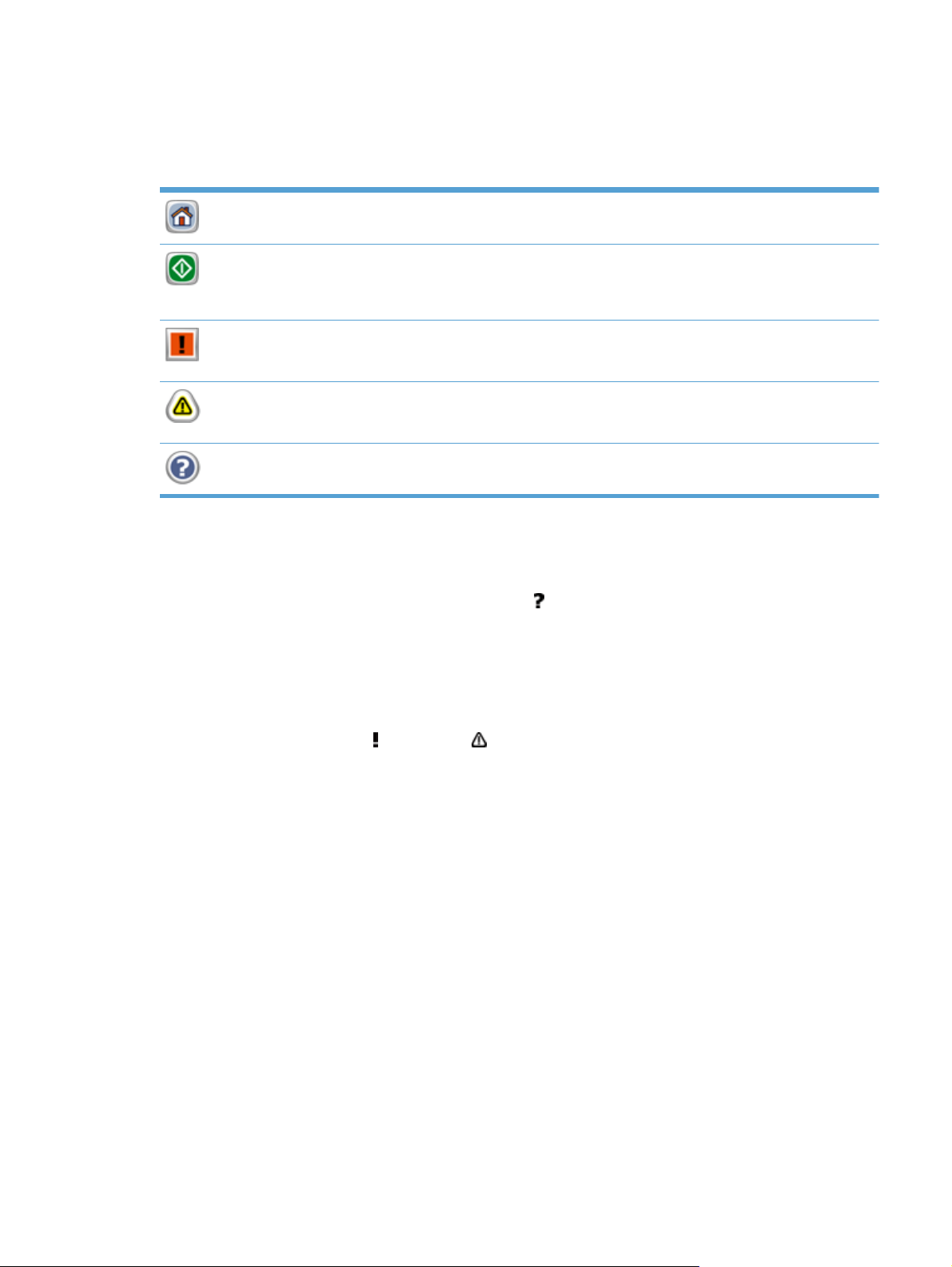
Gumbi na zaslonu na dotik
Na zaslonu na dotik so na voljo informacije o stanju izdelka. Na tem območju se lahko prikažejo
različni gumbi.
Gumb Domov. Tega gumba se dotaknite za vrnitev na začetni zaslon s kateregakoli drugega zaslona.
Gumb Začni. Tega gumba se dotaknite za zagon uporabljene funkcije.
OPOMBA: Ime tega gumba je pri vsaki funkciji drugačno. Na primer pri funkciji digitalnega faksa se
gumb imenuje Pošlji faks.
Gumb Napaka. Ta gumb se prikaže, če pri delovanju izdelka pride do napake, ki jo je pred
nadaljevanjem treba odpraviti. Gumba Napaka se dotaknite za prikaz sporočila z opisom napake.
Sporočilo vsebuje tudi navodila za odpravljanje težave.
Gumb Opozorilo. Ta gumb se prikaže, če je pri delovanju izdelka prišlo do težave, vendar lahko
izdelek nadaljuje z opravilom. Gumba Opozorilo se dotaknite za prikaz sporočila z opisom težave.
Sporočilo vsebuje tudi navodila za odpravljanje težave.
Gumb Pomoč. Tega gumba se dotaknite, da odprete vgrajeni sistem spletne pomoči.
Sistem pomoči na nadzorni plošči
Naprava ima vgrajen sistem pomoči za lažje razumevanje uporabe posameznega zaslona. Sistem
pomoči odprite tako, da se dotaknete gumba Pomoč
v zgornjem desnem vogalu zaslona.
Na nekaterih zaslonih z gumbom Pomoč odprete globalni meni, v katerem lahko poiščete določene
teme. Po strukturi menija se lahko pomikate s pomočjo gumbov v meniju.
Na zaslonih z nastavitvami posameznih opravil z gumbom Pomoč odprete temo, v kateri so razložene
možnosti za ta zaslon.
Če se vklopi gumb za napako
ali opozorilo , se ga dotaknite, da odprete sporočilo z opisom
težave. Sporočilo vsebuje tudi navodila za odpravljanje težave.
Uporaba nadzorne plošče11
Page 20
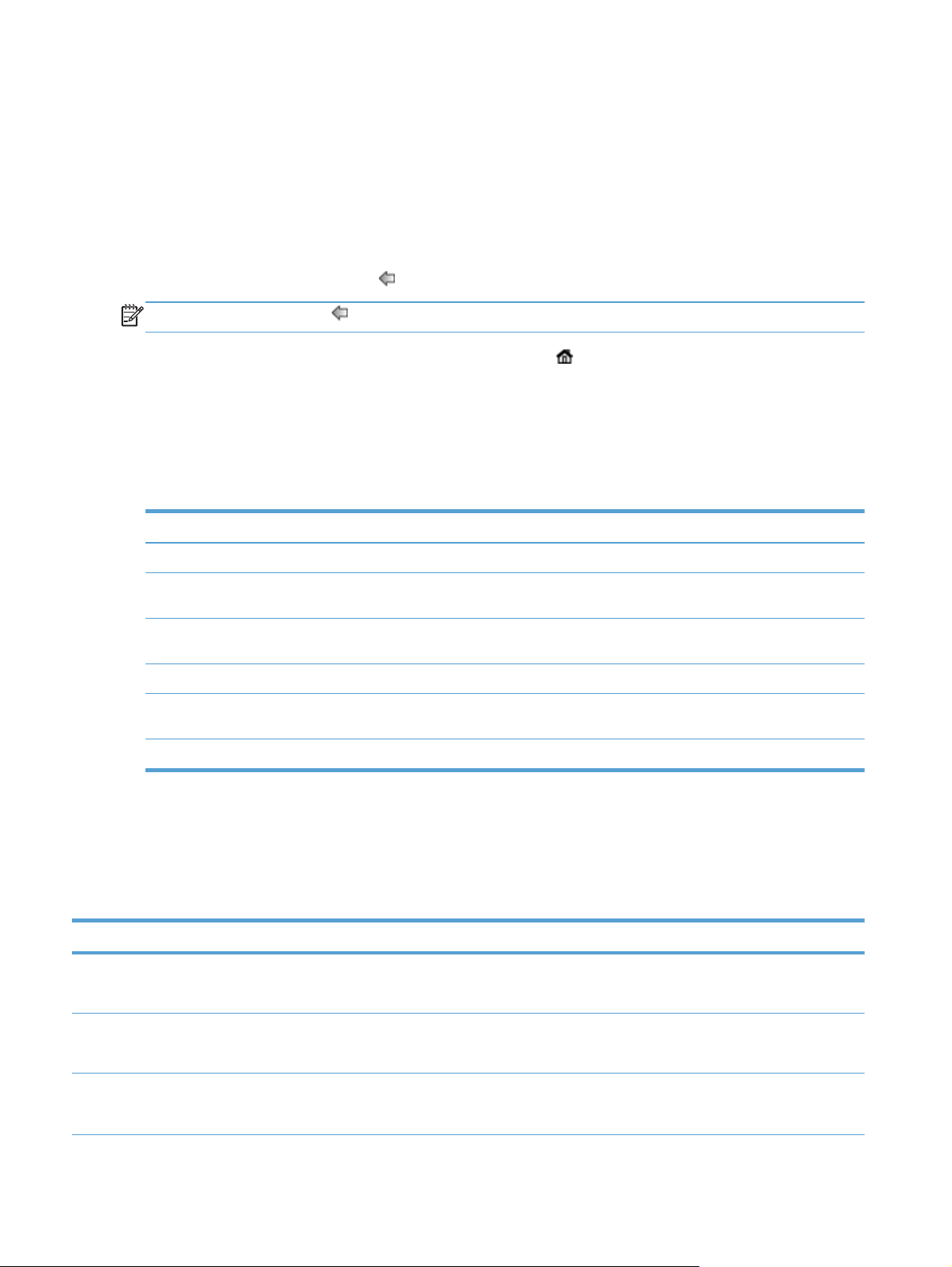
Krmarjenje po meniju Administration (Skrbništvo)
Na začetnem zaslonu se dotaknite gumba Skrbništvo, da odprete strukturo menija. Za ogled te
funkcije se boste mogoče morali pomakniti na dno začetnega zaslona.
Meni Skrbništvo je sestavljen iz več podmenijev, ki jih lahko uporabite pri nekaterih opravilih
nastavitve. (Za konfiguriranje vseh nastavitev uporabite vgrajeni spletni strežnik.) Da razširite
strukturo, se dotaknite imena menija. Znak plus (+) ob meniju označuje, da ta vključuje podmenije.
Strukturo odpirajte, dokler ne pridete do možnosti, ki jo želite konfigurirati. Za vrnitev na prejšnjo
raven se dotaknite gumba Nazaj
OPOMBA: Gumb Nazaj ni na voljo na vseh zaslonih.
Za izhod iz menija Skrbništvo se dotaknite gumba Domov v zgornjem levem vogalu zaslona.
Izdelek ima vgrajeno pomoč z razlago vseh funkcij menijev. Na desni strani zaslona na dotik vam je
na voljo pomoč za številne menije.
V tabeli v tem razdelku so splošne informacije o posameznih menijih. Za informacije o posameznih
možnostih v menijih si oglejte vgrajeno pomoč.
Tabela 2-1 Meniji Skrbništvo
Element menija Opis
Poročila Ta meni uporabite za prikaz strani z informacijami in poročil, shranjenih v izdelku.
.
Splošne nastavitve V tem meniju določite možnosti za nastavitev časa in obdobja, po katerem se izdelek
Nastavitve optičnega branja/
digitalnega pošiljanja
Nastavitve faksa V tem meniju nastavite možnosti pošiljanja faksov.
Nastavitve zaslona V tem meniju določite osnovne nastavitve zaslona in vedenja naprave (zvok tipk, jezik
Omrežne nastavitve S tem menijem nastavite možnosti časovne omejitve V/I in dostopate do menija Jetdirect.
preklopi v način mirovanja.
S tem menijem nastavite možnosti e-pošte, shranjevanja v omrežno mapo, shranjevanja v
napravo USB in storitve digitalnega pošiljanja.
zaslona, prikaz gumba omrežnega naslova, način spanja in interval itd.).
Meniji Jetdirect
Skrbništvo > Omrežne nastavitve > Meni Jetdirect
Tabela 2-2 meniji Jetdirect
Element menija Element podmenija Element podmenija Vrednosti in opis
Informacije Protokoli tiskanja Da: Uporabite protokole tiskanja.
Ne (privzeto): Ne uporabite protokolov tiskanja.
Natisni drugo poročilo Da: Natisnite poročilo o varnosti.
Ne (privzeto): Ne natisnite poročila o varnosti.
TCP/IP Omogoči Izklop: Onemogočite protokol TCP/IP.
Vklop (privzeto): Omogočite protokol TCP/IP.
12 Poglavje 2 Nadzorna plošča
Page 21
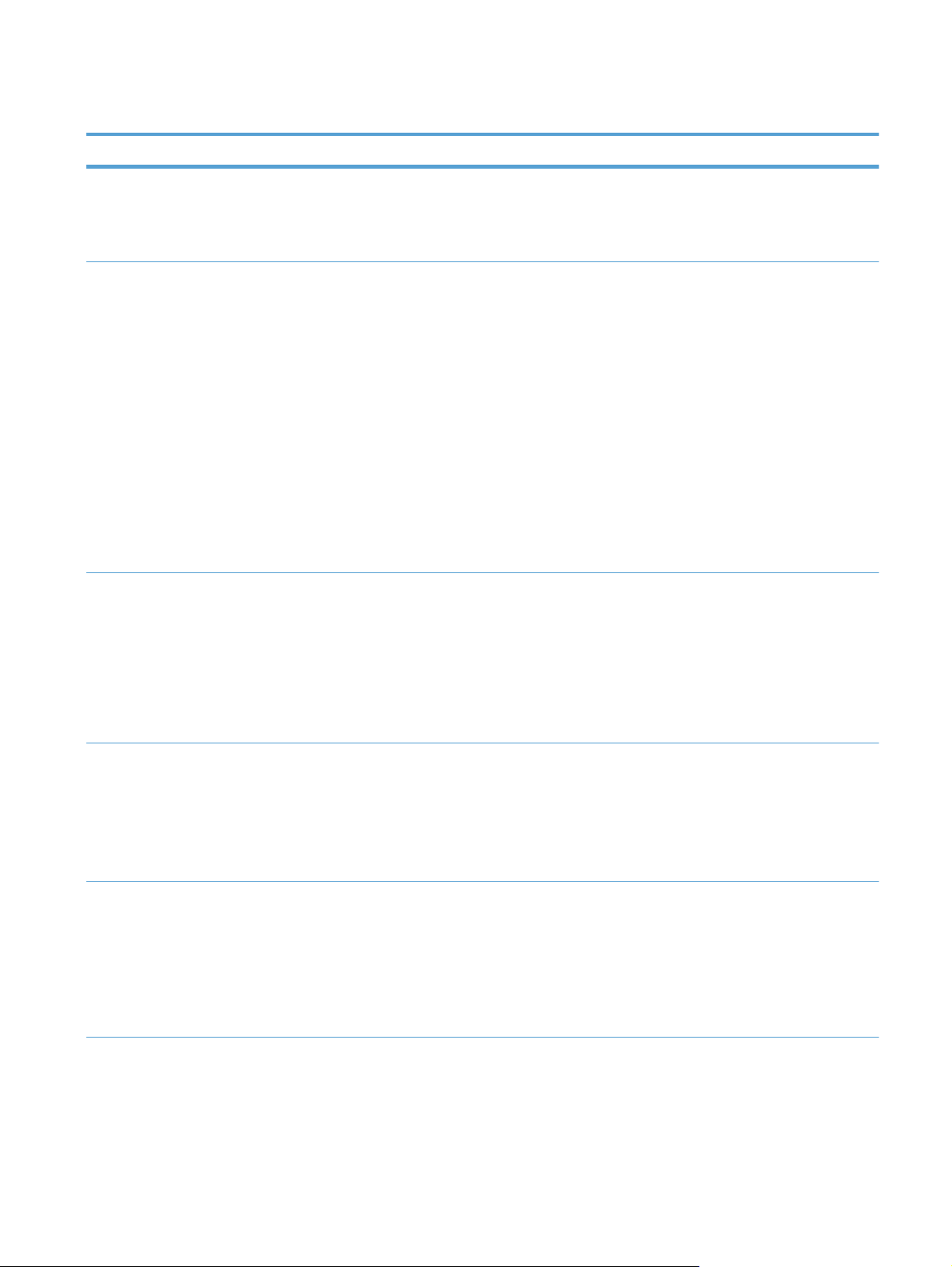
Tabela 2-2 meniji Jetdirect (Se nadaljuje)
Element menija Element podmenija Element podmenija Vrednosti in opis
Ime gostitelja Alfanumerični niz z do 32
Nastavitve protokola
IPV4
Privzeti IP Navedite privzeti naslov IP, če strežnik Jetdirect ne
Način konfiguracije Za določitev načina konfiguracije parametrov TCP/
izdelka. To ime je navedeno na konfiguracijski strani
strežnika HP Jetdirect. Privzeto ime je NPIxxxxxx, pri
čemer xxxxxx označuje zadnjih šest števk naslova
strojne opreme LAN-a (MAC).
IPv4 v strežniku HP Jetdirect.
Bootp: Uporabite BOOTP (protokol bootstrap) za
samodejno konfiguracijo iz strežnika BOOTP.
DHCP: Uporabite protokol DHCP (Dynamic Host
Configuration Protocol) za samodejno konfiguracijo iz
strežnika DHCPv4. Če izberete to možnost in obstaja
zakup DHCP, lahko z menijema Izdaja strežnika
DHCP in Obnovitev strežnika DHCP nastavite
možnosti zakupa DHCP.
Samodejni IP: Uporabite samodejno naslavljanje
IPv4 za lokalno povezavo. Samodejno se dodeli
naslov v obliki 169.254.x.x.
Ročno: V meniju Ročne nastavitve konfigurirajte
parametre TCP/IPv4.
more pridobiti naslova IP iz omrežja med vsiljeno
vnovično konfiguracijo TCP/IP (na primer, če je ročno
konfiguriran tako, da uporablja BOOTP ali DHCP).
znaki za identifikacijo
Samodejni IP: Nastavi se naslov IP za lokalno
povezavo
Starejši izdelki: Nastavi se naslov 192.0.0.192
skladno s starejšimi izdelki HP Jetdirect.
Izdaja strežnika DHCP Ta meni se prikaže, če je bil element Način
Obnovitev strežnika
DHCP
konfiguracije nastavljen na vrednost DHCP in obstaja
zakup DHCP za strežnik Jetdirect.
Ne (privzeto): Trenutni zakup DHCP se shrani.
Da: Trenutni zakup DHCP in zakupljeni naslov IP se
sprostita.
Ta meni se prikaže,
konfiguracije nastavljen na vrednost DHCP in obstaja
zakup DHCP za strežnik Jetdirect.
Ne (privzeto): Strežnik Jetdirect ne zahteva, da
obnovite zakup DHCP.
Da: Strežnik Jetdirect zahteva, da obnovite zakup
DHCP.
169.254.x.x.
če je bil element Način
,
Krmarjenje po meniju Administration (Skrbništvo) 13
Page 22
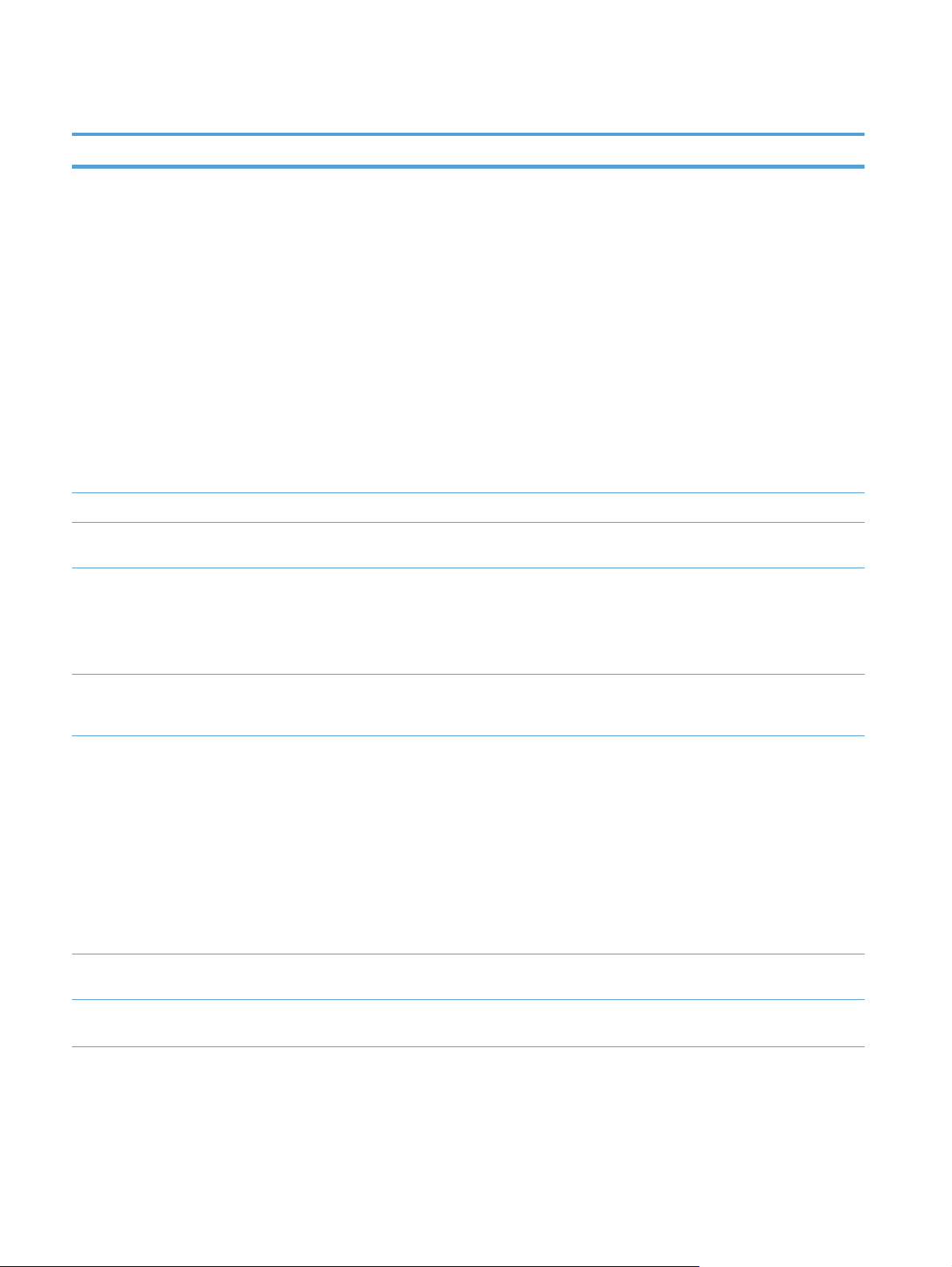
Tabela 2-2 meniji Jetdirect (Se nadaljuje)
Element menija Element podmenija Element podmenija Vrednosti in opis
Ročne nastavitve (Na voljo samo, če je element Način konfiguracije
Primarni DNS Navedite IP-naslov (n.n.n.n) glavnega strežnika DNS.
Sekundarni DNS Navedite IP-naslov (n.n.n.n) dodatnega strežnika
Nastavitve IPV
6
Omogoči S tem elementom omogočite ali onemogočite
nastavljen na vrednost Ročno.) Konfiguriranje
parametrov neposredno na nadzorni plošči:
Naslov IP: Enolični naslov IP izdelka (n.n.n.n), pri
čemer je n vrednost med 0 in 255.
Maska podomrežja: Maska podomrežja za izdelek
(m.m.m.m), pri čemer je m vrednost med 0 in 255.
Strežnik Syslog: Naslov IP strežnika syslog za
prejemanje in beleženje sporočil syslog.
Privzeti prehod: Naslov IP prehoda ali usmerjevalnika
za komunikacijo z drugimi omrežji.
Časovna omejitev nedejavnosti: Časovno obdobje v
sekundah, po katerem se neaktivna podatkovna
povezava TCP-ja prekine (privzeta vrednost je 270
sekund, 0 pa onemogoči časovno omejitev
DNS (Domain Name System).
postopek IPv6
Izklop: Naslov IPv6 je onemogočen
v strežniku.
).
.
Vklop (privzeto): Naslov IPv6 je omogočen.
Naslov Vnesite naslov strežnika, 32-mestni šestnajstiški
Pravilnik strežnika
Primarni DNS S tem elementom določite naslov IPv
Sekundarni DNS S tem elementom določite naslov IPv
DHCPV
6
naslov vozlišča IPv6, ki uporablja šestnajstiško
sintakso s podpičjem.
Določeno z usmerjevalnikom: Način samodejne
konfiguracije za strežnik Jetdirect določi
usmerjevalnik. Usmerjevalnik določi, ali naj strežnik
Jetdirect naslov, informacije o konfiguraciji ali oboje
pridobi iz strežnika DHCPv
Usmerjevalnik ni na voljo (privzeto): Če usmerjevalnik
ni na voljo, strežnik Jetdirect lastno konfiguracijo
poskuša pridobiti iz strežnika DHCPv
Vedno: Strežnik Jetdirect lastno konfiguracijo vedno
poskuša pridobiti iz strežnika DHCPv
usmerjevalnik na voljo ali ne.
strežnik DNS, ki ga mora uporabiti strežnik Jetdirect.
strežnik DNS, ki ga mora uporabiti strežnik Jetdirect.
6.
6.
6, če je
6 za primarni
6 za sekundarni
14 Poglavje 2 Nadzorna plošča
Page 23
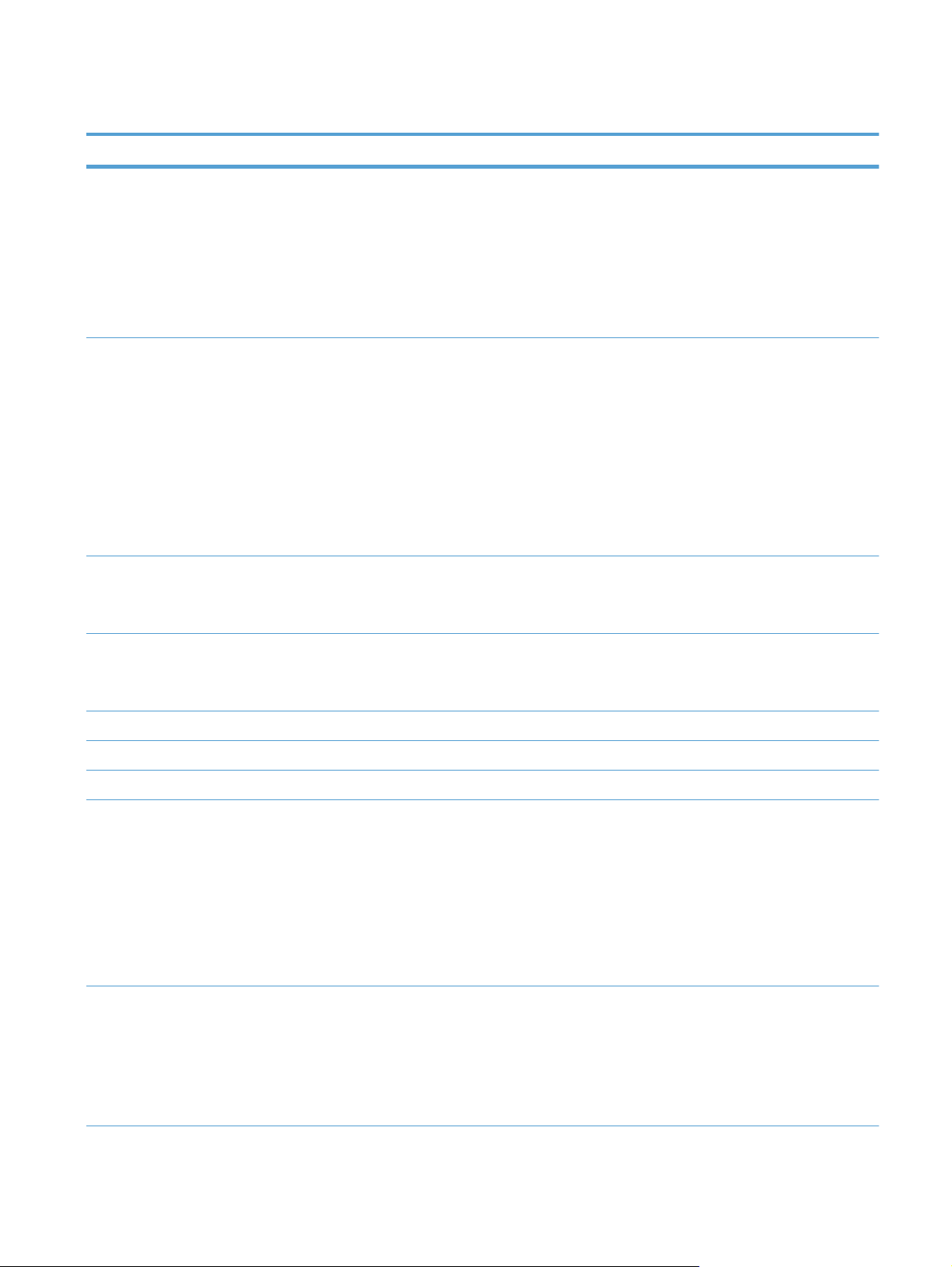
Tabela 2-2 meniji Jetdirect (Se nadaljuje)
Element menija Element podmenija Element podmenija Vrednosti in opis
Ročno S tem elementom ročno nastavite naslove IPv
Strežnik Proxy Določa proxy strežnik, ki ga uporabljajo vgrajeni
Vrata proxy strežnika Vnesite številko vrat, ki jo strežnik proxy uporablja za
strežniku.
Omogoči: Izberite ta element in nato nastavitev
Vklop, da omogočite ročno konfiguracijo, ali
nastavitev Izklop, da jo onemogočite.
Naslov: S tem elementom vnesite 32-mestni
šestnajstiški naslov vozlišča IPv6, ki uporablja
šestnajstiško sintakso s podpičjem.
programi v izdelku. Proxy strežnik omrežni odjemalci
ponavadi uporabljajo za dostop do interneta. Spletne
strani shranjuje v predpomnilnik in odjemalcem
zagotavlja določeno mero internetne varnosti.
Da bi določili strežnik proxy, vnesite njegov naslov
IPv4 ali popolno ime domene
255 oktetov.
V nekaterih omrežjih vam bo naslov strežnika proxy
mogoče moral posredovati neodvisni ponudnik
storitev (ISP).
podporo odjemalcem. Številka vrat določa vrata, ki so
rezervirana za aktivnosti strežnika proxy v vašem
omrežju, ima lahko vrednost med 0 in 65535.
. Ime lahko vključuje do
6 v
Časovna omejitev
nedejavnosti
IPX/SPX Omogoči Ne velja za HP Scanjet Enterprise 7000n
AppleTalk Omogoči Ne velja za HP Scanjet Enterprise
DLC/LLC Omogoči Ne velja za HP Scanjet Enterprise 7000n
Varnost Varen splet Za upravljanje konfiguracije določite, ali vgrajeni
IPSec Določite stanje standarda IPSec v strežniku Jetdirect.
Časovna omejitev nedejavnosti: Časovno obdobje v
sekundah, po katerem se neaktivna podatkovna
povezava TCP-ja prekine (privzeta vrednost je 270
sekund, 0 pa onemogoči časovno omejitev).
7000n
spletni strežnik sprejme komunikacije samo z
uporabo HTTPS-ja (varen HTTP) ali obeh, HTTP-ja in
HTTPS-ja.
Zahtevani protokoli HTTP: Za varno, kodirano
komunikacijo je sprejemljiv samo dostop HTTPS.
Strežnik Jetdirect se prikaže kot varno mesto.
Izbirni protokoli HTTP (privzeto): Dovoljen je dostop z
uporabo HTTP-ja ali HTTPS-ja.
Obdrži: Stanje standarda IPSec ali požarnega zida
ostane tako, kot je trenutno konfigurirano.
Onemogoči: Delovanje standarda IPsec ali
požarnega zida v strežniku Jetdirect je
onemogočeno.
Krmarjenje po meniju Administration (Skrbništvo) 15
Page 24
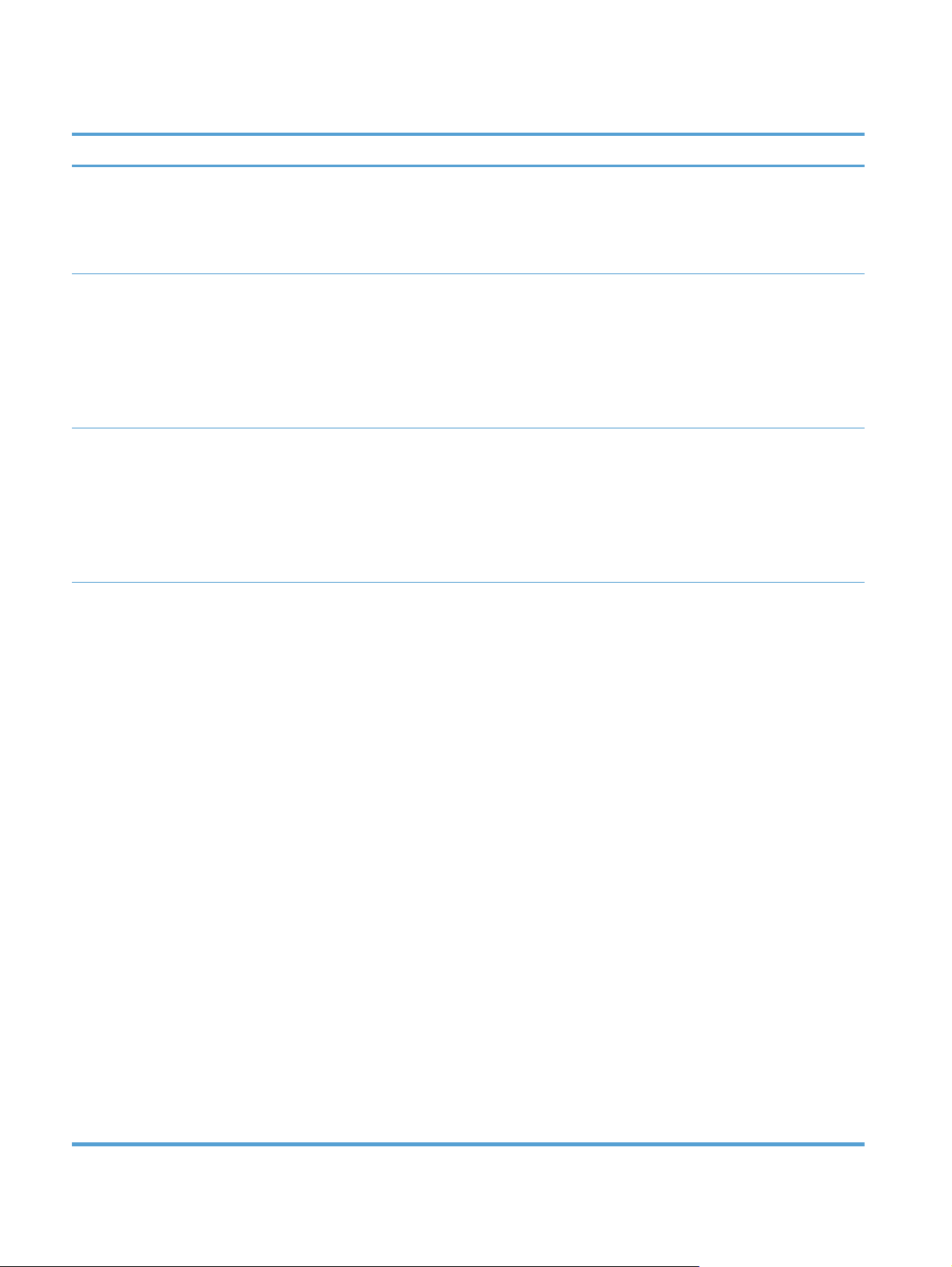
Tabela 2-2 meniji Jetdirect (Se nadaljuje)
Element menija Element podmenija Element podmenija Vrednosti in opis
802.1X Ponastavite nastavitve 802.1X na tovarniško privzete.
Ne (privzeto): Ohranite trenutne nastavitve 802.1X.
Da: Ponastavite nastavitve 802.1X na tovarniško
privzete.
Omogoči brisanje Večina konfiguracijskih nastavitev se med hladno
Ponastavi varnost Določite, ali naj se trenutne varnostne nastavitve v
Hitrost povezave Hitrost povezave in način komunikacije strežnika
ponastavitvijo izbriše. Vendar pa lahko določite, ali
želite izbrisati tudi shranjene digitalne certifikate.
Da: Med hladno ponastavitvijo izbrišite vse shranjene
digitalne certifikate.
Ne (privzeto): Med hladno ponastavitvijo ne izbrišite
vseh shranjenih digitalnih certifikatov.
strežniku Jetdirect shranijo ali ponastavijo na
tovarniške.
Ne (privzeto): Trenutne varnostne nastavitve se
ohranijo.
Da: Varnostne nastavitve se ponastavijo na
tovarniške vrednosti.
Jetdirect morata ustrezati omrežju. Razpoložljive
nastavitve so odvisne od izdelka in nameščenega
strežnika Jetdirect. Izberite eno od teh
konfiguracijskih nastavitev povezave:
POZOR: Če spremenite nastavitve povezave, se
lahko prekine omrežna komunikacija s strežnikom
Jetdirect in omrežnim izdelkom.
16 Poglavje 2 Nadzorna plošča
Samodejno (privzeto): Strežnik Jetdirect uporablja
samodejno pogajanje, da si nastavi najvišjo hitrost
povezave in dovoljen način komunikacije. Če
samodejno pogajanje ne uspe, se glede na določeno
hitrost povezave vrat zvezdišča/stikala nastavi
vrednost 100TX Polovično ali 10T Polovično. (Izbira
polovičnega obojestranskega delovanja 1000T ni
podprta.)
10T Polovično: 10 Mb/s, polovič
delovanje.
10T Polno: 10 Mb/s, polno obojestransko delovanje
100TX Polovično: 100 Mb/s, polovično obojestransko
delovanje.
100TX Polno: 100 Mb/s, polno obojestransko
delovanje.
100TX Samodejno: Omeji samodejno pogajanje na
največjo hitrost povezave
1000T Polno: 1000 Mb/s, polno obojestransko
delovanje.
no obojestransko
100 Mb/s.
.
Page 25
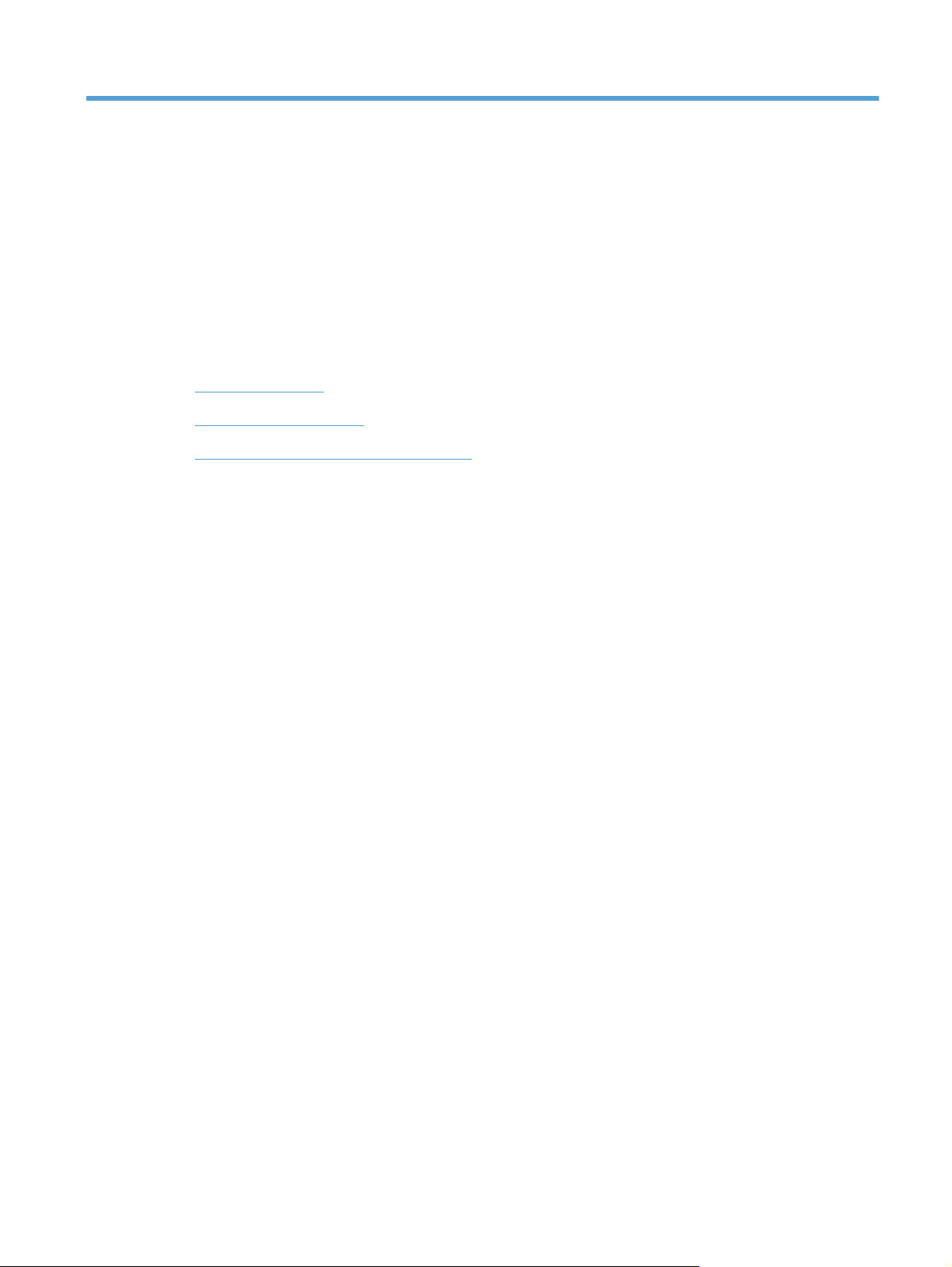
3 Podprti pripomočki za program
Windows
HP Web Jetadmin
●
Vgrajeni spletni strežnik
●
● HP Digital Sending Software (HP DSS)
17
Page 26
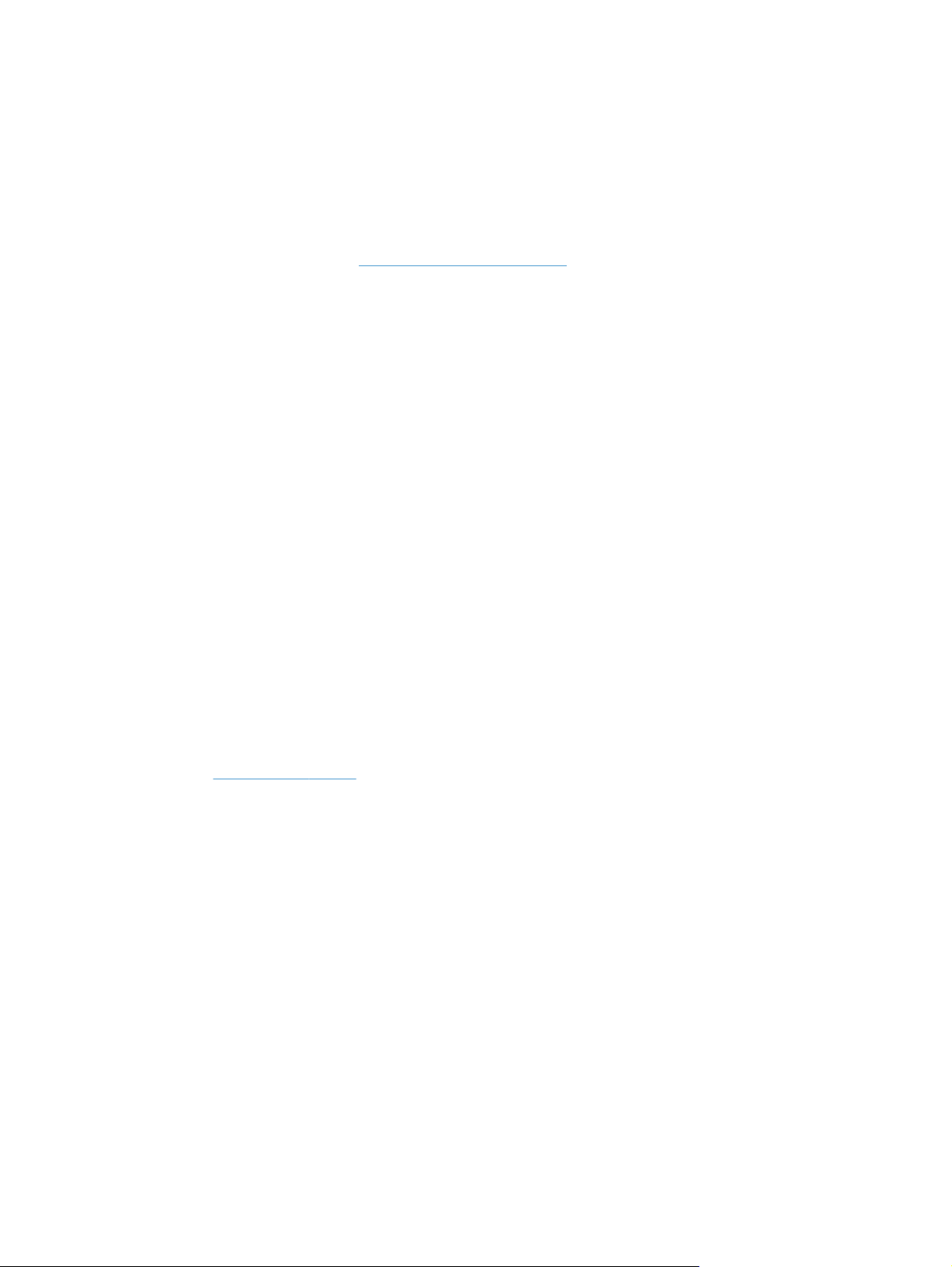
HP Web Jetadmin
HP Web Jetadmin je enostavno orodje programske opreme za upravljanje zunanjih naprav, ki
pomaga izboljšati uporabo, nadzorovati porabo barv in s tem povezane stroške, zaščito izdelkov in
povečati učinkovitost upravljanje potrošnega materiala tako, da omogoča oddaljeno izvajanje
nastavitev, aktiven nadzor, odpravljanje težav z varnostjo in poročanje o rezultatih tiskanja.
Za prenos najnovejše različice programa HP Web Jetadmin in za najnovejši seznam podprtih
gostiteljskih sistemov obiščite
Če je HP Web Jetadmin nameščen v gostiteljskem strežniku, lahko odjemalec programa Windows s
podprtim brskalnikom (kot je Microsoft® Internet Explorer) pridobi dostop do programa HP Web
Jetadmin tako, da vzpostavi povezavo z gostiteljem le-tega.
www.hp.com/go/webjetadmin.
Vgrajeni spletni strežnik
Izdelek je opremljen z vgrajenim spletnim strežnikom, ki omogoča dostop do informacij o izdelku in
spletnih dejavnostih. Te informacije so prikazane v spletnem brskalniku, na primer v Microsoft
Internet Explorerju ali Mozilli Firefox.
Vgrajeni spletni strežnik je nameščen v izdelku. Ni naložen v omrežnem strežniku.
Vgrajeni spletni strežnik nudi vmesnik izdelka, ki ga lahko uporablja vsak z računalnikom, povezanim
v omrežje, in standardnim spletnim brskalnikom. Namestitev ali nastavitev posebne programske
opreme ni potrebna, potreben je samo v računalniku nameščen podprt spletni brskalnik. Če želite
pridobiti dostop do vgrajenega spletnega strežnika, v vrstico naslova v brskalniku vnesite naslov IP
izdelka. (Če želite poiskati naslov IP, se na začetnem zaslonu dotaknite gumba Omrežni naslov.)
HP Digital Sending Software (HP DSS)
Namestite lahko izbirno programsko opremo HP Digital Sending Software. Ta programska oprema se
izvaja kot storitev v omrežnem strežniku in omogoča, da več izdelkov pošilja opravila prek strežnika.
V računalnikih posameznih uporabnikov ni treba namestiti nobene programske opreme ali gonilnikov.
Za informacije o združljivih različicah programske opreme HP DSS in za nakup programske opreme
si oglejte
www.hp.com/go/dss.
18 Poglavje 3 Podprti pripomočki za program Windows
Page 27
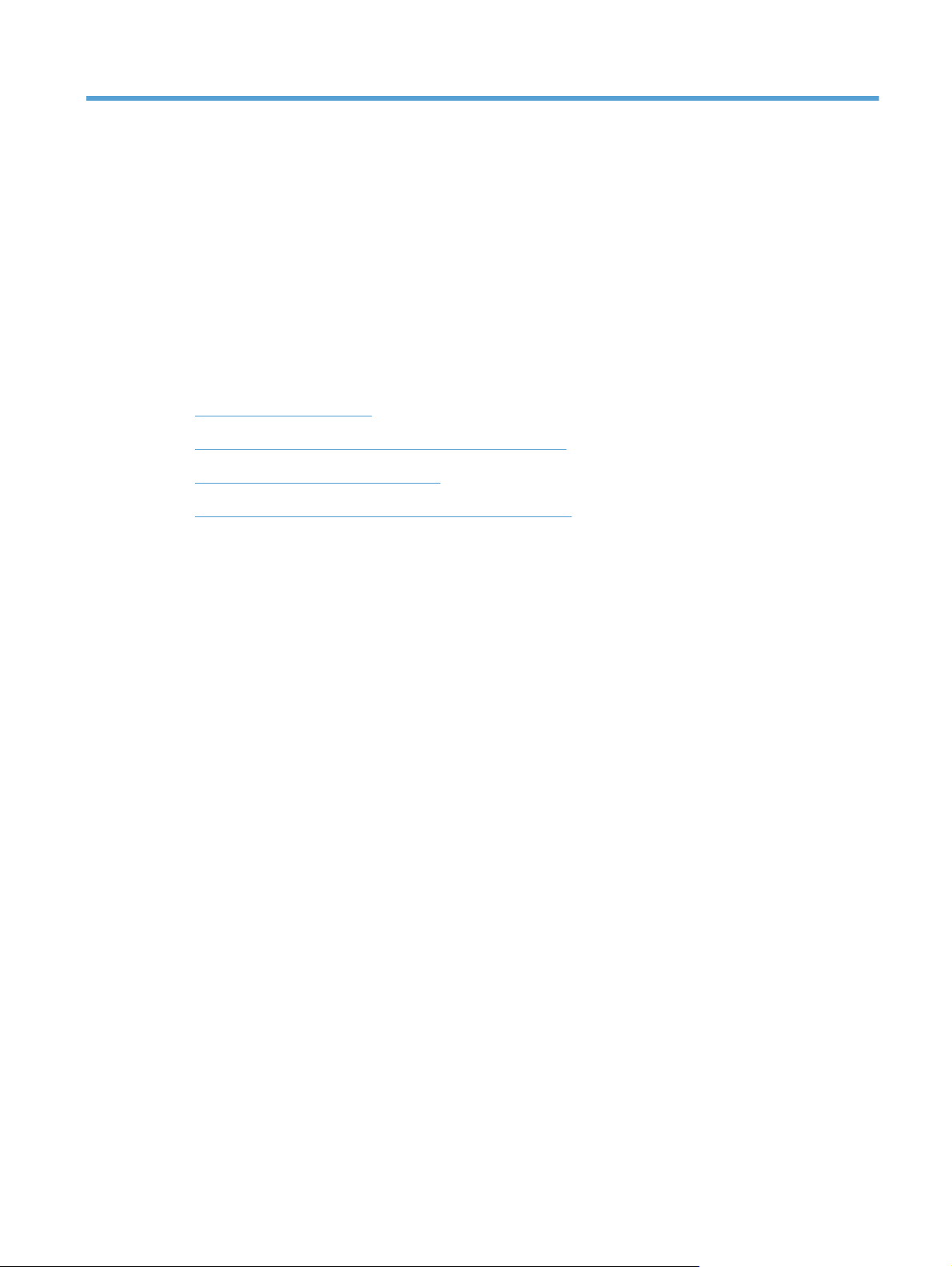
4 Konfiguriranje izdelka
Morda boste morali konfigurirati določene omrežne parametre v izdelku. Te parametre lahko
konfigurirate v vgrajenem spletnem strežniku ali (pri večini omrežij) v programski opremi HP Web
Jetadmin.
Podprti omrežni protokoli
●
Konfiguriranje izdelka tako, da bo uporabljal omrežje
●
Konfiguriranje e-poštnih nastavitev
●
● Konfiguriranje drugih nastavitev digitalnega pošiljanja
19
Page 28
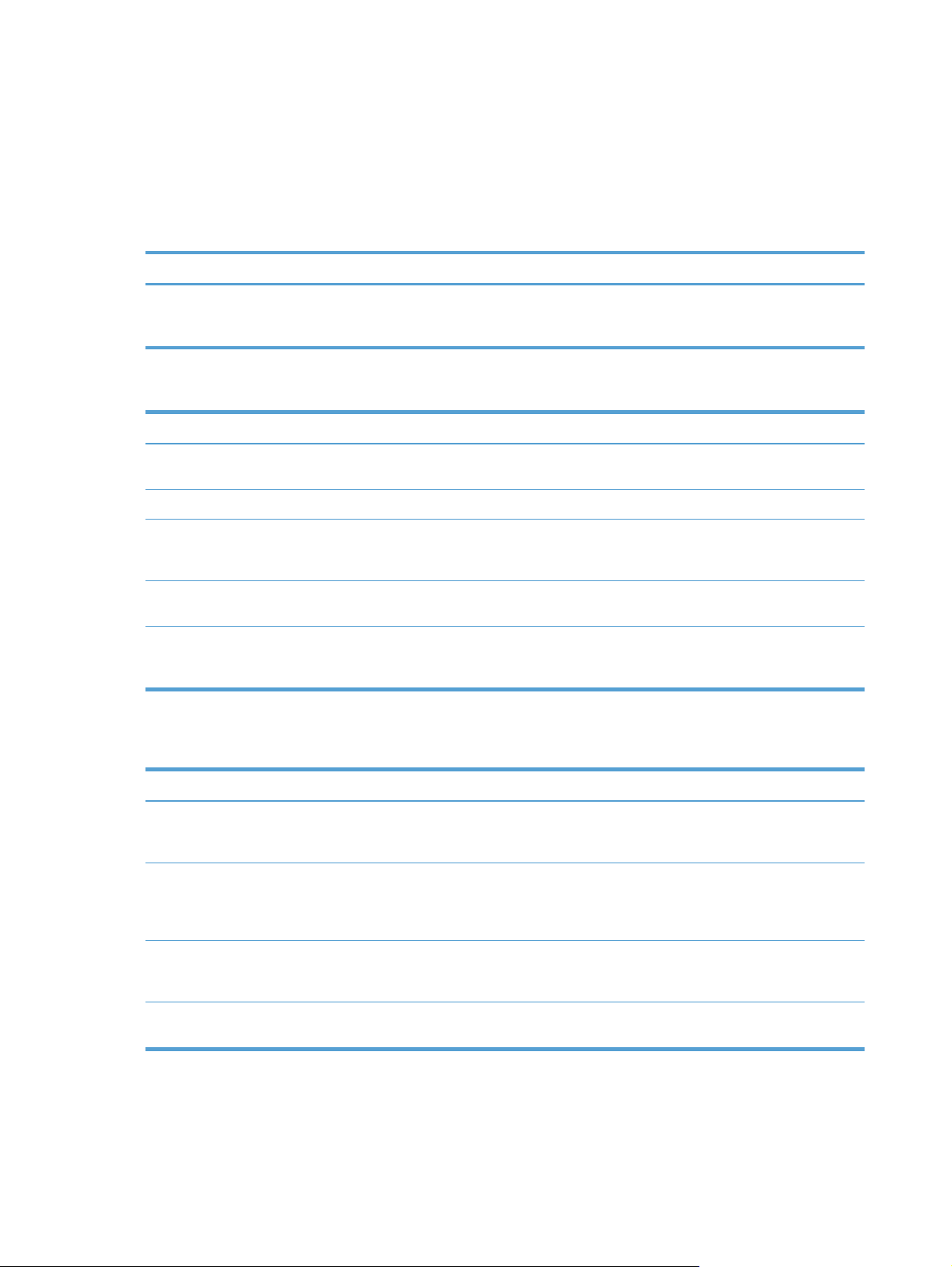
Podprti omrežni protokoli
Naprava podpira omrežni protokol TCP/IP, najpogosteje uporabljeni in sprejeti omrežni protokol.
Številne omrežne storitve uporabljajo ta protokol. V naslednjih tabelah so navedene podprte omrežne
storitve in protokoli.
Tabela 4-1 Odkrivanje omrežne naprave
Ime storitve Opis
SLP (Service Location Protocol) Protokol odkrivanja naprave, ki se uporablja kot pomoč pri
iskanju in konfiguriranju omrežnih naprav. Uporabljajo ga
predvsem programi, ki temeljijo na OS Microsoft.
Tabela 4-2 Pošiljanje sporočil in upravljanje
Ime storitve Opis
HTTP (Hyper Text Transfer Protocol) Omogoča komunikacijo spletnih brskalnikov z vgrajenim
Vgrajeni spletni strežnik Omogoča upravljanje naprave prek spletnega brskalnika.
SNMP (Simple Network Management Protocol) Uporabljajo ga omrežni programi za upravljanje izdelkov.
LLMNR (Link Local Multicast Name Resolution) Določi, ali naj se izdelek odzove na zahteve LLMNR-ja prek
TFTP Configuration (Konfiguracija s TFTP-jem) Omogoča uporabo TFTP-ja za prenos konfiguracijske
spletnim strežnikom.
Podprti so predmeti protokolov SNMP v
standarda MIB-II (Management Information Base).
IPv4 in IPv6.
datoteke z dodatnimi konfiguracijskimi parametri, kot so
SNMP in neprivzete nastavitve, za kartico HP Jetdirect.
1 in SNMP v3 ter
Tabela 4-3 IP-naslavljanje
Ime storitve Opis
DHCP (Dynamic Host Configuration Protocol) Za samodejno dodelitev naslova za IPv4 in IPv6. Strežnik
BOOTP (Bootstrap Protocol) Za samodejno dodelitev naslova IP. Strežnik BOOTP napravi
Auto IP (Samodejna dodelitev IP-ja) Za samodejno dodelitev naslova IP. Če ni prisoten nobeden
Ročno Za ročno dodeljevanje naslova IP. Statični naslov IP mora
20 Poglavje 4 Konfiguriranje izdelka
DHCP izdelku priskrbi naslov IP. Običajno izdelek pridobi
naslov IP od strežnika DHCP brez posredovanja uporabnika.
priskrbi naslov IP. Da bi naprava pridobila naslov IP od
strežnika BOOTP, mora skrbnik vnesti strojni naslov MAC
naprave v ta strežnik.
od strežnikov DHCP in BOOTP, naprava to storitev uporabi
za ustvarjanje enoličnega naslova IP.
skrbnik ročno dodeliti.
Page 29
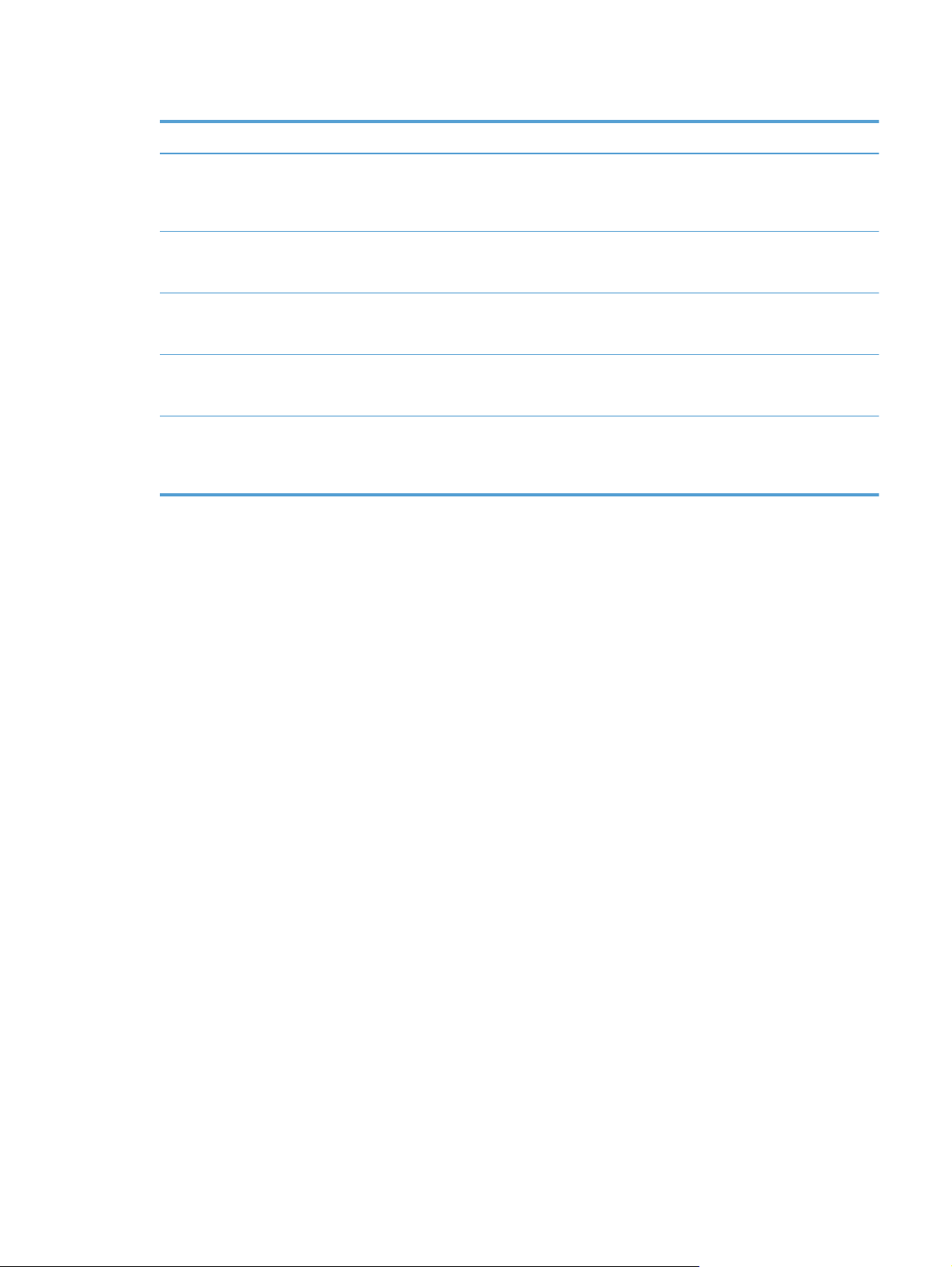
Tabela 4-4 Varnostne funkcije
Ime storitve Opis
IPsec/Firewall (IPsec/požarni zid) Nudi varnost omrežne plasti v omrežjih IPv4 in IPv6. Požarni
SNMP v3 Uporabi uporabniški varnostni model za SNMP v3, ki z
Access control list (ACL) (Seznam za nadzor dostopa) Navede posamezne gostiteljske sisteme ali omrežja
SSL/TLS Omogoča prenos zasebnih dokumentov v internetu in jamči
IPsec batch configuration (Paketna konfiguracija s
standardom IPsec)
zid nudi preprost nadzor prometa IP-ja. IPsec nudi dodatno
zaščito s protokoli za preverjanje pristnosti in šifrirnimi
protokoli.
uporabo šifriranja omogoča preverjanje pristnosti uporabnika
in zasebnost podatkov.
gostiteljskih sistemov, ki jim je dovoljen dostop do strežnika
in priključenega omrežnega izdelka.
zasebnost in celovitost podatkov med odjemalskimi in
strežniškimi programi.
Nudi varnost omrežne plasti s preprostim nadzorom prometa
IP-ja v izdelek in iz njega. Ta protokol nudi prednosti
šifriranja in preverjanja pristnosti ter omogoča več
konfiguracij.
Podprti omrežni protokoli 21
Page 30
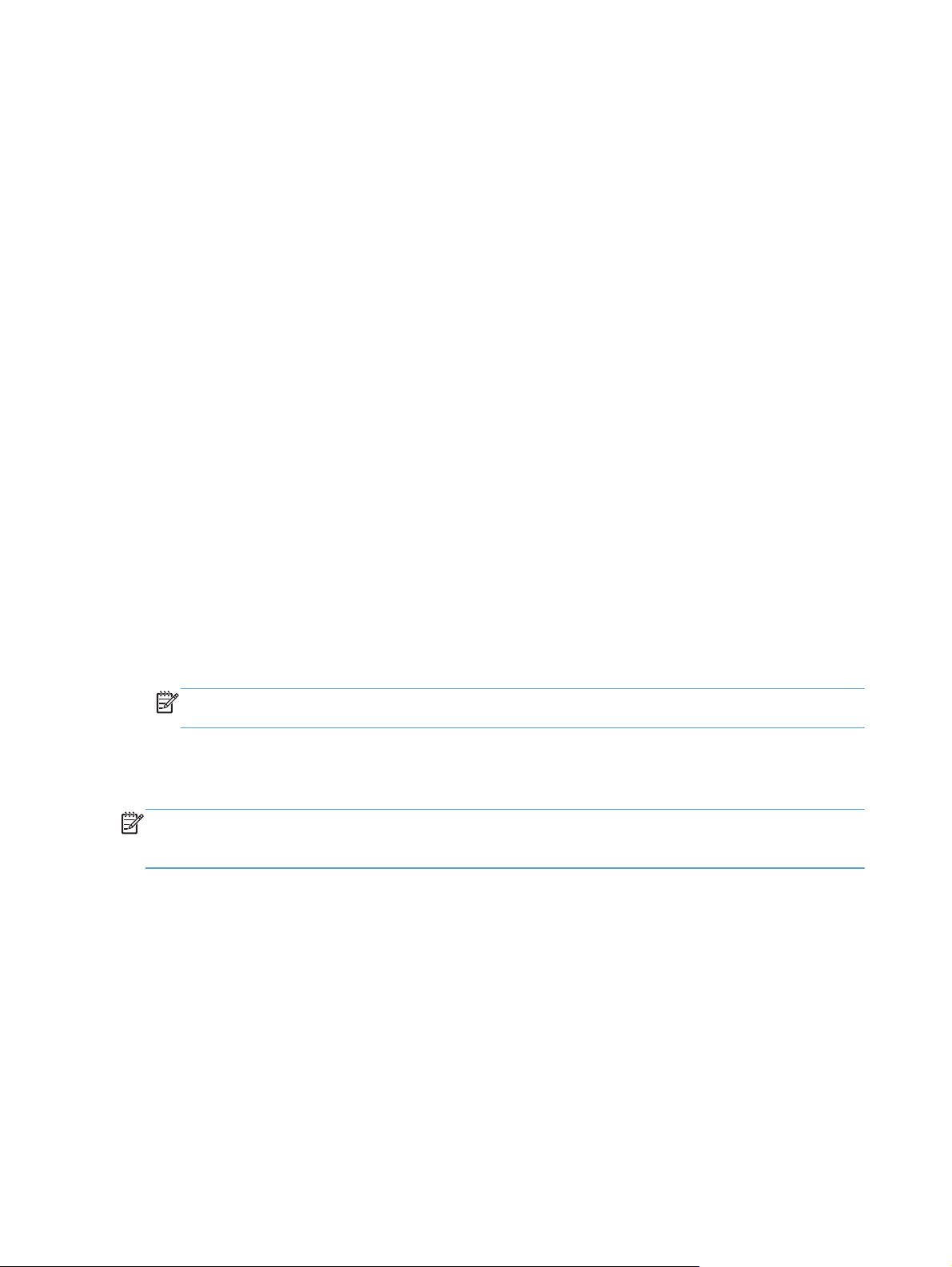
Konfiguriranje izdelka tako, da bo uporabljal omrežje
Ogled in spreminjanje omrežnih nastavitev
Nastavitve konfiguracije naslova IP si lahko ogledate ali jih spremenite z vgrajenim spletnim
strežnikom.
1. Da poiščete naslov IP, se na začetnem zaslonu dotaknite gumba Omrežni naslov.
● Če uporabljate IPv4, naslov IP vsebuje samo števke. Ima naslednjo obliko zapisa:
xxx.xxx.xxx.xxx
Če uporabljate IPv6, je naslov IP šestnajstiška kombinacija znakov in števk. Oblika je
●
podobna tej:
xxxx::xxxx:xxxx:xxxx:xxxx
2. Vnesite naslov IP v vrstico naslova spletnega brskalnika, da odprete vgrajeni spletni strežnik.
3. Kliknite zavihek Networking (Omrežje), da pridobite informacije o omrežju. Nastavitve lahko po
potrebi spremenite.
Nastavitev ali spreminjanje skrbniškega gesla
Z vgrajenim spletnim strežnikom nastavite skrbniško geslo ali spremenite obstoječega. Ko ga
nastavite, ga morate vnesti, če želite dostopati do nastavitev konfiguracije in jih spreminjati.
1. Odprite vgrajeni spletni strežnik in kliknite zavihek Omrežje.
2. V levem podoknu kliknite možnost Preverjanje pristnosti.
OPOMBA: Če je geslo za tiskalnik že nastavljeno, boste pozvani, da ga vnesete. Vnesite
geslo in kliknite gumb Uporabi.
3. V polji Geslo in Potrditev gesla vnesite novo geslo.
4. Na dnu okna kliknite gumb Uporabi, da shranite geslo.
OPOMBA: Geslo lokalnega skrbnika lahko nastavite tudi v možnosti Splošna varnost na zavihku
Varnost. Ko ga nastavite, ga morate vnesti, če želite spreminjati nastavitve v vgrajenem spletnem
strežniku.
22 Poglavje 4 Konfiguriranje izdelka
Page 31

Ročna konfiguracija parametrov IPv4 TCP/IP na nadzorni plošči
Naslov IPv4, masko podomrežja in privzeti prehod lahko poleg vgrajenega spletnega strežnika
nastavite tudi v menijih na nadzorni plošči.
1. Na nadzorni plošči izdelka se dotaknite gumba Skrbništvo.
2. Dotaknite se menija Omrežne nastavitve, da ga odprete.
3. Dotaknite se možnosti Meni Jetdirect.
4. Dotaknite se možnosti TCP/IP.
5. Dotaknite se možnosti Nastavitve protokola IPV4
6. Dotaknite se možnosti Način konfiguracije.
7. Dotaknite se možnosti Ročno.
8. Dotaknite se možnosti, ki jo želite ročno nastaviti, in sledite navodilom na zaslonu, da ročno
spremenite nastavitev možnosti.
9. Dotaknite se gumba Shrani, da shranite spremembe.
Konfiguriranje izdelka tako, da bo uporabljal omrežje 23
Page 32

Ročna konfiguracija parametrov IPv6 TCP/IP na nadzorni plošči
Naslov IPv6 lahko poleg vgrajenega spletnega strežnika nastavite tudi v menijih na nadzorni plošči.
1. Na nadzorni plošči izdelka se dotaknite gumba Skrbništvo.
2. Dotaknite se menija Omrežne nastavitve, da ga odprete.
3. Dotaknite se možnosti Meni Jetdirect.
4. Dotaknite se možnosti TCP/IP.
5. Dotaknite se možnosti Nastavitve IPV6.
6. Dotaknite se možnosti Naslov.
7. Dotaknite se možnosti Ročne nastavitve.
8. Dotaknite se možnosti Omogoči.
9. Dotaknite se možnosti Vklop in nato gumba Shrani.
10. Dotaknite se možnosti Naslov in nato polja za vnos podatkov.
11. S tipkovnico vnesite naslov. Nato se dotaknite gumba Shrani.
24 Poglavje 4 Konfiguriranje izdelka
Page 33

Onemogočenje omrežnih protokolov (izbirno)
Privzeto so vsi podprti omrežni protokoli omogočeni. Onemogočenje neuporabljenih protokolov ima
naslednje prednosti:
Omeji promet v, ki ga v omrežju povzroča naprava
●
● Zagotavlja, da so na konfiguracijski strani samo ustrezne informacije
● Omogoča, da se na nadzorni plošči naprave prikažejo sporočila o napakah in opozorila glede
protokola
Nastavitve hitrosti povezave in obojestranskega tiskanja
Hitrost povezave in način komunikacije izdelka morata ustrezati omrežju. V večini primerov se izdelek
pusti v samodejnem načinu. Napačne spremembe nastavitev hitrosti povezave in obojestranskega
tiskanja lahko izdelku preprečijo komuniciranje z drugimi omrežnimi napravami. Če želite izvesti
spremembe, uporabite nadzorno ploščo izdelka.
OPOMBA: Spreminjanje teh nastavitev povzroči, da se naprava izklopi in znova vklopi. Spremembe
izvedite samo, ko je naprava nedejavna.
1. Na nadzorni plošči izdelka se dotaknite gumba Skrbništvo.
2. Dotaknite se menija Omrežne nastavitve, da ga odprete.
3. Dotaknite se možnosti Meni Jetdirect.
4. Dotikajte se puščice za navzdol, da se prikaže možnost Hitrost povezave.
5. Dotaknite se možnosti Hitrost povezave.
6. Dotaknite se ene od naslednjih možnosti.
Nastavitev Opis
Samodejno Izdelek se samodejno konfigurira za najvišjo hitrost povezave in način
10T Polovično 10 megabajtov na sekundo
10T Polno 10 Mb/s, polno obojestransko delovanje
100TX Polovično 100 Mb/s, polovično obojestransko delovanje
TX Polno
100
100TX Samodejno Omeji samodejno pogajanje na največjo hitrost povezave 100 Mb/s.
1000T Polno 1000 Mb/s, polno obojestransko delovanje
komunikacije, ki sta dovoljena v omrežju.
(Mb/s), polovično obojestransko delovanje
100 Mb/s,
polno obojestransko delovanje
7. Dotaknite se gumba Shrani. Izdelek se izklopi in znova vklopi.
Konfiguriranje izdelka tako, da bo uporabljal omrežje 25
Page 34

Konfiguriranje e-poštnih nastavitev
Naprava omogoča barvno skeniranje in digitalno pošiljanje. Z uporabo nadzorne plošče lahko
skenirate črno-bele in barvne dokumente in jih e-poštne priloge pošljete na e-naslov. Za digitalno
skeniranje mora biti naprava povezana v lokalno omrežje.
Preden dokument pošljete na e-poštni naslov, morate konfigurirati napravo.
OPOMBA: Sledijo navodila za konfiguriranje izdelka z uporabo vgrajenega spletnega strežnika.
Omejen niz konfiguracijskih opravil je mogoče izvesti tudi na nadzorni plošči.
Podprti protokoli
Izdelek podpira protokola SMTP (Simple Mail Transfer Protocol) in LDAP (Lightweight Directory
Access Protocol).
SMTP
SMTP je skupina pravil, ki določajo način interakcije med programi za pošiljanje in prejemanje e-
●
pošte. Da izdelek lahko pošilja dokumente na e-poštne naslove, mora biti povezan z lokalnim
omrežjem, ki ima veljaven dostop do e-poštnega strežnika, ki podpira SMTP. Tudi strežnik
SMTP mora imeti dostop do interneta.
Če uporabljate povezavo LAN, se obrnite na skrbnika sistema, da vam posreduje naslov IP ali
●
ime gostitelja za vaš strežnik SMTP. Če uporabljate povezavo DSL ali kabelsko povezavo, se
obrnite na ponudnika internetnih storitev, da vam posreduje naslov IP za strežnik SMTP.
LDAP
Protokol LDAP se uporablja za dostopanje do zbirk podatkov z informacijami. Če izdelek
●
uporablja protokol LDAP, išče po globalnem seznamu e-poštnih naslovov. Ko začnete z vnosom
e-poštnega naslova, LDAP s funkcijo samodokončanja navede e-poštne naslove, ki vsebujejo
vnesene znake. Ko vnesete nadaljnje znake, se seznam ustreznih e-poštnih naslovov skrajša.
Izdelek podpira protokol LDAP, vendar za pošiljanje e-poštnih sporočil povezava s strežnikom
●
LDAP ni potrebna.
OPOMBA: Če želite spremeniti nastavitve LDAP, lahko to naredite z vgrajenim spletnim
strežnikom.
Konfiguriranje možnosti e-pošte
1. Zaženite vgrajeni spletni strežnik. V podprtem spletnem brskalniku v računalniku vnesite v polje
za naslov/spletni naslov IP izdelka ali ime gostitelja. Če želite najti naslov IP ali ime gostitelja, se
na začetnem zaslonu dotaknite gumba Omrežni naslov.
2. Kliknite zavihek Optično branje/digitalno pošiljanje.
3. V levem podoknu za krmarjenje kliknite možnost Nastavitev e-pošte.
4. Izberite Omogoči pošiljanje na e-poštni naslov, kliknite Dodaj, nato sledite čarovniku, da
izpolnite zahtevana polja in morebitna dodatna polja, ki jih želite, in nato kliknite gumb Uporabi.
26 Poglavje 4 Konfiguriranje izdelka
Page 35

NASVET: Določite odhodni strežnik SMTP in izpolnite polje Od:. Za več informacij si oglejte
pomoč vgrajenega spletnega strežnika.
5. Če želite dodati naslove v imenik, kliknite možnost Imenik v levem podoknu za krmarjenje in
sledite navodilom na zaslonu.
Ko ste konfigurirali nastavitve e-pošte, pošljite e-pošto sami sebi z uporabo funkcije digitalnega
pošiljanja. Če prejmete e-pošto, ste funkcijo digitalnega pošiljanja uspešno konfigurirali.
Če ne prejmete e-pošte, težave odpravite s tem:
Preverite, ali ste pravilno vnesli SMTP in naslov.
●
Oglejte si konfiguracijsko stran. Preverite, ali je naslov prehoda SMTP pravilen.
●
Omrežje mora delovati pravilno. Iz računalnika si pošljite e-pošto. Če ste dobili e-pošto, potem
●
omrežje deluje pravilno. Če e-pošte niste prejeli, se obrnite na skrbnika omrežja ali ponudnika
internetnih storitev (ISP).
Konfiguriranje e-poštnih nastavitev 27
Page 36

Konfiguriranje drugih nastavitev digitalnega pošiljanja
Z vgrajenim spletnim strežnikom konfigurirate nastavitve e-pošte in dodatne funkcije, kot so:
E-pošta
●
● Digitalni faks
● Shrani v omrežno mapo
● Shranjevanje na USB
Če je izdelek povezan v omrežje, je vgrajeni spletni strežnik samodejno na voljo.
Za zagon vgrajenega spletnega strežnika odprite spletni brskalnik v računalniku in vnesite naslov IP
izdelka. Če želite najti naslov IP ali ime gostitelja, se na začetnem zaslonu dotaknite gumba Omrežni
naslov.
Poleg funkcij, navedenih v tem razdelku, lahko nastavite tudi delovne poteke s programsko opremo
drugih proizvajalcev ali programsko opremo HP Digital Sending Software, ki je združljiva z izdelkom.
Za informacije o nastavljanju in uporabi teh potekov dela si oglejte dokumentacijo, priloženo
omenjenim izdelkom.
Konfiguriranje nastavitev digitalnega faksa
1. Kliknite zavihek Faks.
2. V levem meniju za krmarjenje izberite možnost Nastavitev pošiljanja faksov.
3. Izberite Omogoči pošiljanje faksov in nato možnost Storitev faksiranja v lokalnem omrežju
ali Storitev internetnega faksiranja (odvisno od konfiguracije omrežja).
Hitre nastavitve
●
● Imeniki
● Preverjanje pristnosti za Windows, LDAP in lokalne
kode za dostop
4. Sledite navodilom na zaslonu, da izpolnite zahtevana polja, in nato kliknite gumb Uporabi.
5. Če želite v možnost Seznam pripravljenih klicev dodati številke faksa, v levem podoknu za
krmarjenje kliknite vnos Hitro izbiranje, nato kliknite kodo pripravljenega klica, gumb Uredi ter
vnesite ime pripravljenega klica in številko faksa, nato kliknite gumb Dodaj, preverite pravilnost
prikazanih informacij in kliknite gumb V redu.
Nastavitev shranjevanja v omrežno mapo
Preden konfigurirate omrežne mape, nastavite mape v skupni rabi v skladu z navodili za vaš omrežni
operacijski sistem.
1. Kliknite zavihek Optično branje/digitalno pošiljanje.
2. V levem meniju za krmarjenje kliknite možnost Nastavitev shranjevanja v omrežno mapo.
3. Izberite potrditveno polje Omogoči shranjevanje v omrežno mapo.
4. Nastavite želene privzete nastavitve za vse mape in nato kliknite gumb Uporabi.
5. Za določitev omrežnih map, v katere naj se shranijo dokumenti, kliknite gumb Dodaj
Hitri kompleti in sledite navodilom na zaslonu.
na območju
28 Poglavje 4 Konfiguriranje izdelka
Page 37

Konfiguriranje nastavitev shranjevalne naprave USB
1. Kliknite zavihek Optično branje/digitalno pošiljanje.
2. V levem meniju za krmarjenje kliknite možnost Nastavitev shranjevanja v napravo USB.
3. Izberite potrditveno polje Omogoči shranjevanje v napravo USB.
4. Nastavite želene privzete nastavitve.
5. Kliknite gumb Uporabi.
Konfiguriranje hitrih nastavitev
1. Kliknite zavihek Splošno.
2. V levem meniju za krmarjenje kliknite možnost Nastavitev hitrih kompletov.
3. Kliknite gumb Dodaj in sledite navodilom čarovnika za hitro nastavitev na zaslonu.
4. Ko končate, kliknite gumb Uporabi.
NASVET: Hitre nastavitve lahko konfigurirate tudi na drugih straneh za nastavitev v vgrajenem
spletnem strežniku.
Konfiguriranje drugih nastavitev digitalnega pošiljanja 29
Page 38

5 Nalaganje izvirnikov
● Podprte velikosti dokumentov
● Splošni nasveti za nalaganje dokumentov
Nasveti za nalaganje dokumentov mešanih velikosti
●
Nalaganje dokumentov
●
30 Poglavje 5 Nalaganje izvirnikov
Page 39

Podprte velikosti dokumentov
V podajalnik dokumentov lahko naložite največ 50 listov papirja s težo 75 g/m2. Pri uporabi težjega
papirja je največja zmogljivost manjša. V podajalnik dokumentov lahko naložite največ 10 kartic.
Vrsta papirja Širina Dolžina Teža (ali debelina)
Standardni sveženj 52–216 mm 74–864 mm
Sveženj kartic 52–210 mm 74–269 mm
Polivinilklorid ali polivinilklorid
acetat (za identifikacijske
kartice)
52 mm 86 mm 1,4 mm ali manj
50–120 g/m
253–312 g/m
2
2
Podprte velikosti dokumentov 31
Page 40

Splošni nasveti za nalaganje dokumentov
Optično branje teh vrst dokumentov lahko povzroči zastoje papirja ali poškodbe dokumentov.
●
Nagubani ali prepognjeni
dokumenti
Strgani dokumenti Dokumenti s sponkami
Kopirni papir Premazani papir
Izjemno tanek, prosojen papir Papir s samolepilnimi listki ali
Fotografije Prosojnice za projektorje
Sprijeti listi Papir z mokro snovjo, kot je
Pri optičnem branju več strani enake širine in dolžine nastavite velikost strani v skladu z širino in
●
Zviti dokumenti
nalepkami
lepilo ali korekturno sredstvo
dolžino papirja, ki ga želite optično brati.
Preden dokumente vstavite v podajalnik, zgladite vse zavihke ali gube. Dokument z zvitim ali
●
prepognjenim vodilnim robom lahko povzroči zastoj papirja.
Pri manjših dokumentih (velikosti A6 ali manjših) izvlecite zaporo v kotnem delu izhodnega
●
pladnja, da ohranite vrstni red svežnja.
Izvirnike, ki so manjši od 74 mm v eni dimenziji (na primer poslovne vizitke), naložite tako, da
●
bodo daljše stranice vzporedno z vodili za papir.
Da preprečite poševno optično branje, liste, daljše od 356 mm, optično berite po enega
●
naenkrat.
Pri optičnem branju občutljivih dokumentov (na primer fotografij ali dokumentov na nagubanem
●
ali zelo tankem papirju) dajte dokument v prozoren ovitek za dokumente, ki ni širši od 216 mm,
preden ga naložite v podajalnik dokumentov.
NASVET: Če nimate ustreznega ovitka, uporabite vstavek za registrator ali mapo. Obrežite
robove, da vstavek ne bo širši od 216 mm. Pri optičnem branju se dotaknite gumba Več
možnosti in onemogočite funkcijo Zaznana napaka podajanja.
Preverite, ali je pokrov na podajalniku dokumentov dobro zaprt. Da pokrov pravilno zaprete,
●
pritiskajte, dokler ne zaslišite klika.
Prilagodite vodila papirja širini dokumentov. Vodili se morata dotikati robov izvirnika. Če je med
●
vodili za papir in robovi dokumentov prazen prostor, bo optično prebrana slika morda poševna.
Sveženj dokumentov previdno vstavite v podajalnik dokumentov. Svežnja v podajalnik ne
●
spuščajte z višine in ga ne tapkajte po zgornjem robu, ko je že naložen.
Očistite valjčke za optično branje, če so opazno umazani ali po optičnem branju dokumenta, ki je
●
napisan s svinčnikom.
32 Poglavje 5 Nalaganje izvirnikov
Page 41

Nasveti za nalaganje dokumentov mešanih velikosti
V podajalnik dokumentov lahko naložite skupine dokumentov različnih širin ali dolžin. Če je dokument
sestavljen iz listov različnih velikosti, ga lahko optično berete na načina, ki sta opisana v tem
razdelku.
Če imajo dokumenti enako širino in različno dolžino (na primer Legal in Letter), jih lahko optično
●
berete kot eno opravilo. Optično prebrani elementi bodo imeli enako širino kot izvirni elementi
v dokumentu.
1. Dotaknite se ustreznega gumba za optično branje in vnesite zahtevane podatke.
2. Dotaknite se gumba Več možnosti in nato menija Velikost izvirnika.
3. Dotaknite se nastavitve Mešano Letter/Legal ali nastavitve, ki ustreza dolžini najdaljšega
elementa, in se nato dotaknite gumba V redu.
4. Dotaknite se gumba Začni.
Če želite preprečiti poševno optično branje in zagotoviti, da bo vsak optično prebran element
●
enako širok in dolg kot izvirnik, uporabite funkcijo Priprava opravila. Vsak segment priprave
opravila morajo sestavljati dokumenti iste širine in dolžine.
1. Dotaknite se ustreznega gumba za optično branje in vnesite zahtevane podatke.
2. Dotaknite se gumba Več možnosti in nato menija Priprava opravila.
3. Dotaknite se nastavitve Priprava opravila vklopljena in nato gumba V redu.
4. Vstavite prvi segment v podajalnik dokumentov in se nato dotaknite gumba Začni. Optični
bralnik prebere ta segment in vas nato pozove, da vstavite naslednji segment, ki ga želite
optično brati.
OPOMBA: Za vsak segment lahko spremenite nastavitev Velikost izvirnika, tako da
ustreza dimenzijam dokumentov, ki ga sestavljajo.
Nasveti za nalaganje dokumentov mešanih velikosti 33
Page 42

Nalaganje dokumentov
1. Podaljšek podajalnika dokumentov povlecite navzgor in nastavite izhodni pladenj. Poskrbite, da
izhodni pladenj ne sega prek površine, na kateri je optični bralnik.
2. Prilagodite vodili papirja širini dokumentov. Pazite, da vodil ne zategnete preveč, ker lahko s tem
zmanjšate podajanje papirja.
Ko skenirate manjše izvirnike, npr. čeke, je še zlasti pomembno, da sta vodili papirja nastavljeni
tesno ob robova izvirnika.
3. Sveženj dokumentov razpihajte, da se listi ne sprimejo. Rob, ki bo obrnjen v podajalnik,
razpihajte najprej v eno smer in nato še v nasprotno smer.
34 Poglavje 5 Nalaganje izvirnikov
Page 43

4. Poravnajte robove dokumentov tako, da s spodnjim delom svežnja potapkajte po mizi. Sveženj
zasukajte za 90 stopinj in ponovite.
5. Sveženj previdno naložite v podajalnik dokumentov. Naložite liste z licem navzdol in zgornjim
robom proti podajalniku.
OPOMBA: Za najboljše rezultate svežnja v podajalnik ne spuščajte z višine in ga ne tapkajte
po zgornjem robu, ko je ta že naložen.
6. Preverite, ali sta vodili papirja poravnani z robovoma svežnja.
Nalaganje dokumentov 35
Page 44

6Optično branje in pošiljanje
dokumentov
Prijava
●
Predogled optično prebranega dokumenta
●
● Pošiljanje optično prebranega dokumenta na en ali več e-poštnih naslovov
● Faksiranje optično prebranega dokumenta
Shranjevanje v omrežno mapo ali shranjevalno napravo USB
●
Pošiljanje ali shranjevanje dokumenta z možnostjo Hitri kompleti
●
Skeniranje v namembno mesto poteka dela
●
36 Poglavje 6 Optično branje in pošiljanje dokumentov
Page 45

Prijava
Pred uporabo izdelka in za dostop do njegovih funkcij se boste morda morali vpisati, odvisno od tega,
kako je skrbnik nastavil pravice za dostop. Skrbnik je morda nastavil dostop tako, da so vam na voljo
omejene funkcije.
1. Dotaknite se gumba Prijava.
2. Izpolnite zahtevana polja in se nato dotaknite gumba V redu.
Prijava 37
Page 46

Predogled optično prebranega dokumenta
Z zaslonom na dotik se pomikajte po možnostih na zaslonu predogleda slike.
1 Gumb Domov Tega gumba se dotaknite, da odprete začetni zaslon.
2Gumb Začni Tega gumba se dotaknite, da optično preberete dokument in
ga pošljete na določeni cilj.
3Gumb Pomoč S tem gumbom odprete pomoč na nadzorni plošči.
4Gumb Prekliči
opravilo
5 Polje za nadzor
strani
6Gumb Povečava Tega gumba se dotaknite za povečan predogled.
7 Gumb Pogled Tega gumba se dotaknite za preklop med pogledom ene in
8 Gumb Dodaj strani Tega gumba se dotaknite, da dodate na novo optično
9 Gumb Premakni strani Tega gumba se dotaknite za premik izbrane ali izbranih
10 Gumb Zasukaj strani Tega gumba se dotaknite za zasuk prebranega dokumenta
11 Gumb Brisanje strani Tega gumba se dotaknite za brisanje izbrane ali izbranih
Tega gumba se dotaknite za preklic sprememb in vrnitev na
Vnesite številko strani, ki si jo želite ogledati.
Uporaba zaslona predogleda slike
Preden pošljete optično prebran dokument, lahko prikažete predogled in prilagodite določene
možnosti opravila dokumenta. Zaslon predogleda slike je na voljo za vse cilje optično prebranega
prejšnji zaslon.
več strani in za dostop do več možnosti.
prebran dokument na konec dokumenta v predogledu.
strani.
v desno v korakih po 90 stopinj.
strani.
38 Poglavje 6 Optično branje in pošiljanje dokumentov
Page 47

dokumenta, vendar pa niso vse možnosti opravila dokumenta na voljo za vse cilje optično prebranega
dokumenta.
1. Na zaslonu optičnega branja se dotaknite gumba Predogled.
2. Če želite povečavo povečati samo za ogled, se dotaknite gumba Povečava. Za vrnitev na
prvotno povečavo se ga znova dotaknite. Če si želite ogledati dele povečane slike, ki so morda
zunaj zaslona, položite prst na sliko in povlecite.
3. Za pogled več strani optično prebranega dokumenta ter premikanje, dodajanje, brisanje ali
sukanje slik se dotaknite gumba Pogled.
4. Ko ste izvedli spremembe, se dotaknite gumba Začni, da jih shranite in pošljete optično prebran
dokument, ali pa gumba Prekliči opravilo, da prekličete spremembe in se vrnete na prejšnji
naslov.
Dodajanje strani
1. Na zaslonu predogleda slike se dotaknite gumba Pogled.
2. Dotaknite se gumba Dodaj strani.
3. V pogovornem oknu Dodaj nove strani izberite eno- ali obojestransko in se nato dotaknite
gumba Optično preberi. Strani se dodajo na konec dokumenta.
Premikanje strani
1. Na zaslonu predogleda slike se dotaknite gumba Pogled.
2. Dotaknite se strani, ki jih želite premakniti. Če želite preklicati izbiro strani, se je znova dotaknite.
3. Dotaknite se gumba Premakni strani.
4. Na mestu, kamor želite premakniti strani, se dotaknite ikone vstavljanja.
Sukanje strani
1. Na zaslonu predogleda slike se dotaknite gumba Pogled.
2. Dotaknite se strani, ki jih želite zasukati. Če želite preklicati izbiro strani, se je znova dotaknite.
3. Dotaknite se gumba Zasukaj strani. Z vsakim dotikom se stran zasuka v desno za 90 stopinj.
Brisanje strani
1. Na zaslonu predogleda slike se dotaknite gumba Pogled.
2. Dotaknite se strani, ki jih želite izbrisati. Če želite preklicati izbiro strani, se je znova dotaknite.
3. Dotaknite se gumba Izbriši strani.
Če želite izbrati zaporedne strani, kliknite prvo in zadnjo izmed želenih strani.
Če želite izbrati zaporedne strani, kliknite prvo in zadnjo izmed želenih strani.
Predogled optično prebranega dokumenta 39
Page 48

Pošiljanje optično prebranega dokumenta na en ali več epoštnih naslovov
Funkcija e-pošte ima naslednje prednosti:
Dokumente pošljite na več e-poštnih naslovov in prihranite čas in stroške dostave.
●
Omogoča črno-bele in barvne datoteke. Datoteke se lahko pošlje v različnih oblikah zapisov, ki
●
jih uporabnik lahko preoblikuje.
Za uporabo funkcije e-pošte mora biti naprava povezana v delujoče lokalno omrežje SMTP, ki
omogoča dostop do interneta.
Uporaba imenika
E-pošto lahko z uporabo funkcije imenika pošljete prejemnikom s seznama. Za informacije
o konfiguriranju seznamov naslovov se obrnite na skrbnika sistema.
OPOMBA: Imenik lahko ustvarite in upravljate tudi z vgrajenim spletnim strežnikom. Z imenikom
vgrajenega spletnega strežnika lahko dodajate posamezne naslove ali sezname prejemnikov, jih
urejate ali brišete.
Ustvarjanje seznama prejemnikov
1. Na začetnem zaslonu se dotaknite gumba E-pošta.
2. Dotaknite se polja Za: in nato vnesite e-poštne naslove prejemnikov. Več vnosov ločite s
podpičjem ali tako, da na tipkovnici pritisnete Enter.
NASVET: E-poštne naslove lahko vnesete tudi z uporabo imenika. Za več informacij si oglejte
vgrajeno pomoč.
3. Imena na seznamu prejemnikov so izpisana v besedilni vrstici zaslona s tipkovnico. Če želite
dodati prejemnika, ki ni v imeniku, vnesite e-poštni naslov.
4. Dotaknite se gumba V redu.
5. Po potrebi vnesite še podatke v polja Kp:, Skp:, Zadeva: in Sporočilo: na zaslonu Pošlji e-pošto.
Če želite preveriti seznam prejemnikov, se dotaknete puščice za navzdol v besedilni vrstici Za:.
6. Dotaknite se gumba Začni.
Uporaba osebnega imenika ali imenika v skupni rabi
Osebni imenik in imenik v skupni rabi se uporabljata za shranjevanje pogosto uporabljenih e-poštnih
naslovov in njihovo vstavljanje v polje Od:, Za:, Kp: ali Skp:.
Imenik odprete tako, da se dotaknete gumba Imenik
, nato izberete ustrezen stik.
40 Poglavje 6 Optično branje in pošiljanje dokumentov
Page 49

Dodajanje vnosov v osebni imenik ali imenik v skupni rabi
1. Pritisnite gumb za dodajanje
.
2. Dotaknite se polja Ime in vnesite ime za novi vnos.
Ime je vzdevek za vnos.
3. Vnesite e-poštni naslov za novi vnos, izpolnite morebitna dodatna izbirna polja in se nato
dotaknite gumba V redu.
Brisanje vnosov v osebnem imeniku
Izbrišete lahko vnose, ki jih ne uporabljate več.
OPOMBA: Če želite spremeniti vnos, označite besedilo, ki ga želite spremeniti, in nato vnesite novo
besedilo.
1. Dotaknite se vnosa, ki ga želite izbrisati iz osebnega imenika.
2. Pritisnite gumb za odstranjevanje
v spodnjem desnem kotu.
3. V potrditvenem pogovornem oknu, ki se prikaže, se dotaknite gumba Izbriši, da izbrišete vnos,
ali pa se dotaknite gumba Prekliči, da se vrnete na zaslon imenika.
Uporaba zaslona Send E-mail (Pošlji e-poštno sporočilo)
Z zaslonom na dotik se pomikajte po možnostih na zaslonu E-pošta.
1 Gumb Domov Tega gumba se dotaknite, da odprete začetni zaslon.
2 Gumb Pošlji e-pošto Tega gumba se dotaknite, da optično preberete dokument in pošljete e-poštno
3 Gumb Napaka/opozorilo Ta gumb se pojavi samo v primeru napake ali opozorila v vrstici stanja. Dotaknite
4 Gumb Pomoč S tem gumbom odprete pomoč na nadzorni plošči.
5 Gumb Predogled Tega gumba se dotaknite za prikaz predogleda, ki ga lahko spremenite, preden
datoteko na navedene e-poštne naslove.
se ga, da bi odprli pojavni zaslon za odpravljanje napake ali opozorila.
pošljete optično prebran dokument.
Pošiljanje optično prebranega dokumenta na en ali več e-poštnih naslovov 41
Page 50

6 Drsni trak Z drsnim trakom prikažete in nastavite polja Kp:, Skp:, Sporočilo: in Ime datoteke:.
7 Gumbi za imenik Teh gumbov se dotaknite, da z uporabo imenika izpolnite polje Za:, Kp: ali Skp:.
8 Gumb Več možnosti S tem gumbom spremenite določene e-poštne nastavitve za trenutno skeniranje.
9Polje Ime datoteke: Dotaknite se tega polja in nato vnesite ime optično prebranega dokumenta.
10 Polje Zadeva: Dotaknite se tega polja in nato vnesite naslov zadeve.
Dotaknite se katerega koli od teh polj in dodajte potrebne podatke.
11 Polje Kp: Dotaknite se tega polja in nato vnesite e-poštne naslove želenih sekundarnih
12 Polje Za: Dotaknite se tega polja in nato vnesite e-poštne naslove želenih primarnih
13 Polje Od: Dotaknite se tega polja in nato vnesite vaš e-poštni naslov. V to polje bo mogoče
Pošiljanje dokumentov
Z izdelkom lahko optično berete črno-bele in barvne izvirnike. Uporabite lahko privzete nastavitve ali
pa spremenite nastavitve optičnega branja in oblike zapisa datoteke.
Pošiljanje dokumenta
1. Dokument položite v podajalnik dokumentov z licem navzdol.
2. Na začetnem zaslonu se dotaknite gumba E-pošta.
3. Če je potrebno, vnesite uporabniško ime in geslo.
4. Izpolnite polji Od: in Za:. Pomaknite se navzdol in po potrebi izpolnite polja Kp:, Skp: in
Sporočilo:. V polju Od: je morda prikazano vaše uporabniško ime ali druge privzete informacije.
V tem primeru ga mogoče ne boste mogli spremeniti.
prejemnikov optično prebranega dokumenta.
prejemnikov optično prebranega dokumenta.
samodejno vnesen privzeti naslov, če je skrbnik sistema tako konfiguriral izdelek.
5. (Izbirno.) Dotaknite se gumba Več možnosti, če želite spremeniti nastavitve za dokument, ki ga
pošiljate (na primer izvirno velikost datoteke). Če pošiljate obojestranski dokument, izberite
Strani in možnost z obojestranskim izvirnikom. Za informacije o drugih funkcijah, ki so na voljo,
si oglejte vgrajeno pomoč.
6. Dotaknite se gumba Začni, da začnete pošiljati.
7. Ko končate, odstranite izvirnik z izhodnega pladnja.
Uporaba funkcije samodokončanja
Ko vnašate znake v polje Za:, Kp: ali Od: na zaslonu Pošlji e-pošto, se aktivira funkcija
samodokončanja. Ko vnašate zahtevani naslov ali ime, izdelek samodejno preišče seznam v imeniku
in dokonča naslov ali ime s prvim zadetkom. To ime nato izberete s pritiskom gumba Enter na
tipkovnici ali tako, da nadaljujete z vnosom imena, dokler funkcija samodokončanja ne najde pravega
vnosa. Če vnesete znak, ki se ne ujema z nobenim izmed vnosov v imeniku, besedilo za
samodokončanje izgine z zaslona, kar pomeni, da vnašate naslov, ki ga ni v imeniku.
42 Poglavje 6 Optično branje in pošiljanje dokumentov
Page 51

Faksiranje optično prebranega dokumenta
Uporaba zaslona Pošlji faks
Z zaslonom na dotik se pomikajte po možnostih na zaslonu Pošlji faks.
1 Gumb Domov Tega gumba se dotaknite, da odprete začetni zaslon.
2 Gumb Pošlji faks Tega gumba se dotaknite, da optično preberete dokument in pošljete faks na
3 Gumb Napaka/opozorilo Ta gumb se pojavi samo v primeru napake ali opozorila v vrstici stanja. Dotaknite se
4 Gumb Pomoč Tega gumba se dotaknite za pomoč na nadzorni plošči.
5 Gumb Predogled Tega gumba se dotaknite za prikaz predogleda, ki ga lahko spremenite, preden
6Polje Koda pripravljenega
klica
7 Gumb Išči Tega gumba se dotaknite za iskanje kode pripravljenega klica po imenu.
8 Gumb Hitro izbiranje Tega gumba se dotaknite za urejanje pripravljenega klica.
9 Drsni trak Drsni trak uporabite za ogled več vnosov.
10 Seznam Hiter dostop do
pripravljenih klicev
11 Gumb Več možnosti Tega gumba se dotaknite za spreminjanje določenih nastavitev faksa za trenutno
12 Gumb Podrobnosti Tega gumba se dotaknite za prikaz več informacij o številki faksa, ki je označena na
13 Gumb Izbriši Tega gumba se dotaknite, če želite označeno številko faksa odstraniti s seznama
določene številke faksa.
ga, da bi odprli pojavni zaslon za odpravljanje napake ali opozorila.
faksirate optično prebran dokument.
Tega gumba se dotaknite za neposreden vnos kode pripravljenega klica.
Gumba na tem območju se dotaknite, če želite številko faksa dodati na seznam
Prejemniki faksa.
opravilo optičnega branja.
seznamu Prejemniki faksa.
Prejemniki faksa.
14 Seznam Prejemniki faksa Za navedbo številk, ki ste jih izbrali za prejemanje optično prebranega dokumenta.
15 Gumb Dodaj številko faksa Tega gumba se dotaknite, da dodate številko faksa v polje Številka faksa: na
seznamu Prejemniki faksa.
Faksiranje optično prebranega dokumenta 43
Page 52

16 Polje Številka faksa: Dotaknite se tega polja in nato vnesite številko faksa.
17 Gumb Izbriši znak Tega gumba se dotaknite za brisanje nazaj in brisanje številk v polju Številka faksa:.
Pošiljanje faksa
1. Izvirnik položite v podajalnik dokumentov z licem navzdol.
2. Na začetnem zaslonu se dotaknite gumba Faks.
3. Če ste pozvani, vnesite uporabniško ime in geslo.
4. Določite številke faksa na en ali oba naslednja načina:
Uporaba polja
Številka faksa:
Uporaba
pripravljenega klica
Vnesite številko faksa.
(Izbirno.) Vnesite dodatne številke faksa, ločene s podpičji.
Na zaslonu Pošlji faks se dotaknite kode na seznamu Hiter dostop do pripravljenih klicev.
5. (Izbirno.) Dotaknite se gumba Več možnosti, da spremenite nastavitve za dokument, ki ga
pošiljate. Za informacije o funkcijah, ki so na voljo, si oglejte vgrajeno pomoč.
6. Dotaknite se gumba Začni, da začnete pošiljati.
44 Poglavje 6 Optično branje in pošiljanje dokumentov
Page 53

Shranjevanje v omrežno mapo ali shranjevalno napravo USB
Če je skrbnik sistema omogočil to funkcijo, lahko izdelek datoteko optično prebere in shrani v
shranjevalno napravo USB ali omrežno mapo. Podprti operacijski sistemi za ciljne mape so
Windows 2000, Windows XP, Windows Server 2003 in Windows Server 2008.
1. Dokument položite v podajalnik dokumentov z licem navzdol.
2. Če želite dokument shraniti v shranjevalno napravo USB, jo vstavite v priključek za USB poleg
nadzorne plošče.
3. Na začetnem zaslonu se dotaknite gumba Shrani v omrežno mapo ali Shrani v USB.
4. Na seznamu map se dotaknite mape, v katero želite shraniti dokument.
5. Izberite hitro nastavitev ali se dotaknite polja Ime datoteke: in nato vnesite ime datoteke.
6. Dotaknite se gumba Več možnosti, da spremenite nastavitve za dokument, ki ga pošiljate.
7. Dotaknite se gumba Začni.
OPOMBA: Dodatne možnosti so enake e-poštnim možnostim.
Shranjevanje v omrežno mapo ali shranjevalno napravo USB 45
Page 54

Pošiljanje ali shranjevanje dokumenta z možnostjo Hitri kompleti
Če je skrbnik sistema omogočil to funkcijo, lahko izdelek datoteko optično prebere z uporabo
prednastavitev za številke faksov, prejemnike e-pošte, omrežne mape ali shranjevalne naprave USB.
Poleg tega se morda lahko dotaknete gumba Hitri kompleti na začetnem zaslonu, da prikažete
seznam možnosti Hitri kompleti, ki so na voljo, odvisno, od tega, kako je skrbnik konfiguriral Hitri
kompleti.
1. Izvirnik položite v podajalnik dokumentov z licem navzdol.
2. Na začetnem zaslonu se dotaknite gumba Hitri kompleti. Z dotikom gumbov možnosti Hitri
kompleti, na katerih je majhna ikona začetka, zaženete optično branje.
3. Če ste pozvani, vnesite uporabniško ime in geslo.
4. Če se prikaže zaslon za pošiljanje optično prebranega dokumenta na e-poštni naslov, v faks ali
omrežno mapo, izpolnite polja in se nato dotaknite gumba Začni.
46 Poglavje 6 Optično branje in pošiljanje dokumentov
Page 55

Skeniranje v namembno mesto poteka dela
OPOMBA: To funkcijo izdelka omogoča izbirna programska oprema Digital Sending Software.
Če je skrbnik sistema omogočil funkcionalnost poteka dela, lahko dokument skenirate in pošljete na
namembno mesto poteka dela po meri. Namembno mesto poteka dela vam omogoča pošiljanje
dodatnih informacij s skeniranim dokumentom na določeno mesto v omrežju ali preko protokola za
prenos datotek FTP. Na zaslonu nadzorne plošče se pojavijo pozivi za vnos določenih informacij.
Skrbnik sistema lahko za namembno mesto poteka dela določi tudi tiskalnik, kar vam omogoča
skeniranje dokumenta in pošiljanje le-tega neposredno v omrežni tiskalnik za tiskanje.
1. Dokument položite v podajalnik dokumentov z licem navzdol.
2. Na začetnem zaslonu se dotaknite gumba za potek dela.
3. Izpolnite polja. Polja se razlikujejo glede na to, kako je skrbnik konfiguriral potek dela.
4. Dotaknite se gumba Začni.
Skeniranje v namembno mesto poteka dela 47
Page 56

7 Upravljanje in vzdrževanje naprave
V tem razdelku so informacije o negi in vzdrževanju izdelka.
● Uporaba strani z informacijami
Vgrajeni spletni strežnik
●
Uporaba programske opreme HP Web Jetadmin
●
Nadzorovanje varnosti digitalnega pošiljanja
●
Varnostne funkcije
●
● Preizkus in kalibriranje zaslona na dotik
● Namestitev držala za povezavo strojne opreme
Čiščenje naprave
●
Naročanje potrošnega materiala za vzdrževanje in optično branje
●
Menjava potrošnega materiala in delov
●
Z občasnim čiščenjem pripomore k zagotavljanju visoke kakovosti optično prebranih dokumentov.
Koliko nege je potrebno, je odvisno od več dejavnikov, med drugim od okolja in obsežnosti uporabe.
Izvajajte potrebno redno čiščenje.
POZOR: Preden vstavite dokument v podajalnik dokumentov, se prepričajte, da na dokumentu ni
mokrega lepila, korekturne tekočine ali drugih snovi, ki bi se lahko prenesle v notranjost izdelka.
Prepričajte, da na dokumentu ni zavihkov, gub, sponk za papir ali drugih pritrjenih materialov. Listi se
ne smejo sprijemati.
48 Poglavje 7 Upravljanje in vzdrževanje naprave
Page 57

Uporaba strani z informacijami
Na začetnem zaslonu se dotaknite gumba Skrbništvo, nato se dotaknite možnosti Informacije za
prikaz strani s podrobnostmi o napravi in njeni trenutni konfiguraciji in stanju.
Konfiguracijske strani/strani stanja
●
Načrt menija skrbništva
◦
Konfiguracijska stran naprave
◦
Vdelana stran Jetdirect
◦
Vdelana stran protokola
◦
Stran o uporabi
◦
Poročila o faksu
●
Seznam pripravljenih klicev
◦
Uporaba strani z informacijami 49
Page 58

Vgrajeni spletni strežnik
Ko je HP Scanjet Enterprise 7000n povezan v omrežje, si lahko v računalniku prek vgrajenega
spletnega strežnika ogledujete informacije o stanju, spreminjate nastavitve in upravljate izdelek.
Za uporabo vgrajenega spletnega strežnika morate imeti nameščen program Microsoft Internet
Explorer 5.01 ali novejšo različico ali Netscape 6.2 ali novejšo različico (če uporabljate operacijski
sistem Windows). Če uporabljate operacijski sistem Mac OS ali Linux, pa morate imeti nameščen
program Netscape. Če uporabljate program HP-UX 10 ali HP-UX 11, potrebujete Netscape Navigator
4.7.
Vgrajeni spletni strežnik deluje, če je izdelek povezan v omrežje IP. Da lahko odprete in uporabljate
vgrajeni spletni strežnik, ne potrebujete dostopa do interneta.
Če je izdelek povezan v omrežje, je vgrajeni spletni strežnik samodejno na voljo.
OPOMBA: Nekatere možnosti vgrajenega spletnega strežnika so na voljo samo skrbniku omrežja,
pri nekaterih pa je morda zahtevano geslo.
Vendar pa lahko vgrajeni spletni strežnik uporabljate brez povezave z internetom, pri čemer pa
nekatere funkcije ne bodo na voljo.
Odpiranje vgrajenega spletnega strežnika
●
Možnosti vgrajenega spletnega strežnika
●
Odpiranje vgrajenega spletnega strežnika
1. V podprtem spletnem brskalniku v računalniku vnesite v polje za naslov/spletni naslov IP izdelka
ali ime gostitelja. Če želite najti naslov IP ali ime gostitelja, se na začetnem zaslonu dotaknite
gumba Omrežni naslov.
OPOMBA: Ko odprete naslov URL, ga lahko dodate med priljubljene in v prihodnje hitreje
pridete na njega.
2. Vgrajeni spletni strežnik ima sedem zavihkov z nastavitvami in informacijami o izdelku:
Informacije, Splošno, Optično branje/digitalno pošiljanje, Faks, Odpravljanje težav,
Varnost in Omrežje. Kliknite želeni zavihek.
Možnosti vgrajenega spletnega strežnika
V naslednji tabeli so opisane vrste informacij, ki jih lahko pridobite, ali opravila, ki jih lahko izvajate
z uporabo zavihkov vgrajenega spletnega strežnika. Možnosti na posameznih zavihkih se lahko
spremenijo, ko nadgradite vdelano programsko opremo, zato si oglejte pomoč v vgrajenem spletnem
strežniku za podrobne informacije o zavihkih in njihovih možnostih.
OPOMBA: V vsakem zavihku so na voljo povezave do spletnih mest HP Instant Support in
Podpora za izdelek.
Zavihek Možnosti
Informacije Prek zavihka Informacije lahko dostopite do informacij o stanju delovanja, nastavitvah
konfiguracije, dnevnikih dogodkov in statistiki uporabe izdelka.
50 Poglavje 7 Upravljanje in vzdrževanje naprave
Page 59

Zavihek Možnosti
Splošno Prek zavihka Splošno lahko dostopite do menija Skrbništvo na nadzorni plošči.
Optično branje/digitalno
pošiljanje
Faks Na zavihku Faks lahko nastavite in konfigurirate možnosti pošiljanja faksov in
Odpravljanje težav Na zavihku Odpravljanje težav lahko dostopate do poročil in dnevnikov naprave,
Varnost Na zavihku Varnost lahko konfigurirate možnosti splošne varnosti, nadzora dostopa in
Omrežje Če sta v omrežje IP povezana tako izdelek kot računalnik, lahko na zavihku Omrežje
Možnosti na tem zavihku tudi omogočajo, da se prijavite na prejemanje e-poštnih
opozoril in informacij o konfiguraciji in uporabi potrošnega materiala, da beležite
informacije o napravi, nastavite možnosti jezika, datuma in časa itd.
OPOMBA: Zavihek Splošno je lahko zaščiten z geslom. Če je izdelek v omrežju, se
pred spreminjanjem nastavitev na njem posvetujte s skrbnikom sistema.
Na zavihku Optično branje/digitalno pošiljanje lahko nastavite in konfigurirate
možnosti e-pošte, shranjevanja v napravo USB, shranjevanja v omrežno mapo in
programske opreme za digitalno pošiljanje, lahko dodajate stike v imenik in se povežete
s storitvami poteka dela.
OPOMBA: Če je naprava konfigurirana za uporabo izbirne programske opreme
HP Digital Sending, možnosti na tem jezičku niso na voljo. Vse konfiguracije digitalnega
pošiljanja se v tem primeru izvajajo s programsko opremo HP Digital Sending.
pripravljenih klicev.
poiščete in namestite novo vdelano programsko opremo ter obnovite nastavitve
naprave na tovarniško privzete.
OPOMBA: Za nadgradnjo vdelane programske opreme mora biti v območju Splošna
varnost zavihka Varnost nastavljeno skrbniško geslo.
zaščite shranjenih podatkov ter upravljate potrdila.
v računalniku spreminjate omrežne nastavitve.
OPOMBA: Zavihek Omrežje je mogoče zaščititi z geslom.
Vgrajeni spletni strežnik 51
Page 60

Uporaba programske opreme HP Web Jetadmin
HP Web Jetadmin je spletna programska oprema za oddaljeno namestitev, nadzor in odpravljanje
napak zunanjih naprav, povezanih v omrežje. Upravljanje je aktivno, kar skrbnikom omrežja omogoča
odpravljanje težav, preden vplivajo na uporabnika. Brezplačno programsko opremo za izboljšano
upravljanje prenesite z naslova
V program HP Web Jetadmin lahko namestite vtičnike in tako omogočite podporo za določene
funkcije izdelka. Programska oprema HP Web Jetadmin vas lahko samodejno obvesti, ko bodo na
voljo novi vtičniki. Sledite navodilom na strani Posodobitev izdelka, da samodejno vzpostavite
povezavo s HP-jevim spletnim mestom in namestite najnovejše vmesnike za izdelek.
OPOMBA: Brskalniki morajo imeti omogočeno podporo za tehnologijo Java™.
www.hp.com/go/webjetadmin.
52 Poglavje 7 Upravljanje in vzdrževanje naprave
Page 61

Nadzorovanje varnosti digitalnega pošiljanja
Pri zasnovi izdelka smo mislili na varnost. Opremljen je s številnimi funkcijami za povečanje varnosti
digitalnega pošiljanja.
Preverjanje pristnosti omrežja
Najosnovnejša varnostna funkcija izdelka je, da ga lahko nastavite tako, da se mora uporabnik pred
uporabo funkcij digitalnega pošiljanja prijaviti v omrežje. S tem preprečite, da bi nepooblaščeni
uporabniki izdelek uporabljali za pošiljanje dokumentov. Poleg tega izdelek podpira več načinov
preverjanja pristnosti, ki omogočajo visoko raven šifriranja in varnosti.
Varna e-pošta
Številni drugi ponudniki programske opreme nudijo storitve za varno pošiljanje e-pošte. Za
uporabnike, ki potrebujejo večjo varnost podatkov, smo zasnovali funkcijo Sekundarna e-pošta, ki se
uporablja skupaj s katero od teh programskih oprem drugih proizvajalcev.
Omejitev dostopa do programske opreme
Da bo izdelek varen, je potrebno omejiti tudi dostop do programov, s katerimi ga je mogoče
konfigurirati.
Nastavite lahko tudi geslo lokalnega skrbnika z uporabo možnosti Splošna varnost na zavihku
Varnost v vgrajenem spletnem strežniku, da preprečite dostop do zavihkov z nastavitvami naprave.
Potem ko ste nastavili geslo, lahko uporabniki v vgrajenem spletnem strežniku vidijo samo zavihek
Informacije.
Nadzorovanje varnosti digitalnega pošiljanja 53
Page 62

Varnostne funkcije
Izdelek ima naslednje varnostne funkcije.
Zaščita vgrajenega spletnega strežnika
●
Upravljanje začasnih datotek opravil
●
Varno brisanje pomnilnika
●
Varno brisanje datotek
●
Varno brisanje diska
●
Visokozmogljiv diski HP Secure Hard Disk
●
Upravljanje potrdil
●
Preverjanje pristnosti in pooblaščanje
●
Zaščita vgrajenega spletnega strežnika
Dodelite geslo za dostop do vgrajenega spletnega strežnika, tako nepooblaščeni uporabniki ne bodo
mogli spreminjati nastavitev izdelka.
1. Odprite vgrajeni spletni strežnik.
2. Kliknite zavihek Varnost.
3. Na levi strani okna kliknite povezavo Splošna varnost.
4. Vnesite geslo v polje Novo geslo in nato v polje Preveri geslo.
5. Kliknite gumb Uporabi. Geslo si zabeležite in ga shranite na varno mesto.
Upravljanje začasnih datotek opravil
Da določite, kako naj izdelek upravlja z začasnimi datotekami opravil, ki se ustvarijo ob inicializaciji
optično prebranih dokumentov, sledite tem korakom.
1. V vgrajenem spletnem strežniku kliknite zavihek Varnost in nato kliknite povezavo Zaščita
shranjenih podatkov.
2. V možnosti Upravljanje začasnih datotek opravil izberite način brisanja datotek.
Non-Secure Fast Erase (Ne-varno hitro brisanje). To je enostavna funkcija brisanja tabel
●
datotek. Dostop do datoteke je odstranjen, vendar dejanski podatki ostanejo na disku,
dokler jih ne prepišejo nadaljnja opravila shranjevanja podatkov. To je najhitrejši način.
Non-Secure Fast Erase (Ne-varno hitro brisanje) je privzet način brisanja podatkov.
Secure Fast Erase (Varno hitro brisanje). Dostop do datoteke je odstranjen, podatki pa
●
so prepisani s fiksnim vzorcem identičnih znakov. Ta način je počasnejši od načina Nonsecure Fast Erase (Ne-varno hitro brisanje), vendar z njim prepišete vse podatke. Način
Secure Fast Erase (Varno hitro brisanje) ustreza zahtevam dokumenta ameriškega
obrambnega ministrstva U.S. Department of Defense 5220-22.M za brisanje diskov.
Varno sanitarno brisanje. Ta raven je podobna načinu varnega hitrega brisanja. Poleg
●
tega se podatki večkrat zaporedoma prepišejo z uporabo algoritma, kar preprečuje, da bi
ostale sledi podatkov. Ta način zmanjša zmogljivost izdelka. Varno sanitarno brisanje
54 Poglavje 7 Upravljanje in vzdrževanje naprave
Page 63

ustreza standardom za čiščenje podatkovnih nosilcev, ki so določeni s smernicami za
brisanje nosilcev v Posebni publikaciji 800–88 organizacije NIST in s posodobljeno matrico
čiščenja brisanja obrambno-varnostne službe ameriškega obrambnega ministrstva.
3. Kliknite Uporabi.
Varno brisanje pomnilnika
Uporabite možnost Varno brisanje pomnilnika v vgrajenem spletnem strežniku, da izbrisane
podatke na trdem disku izdelka zaščitite pred nepooblaščenim dostopom. V možnosti Varno brisanje
pomnilnika sta na voljo dve vrsti varnega brisanja; obe sta v skladu s smernicami za brisanje
nosilcev v Posebni publikaciji 800–88 ameriške organizacije NIST.
1. V vgrajenem spletnem strežniku kliknite zavihek Varnost, možnost Zaščita shranjenih
podatkov in nato gumb Možnosti brisanja.
2. Izberite možnost brisanja pomnilnika.
Varno hitro brisanje. Onemogoči se dostop do datoteke in podatki se enkrat prepišejo
●
z določenim nespremenljivim vzorcem znakov.
● Varno sanitarno brisanje. Ta raven je podobna načinu Varno hitro brisanje, samo da se
podatki prepišejo trikrat. Ta zmanjša zmogljivost izdelka.
3. Kliknite gumb Izbriši.
Zajeti podatki
Funkcija Varno brisanje pomnilnika vpliva na te podatke: shranjene datoteke faksa, imenike ter
podatke HP-jevih programov in programov drugih proizvajalcev.
Ta funkcija ne vpliva na podatke, shranjene na stalnem pomnilniku RAM (NVRAM), ki temelji na
pomnilniku Flash, s katerim shranjujete privzete nastavitve, štetje strani in podobne podatke. Funkcija
ne vpliva na podatke, ki so v sistemu shranjeni v pomnilniku RAM (če ga uporabljate). Funkcija prav
tako ne vpliva na podatke, ki so shranjeni v sistemskem zagonskem pomnilniku RAM, ki temelji na
pomnilniku Flash.
Varno brisanje datotek
Če spremenite način Varno brisanje datotek, ne prepišete obstoječih podatkov na disku in ne
začnete s takojšnjim brisanjem celega diska. Če spremenite način Varno brisanje datotek, pa
spremenite način, s katerim izdelek počisti začasne podatke za opravila po spremembi načina
brisanja.
Varno brisanje diska
S funkcijo Varno brisanje diska trajno izbrišete vse podatke na trdem disku. Če imate šifrirani trdi
disk, ga s to funkcijo odklenete, tako da ga lahko bere katera koli naprava.
OPOZORILO! To možnost uporabite samo ob koncu življenjske dobe izdelka. Ker s funkcijo Varno
brisanje diska trajno izbrišete vse podatke, se naprava ne bo zagnala.
Do funkcije Varno brisanje diska dostopite prek možnosti Skrbniška orodja v meniju izdelka Zagon.
Za dostop do menija Zagon pritisnite gumb Napajanje, da izklopite izdelek, pritisnite in držite tipko
Escape na tipkovnici in nato pritisnite gumb Napajanje na izdelku, pri čemer tipko Escape držite
pritisnjeno, dokler se ne prikaže meni Zagon.
Varnostne funkcije 55
Page 64

Visokozmogljiv diski HP Secure Hard Disk
Izdelek podpira šifrirani trdi disk, ki ga lahko namestite v režo EIO ali na matično ploščo ali oboje.
Edini šifrirani trdi disk, ki je podprt, je priložen izdelku. Šifrirani trdi diski omogočajo strojno šifriranje,
tako lahko varno shranjujete občutljive podatke o optičnem branju, ne da bi to vplivalo na zmogljivost
izdelka. Šifrirani trdi diski uporabljajo AES (Advanced Encryption Standard), so časovno učinkoviti in
vzdržljivi.
Upravljanje potrdil
V izdelku je vgrajeno samopodpisano potrdilo, ki omogoča šifriranje in zadovoljivo raven zaupanja v
omrežne komunikacije z entitetami, kot je strežnik LDAP (komunikacija, za katero so potrebna
uporabniška imena in gesla). Za nekatera omrežja pa potrebujete zaupanja vredno potrdilo. V tem
primeru boste morda morali namestiti potrdilo overovitelja omrežnih potrdil.
Upravitelj potrdil vam tudi omogoči, da naložite seznam ukinjenih potrdil (CRL).
Nalaganje potrdila
1. Odprite vgrajeni spletni strežnik tako, da v spletni brskalnik vnesete naslov IP izdelka.
2. Na glavni strani vgrajenega spletnega strežnika kliknite zavihek Varnost in nato vnos
Upravljanje potrdil.
OPOMBA: Če stran Upravljanje potrdil ni na voljo, posodobite vdelano programsko opremo
izdelka.
3. V možnosti Namesti potrdilo kliknite Brskaj ..., da poiščete potrdilo, ki ga želite naložiti.
OPOMBA: Potrdila poiščite na mestu, kjer jih je ustvaril skrbnik omrežja. Če je potrdilo
zaščiteno z geslom, boste morali vnesti geslo.
4. Kliknite Uvozi, da uvozite potrdilo. Ko potrdilo naložite, se prikaže na seznamu potrdil.
Nalaganje seznama ukinjenih potrdil (CRL-ja)
1. Odprite vgrajeni spletni strežnik tako, da v spletni brskalnik vnesete naslov IP izdelka.
2. Na glavni strani vgrajenega spletnega strežnika kliknite vnos Varnost in nato izberite
Upravljanje potrdil.
OPOMBA: Če stran Upravljanje potrdil ni na voljo, posodobite vdelano programsko opremo
izdelka.
3. V možnosti Namesti potrdilo kliknite Brskaj ..., da poiščete CRL, ki ga želite naložiti.
4. Kliknite Uvozi, da uvozite CRL. Ko naložite CRL, se prikaže na seznamu ukinjenih potrdil.
Preverjanje pristnosti in pooblaščanje
Zavarujete lahko dostop do več razdelkov menija na nadzorni plošči, tako da določite gesla. Ustvarite
lahko lokalna gesla za izdelek ali pa jih pridobite iz omrežja s konfiguriranjem podatkov o strežniku
Windows ali LDAP.
56 Poglavje 7 Upravljanje in vzdrževanje naprave
Page 65

Sledite naslednjim korakom, da te nastavitve konfigurirate z vgrajenim spletnim strežnikom.
1. V vgrajenem spletnem strežniku kliknite zavihek Varnost in nato kliknite povezavo Nazor
dostopa.
2. Konfigurirajte možnosti nadzora dostopa.
Omogoči in konfiguriraj načine prijave. V tem razdelku lahko skrbnik konfigurira
●
omrežne nastavitve za Windows ali LDAP. Izdelek z uporabo teh nastavitev pridobi podatke
o uporabniku, ki so v strežniku.
Pravilniki prijav in dovoljenj. V tem razdelku lahko skrbnik upravlja dovoljenja izdelka.
●
Privzeto izdelek podpira nabore dovoljenj za gosta, skrbnika in uporabnika. Skrbnik lahko v
programih na nadzorni plošči doda nabore dovoljenj in konfigurira način vpisa, ki ga je
potrebno uporabiti.
Odnosi med uporabniki ali skupinami omrežja in dovoljenji za napravo. V tem
●
razdelku lahko skrbnik izbere privzeti nabor dovoljenj za načine prijave v strežnik Windows
ali LDAP.
Računi uporabnikov naprave. V tem razdelku lahko skrbnik določi uporabniške kode za
●
dostop.
Varnostne funkcije 57
Page 66

Preizkus in kalibriranje zaslona na dotik
Če z dotiki zaslona na dotik ne dobite želenega odziva (ali odziva sploh ni), boste morda morali
kalibrirati zaslon. Če želite preveriti, ali je kalibracija potrebna, najprej preizkusite zaslon na dotik.
Preizkus zaslona na dotik
Zaslon na dotik preizkusite tako:
1. Na nadzorni plošči izdelka se dotaknite gumba Storitve, nato se dotaknite gumbov Meni,
Odpravljanje težav in Nadzorna plošča.
2. Dotaknite se gumba Preizkusi zaslon na dotik in nato gumba Začni, da vnesete način storitve in
začnete preizkus.
3. V območju, kjer zaslon na dotik morda ne deluje pravilno, se dotaknite črnega kvadrata in
preverite, ali je bil dotik zaznan.
Če je dotik zaznan, se črn kvadrat spremeni v belega.
●
Če se belo obarva drug kvadrat ali če dotik ni zaznan (noben kvadrat se ne spremeni v
●
belega), boste morda morali kalibrirati zaslon.
4. Če želite končati preizkus zaslona na dotik, pritisnite gumb Zaustavi na nadzorni plošči.
5. Dotaknite se gumba Nazaj
Kalibriranje zaslona na dotik
Če želite kalibrirati zaslon na dotik, sledite spodnjim korakom:
1. Na nadzorni plošči izdelka se dotaknite gumba Storitve, nato se dotaknite gumbov Meni,
Odpravljanje težav in Nadzorna plošča.
2. Dotaknite se gumba Kalibriraj zaslon na dotik in vnesite način storitve.
3. Dotaknite se gumba Začni, da začnete kalibracijo zaslona na dotik.
Točke se bodo začele pojavljati na zaslonu na dotik od zgornjega levega kota proti spodnjemu,
nato proti desnemu zgornjemu kotu in v sredino.
4. Dotaknite se sredine prve točke in nato spustite; pojavi se naslednja točka.
5. Dotaknite se vsake točke, ki se pojavi, in jo spustite.
6. Ko se dotaknete zadnje točke (središčne) in jo spustite, pritisnite tipko esc na tipkovnici, da
zaprete zaslon kalibracije.
7. Dotaknite se gumba Nazaj
, da zaprete način storitve in se vrnete v meni Nadzorna plošča.
, da zaprete način storitve in se vrnete v meni Nadzorna plošča.
58 Poglavje 7 Upravljanje in vzdrževanje naprave
Page 67

Namestitev držala za povezavo strojne opreme
Držalo za povezavo strojne opreme (priloženo izhodnemu pladnju) uporabite s katerim od HP-jevih
dodatkov, ki so na voljo posebej, na primer z varnim bralnikom kartic, da zavarujete dostop do
izdelka.
Sledite naslednjim korakom, da namestite držalo za povezavo strojne opreme.
1. Odprite pokrov.
2. Z izvijačem Torx T-8 (ni priložen) obrnite pritrdilni vijak plošče za držalo za povezavo strojne
opreme v levo, da ga zrahljate in odstranite. Zasukajte ploščo navzgor in proti sebi, kot je
prikazano, in jo odstranite.
3. Priključek za držalo za povezavo strojne opreme previdno izvlecite iz njegovega utora.
Namestitev držala za povezavo strojne opreme 59
Page 68

4. S kreditno kartico previdno dvignite en rob vstavka držala za namestitev strojne opreme in
vstavek odstranite.
5. Previdno napeljite priključek za držalo za povezavo strojne opreme skozi odprtino na levi strani
držala.
6. Držalo za povezavo strojne opreme namestite na izdelek, kot je prikazano, tako da ga zasukate
na mesto, in ga nato pritrdite z vijakom, ki ste ga odstranili v 2. koraku.
60 Poglavje 7 Upravljanje in vzdrževanje naprave
Page 69

7. Sledite navodilom za namestitev, ki so bila priložena HP-jevem dodatku, in kabel dodatka
namestite tako, da lahko dodatek položite na držalo za povezavo strojne opreme.
Namestitev držala za povezavo strojne opreme 61
Page 70

Čiščenje naprave
S čiščenjem komponent izdelka pripomorete, da izdelek ostane v optimalnem stanju.
Čiščenja zaslona na dotik
●
Čiščenje stekla izdelka
●
Čiščenje poti papirja
●
Čiščenje valjev
●
Čiščenja zaslona na dotik
Zaslon na dotik očistite, kadar koli je potrebno odstraniti prstne odtise ali prah. Zaslon na dotik nežno
obrišite s čisto, vlažno krpo, ki ne pušča vlaken.
POZOR: Uporabljajte samo vodo. Topila in čistilna sredstva lahko zaslon na dotik poškodujejo. Ne
zlivajte ali pršite vode neposredno na zaslon na dotik.
Čiščenje stekla izdelka
Steklena pasova čistite redno oziroma kadar koli se na optično prebrani sliki pojavijo proge. Če sta
majhna pasova iz sivega odsevnega materiala prašna, ju previdno obrišite.
NASVET: Pred čiščenjem stekla izdelka pritisnite gumb Napajanje, da izklopite izdelek, in počakajte
10 minut, da se steklo ohladi
.
Sledite naslednjim korakom, da očistite steklena pasova:
1. Pritisnite gumb Napajanje, da izklopite izdelek.
2. Odprite pokrov.
62 Poglavje 7 Upravljanje in vzdrževanje naprave
Page 71

3. Steklo očistite s suho, mehko krpo, ki ne pušča vlaken in ki ste jo navlažili z blagim detergentom
za čiščenje stekla.
POZOR: Steklo čistite samo z detergentom za čiščenje stekla. Izogibajte se čistilom, ki
vsebujejo jedke snovi, aceton, benzen in ogljikov tetraklorid, ker lahko poškodujejo steklo.
Izogibajte se izopropilnemu alkoholu, ker lahko na steklu pusti črte.
Detergenta za steklo ne razpršite neposredno na steklo. Če uporabite preveč detergenta za
steklo, lahko steče pod steklo in poškoduje izdelek.
4. Steklo obrišite s suho, mehko krpo, ki ne pušča vlaken.
5. Majhna pasova iz sivega odsevnega materiala narahlo obrišite s suho, mehko krpo, ki ne pušča
vlaken.
6. Zaprite pokrov in nato pritisnite gumb Napajanje.
Čiščenje poti papirja
Če so na optično prebranih slikah črte ali proge, očistite pot papirja s HP-jevo krpo za čiščenje poti
papirja.
OPOMBA: Če se večkrat zagozdijo dokumenti, preverite, ali so nameščeni vsi valji in ali je njihov
pokrov zaprt. Če težave ne uspete odpraviti, očistite valje.
Sledite naslednjim korakom, da očistite pot papirja:
1. Odprite zaprto embalažo s HP-jevo krpo za čiščenje poti papirja, tako da jo primete za zarezo.
Pazite, da ne strgate krpe za čiščenje.
2. Odstranite čistilno krpo in jo razprostrite
Čiščenje naprave 63
Page 72

3. Razprostrto krpo namestite v podajalnik dokumentov.
4. Dotaknite se gumba Storitve na začetnem zaslonu, nato gumba Vzdrževanje, gumba Očistite
pot papirja in nato sledite navodilom na zaslonu, da očistite pot papirja.
OPOMBA: Pomaknite se po spletnem postopku vzdrževanja in se dotaknite gumba Začni
čiščenje, da v pot papirja podate krpo za čiščenje.
5. V podajalnik dokumentov namestite do pet strani natisnjenega papirja. Optično preberite in si
nato oglejte rezultat.
6. Če se še vedno pojavljajo proge, ponovite korake od 3. do 5. Čistilno krpo lahko povlečete skozi
izdelek do petkrat v 30 minutah. Nato se bo posušila.
Če s ponavljajočim brisanjem s krpo za čiščenje ne odstranite črt z optično prebranih slik,
očistite valje.
Čiščenje valjev
S pravilnim vzdrževanjem boste podaljšali življenjsko dobo valjev in izboljšali njihovo učinkovitost.
NASVET: HP priporoča, da valje očistite na vsakih 10.000 strani, lahko pa jih čistite pogosteje, če
optično berete strani, na katerih je prah, grafit ali črnilo, ki bi se lahko preneslo na valje.
Valje očistite v naslednjih razmerah:
Pripomoček za vzdrževanje kaže, da je potrebno čiščenje.
●
Detektor za pobiranje več listov je javil več napak.
●
Če se večkrat zagozdijo dokumenti.
●
Sledite naslednjim korakom, da očistite valje:
1. Pritisnite gumb Napajanje, da izklopite izdelek.
2. Odprite pokrov.
64 Poglavje 7 Upravljanje in vzdrževanje naprave
Page 73

3. Odprite pokrov valja na notranji strani pokrova izdelka in dvignite valj.
4. S stisnjenim zrakom ali čisto krpo, ki ne pušča vlaken in je navlažena z izopropilnim alkoholom,
odstranite vse vidne delce ali prah z vala in njegovega ohišja.
5. Valj vstavite nazaj v ohišje.
Čiščenje naprave 65
Page 74

6. Odprite vrata v izdelku, odprite pokrove valjev in nato odstranite valje.
7. S stisnjenim zrakom ali čisto krpo, navlaženo z izopropilnim alkoholom, odstranite vse vidne
delce ali prah z valjev in njihovih ohišij.
8. Valje vstavite nazaj v ohišje. Ko valje potisnete nazaj, jih zasukajte v levo, da bodo poravnane
zareze na osi valja in držalu osi. Zaprite vrata pokrova valjev in nato vrata v izdelku.
9. Valje, ki jih ni mogoče odstraniti, očistite s stisnjenim zrakom ali čisto krpo, navlaženo z
izopropilnim alkoholom.
10. Zaprite pokrov.
11. Pritisnite gumb Napajanje, da vklopite izdelek.
12. Posodobite zgodovino vzdrževanja izdelka.
a. Dotaknite se gumba Storitve na začetnem zaslonu in nato gumba Vzdrževanje.
b. Dotaknite se gumba Očistite valje.
66 Poglavje 7 Upravljanje in vzdrževanje naprave
Page 75

c. Pomaknite se po spletnem postopku vzdrževanja in se dotaknite gumba Končaj postopek
vzdrževanja.
d. Dotaknite se možnosti V redu, da zabeležite dejavnost vzdrževanja in ponastavite števce
na nič.
Čiščenje naprave 67
Page 76

Naročanje potrošnega materiala za vzdrževanje in optično branje
Kupite lahko dele za vzdrževanje izdelka. HP priporoča, da kupite valje in krpe za čiščenje, preden bo
predvidoma potrebno servisirati obstoječi potrošni material.
1. Oglejte si spletno mesto za HP-jeve dele
2. Izberite jezik in nato kliknite puščico.
www.hp.com/buy/parts.
68 Poglavje 7 Upravljanje in vzdrževanje naprave
Page 77

Menjava potrošnega materiala in delov
Menjava valjev
●
Zamenjava tipkovnice
●
Menjava kartice Jetdirect
●
Menjava trdega diska
●
Nadgradnja vdelane programske opreme
●
Menjava valjev
Valje očistite v naslednjih razmerah:
● Ko meni Storitve kaže, da je čas za njihovo vzdrževanje.
● Če se kljub čiščenju valjev večkrat zagozdi papir.
Nadomestni komplet valjev vsebuje valje in navodila za namestitev. Za naročanje nadomestnega
kompleta pojdite na
OPOMBA: Nadomestni komplet valjev je potrošni material in zanj ne velja garancija ali standardne
pogodbe o servisiranju.
Sledite naslednjim korakom, da zamenjate valje:
www.hp.com/support.
1. Pritisnite gumb Napajanje, da izklopite izdelek.
2. Zamenjajte valje, kot je opisano v navodilih za namestitev, priloženih nadomestnemu kompletu.
3. Zaprite pokrov in nato pritisnite gumb Napajanje, da vklopite izdelek.
4. Posodobite zgodovino vzdrževanja izdelka:
a. Dotaknite se gumba Storitve na začetnem zaslonu in nato gumba Vzdrževanje.
b. Dotaknite se gumba Zamenjajte valje.
c. Pomaknite se po spletnem postopku vzdrževanja in se dotaknite gumba Končaj postopek
vzdrževanja.
d. Dotaknite se možnosti V redu, da zabeležite dejavnost vzdrževanja in ponastavite števce
na nič.
OPOMBA: Podjetje HP priporoča, da valje zamenjate na vsakih 100.000 optično prebranih
dokumentov.
Zamenjava tipkovnice
Kot dodatke lahko naročite tipkovnice v različnih jezikih. Za menjavo tipkovnice sledite navodilom v
kompletu tipkovnice.
Menjava potrošnega materiala in delov 69
Page 78

Menjava kartice Jetdirect
Sledite naslednjim korakom, da zamenjate kartico Jetdirect:
1. Pritisnite gumb Napajanje, da izklopite izdelek (1), izklopite napajalno stikalo na hrbtni strani
izdelka (2), izključite napajanje z izdelka (3) in nato še ethernetni kabel (4).
2. Zrahljajte krilata vijaka, s katerima je pritrjen pokrov kartice Jetdirect na hrbtno stran izdelka,
nato primite spodnji del pokrova in ga povlecite proti sebi, da odstranite kartico Jetdirect.
3. Vzemite nadomestno kartico Jetdirect iz embalaže in jo vstavite v režo za kartico.
a. Kartico poravnajte z vodilnima letvama v reži.
b. Kartico čvrsto potisnite v režo, da se prilega, in nato izmenjaje po korakih privijajte krilata
vijaka, dokler nista trdno pritrjena.
70 Poglavje 7 Upravljanje in vzdrževanje naprave
Page 79

4. Priključite omrežni kabel na kartico.
5. Napajalni in etnernetni kabel priključite nazaj, vklopite stikalo za napajanje na hrbtni strani
izdelka in nato pritisnite gumb Napajanje, da vklopite izdelek.
Menjava trdega diska
Sledite naslednjim korakom, da zamenjate trdi disk.
1. Pritisnite gumb Napajanje, da izklopite izdelek (1), izklopite napajalno stikalo na hrbtni strani
izdelka (2), izključite napajanje z izdelka (3) in nato še ethernetni kabel (4).
Menjava potrošnega materiala in delov 71
Page 80

2. Zrahljajte tri vijake, s katerimi je pritrjen predal s hrbtno ploščo na izdelek, in nato hrbtno ploščo/
predal toliko izvlecite, da lahko vidite trdi disk in dosežete njegove kable.
3. Odpnite sponki za kable, s katerima so kabli pritrjeni na trdi disk.
4. Pritisnite jeziček priključka na ploščatem kablu (1), izključite kabel (2) in nato izključite snop
kablov (3).
72 Poglavje 7 Upravljanje in vzdrževanje naprave
Page 81

5. Pogon odstranite tako, da previdno dvignete vzvod letve diska na levem vodilnem robu pogona
(1), potisnete pogon naprej (2) in ga nato odstranite.
6. Z odstranjenega pogona odstranite črni plastični letvi in ju pritrdite na novega.
7. Novi pogon potisnite v ohišje pogona, da se zaskoči na mesto, pri čemer se prepričajte, da se
zatiči ob straneh letev prilegajo v režo v ohišju pogona.
Menjava potrošnega materiala in delov 73
Page 82

8. Na novi pogon pritrdite ploščati kabel in snop kablov.
9. Kable pritrdite s sponkama za kable, ki ste ju prej odpeli.
10. Predal s hrbtno ploščo potisnite nazaj na njegovo mesto (pazite, da ne priprete kablov) in ga
pritrdite z vijaki, ki ste jih prej zrahljali.
11. Napajalni in etnernetni kabel priključite nazaj, vklopite stikalo za napajanje na hrbtni strani
izdelka in nato pritisnite gumb Napajanje, da vklopite izdelek.
Nadgradnja vdelane programske opreme
Nadgraditi je mogoče tako vdelano programsko opremo izdelka kot vdelano programsko opremo
HP Jetdirect Inside.
Nadgradnja vdelane programske opreme izdelka
●
Nadgradnja vdelane programske opreme HP Jetdirect Inside
●
74 Poglavje 7 Upravljanje in vzdrževanje naprave
Page 83

Nadgradnja vdelane programske opreme izdelka
OPOMBA: Za izvedbo tega opravila potrebujete dostop do gesla lokalnega skrbnika izdelka.
1. Na začetnem zaslonu se dotaknite gumba Storitve in si zabeležite nameščeno različico vdelane
programske opreme.
OPOMBA: Podrobnosti o različici vdelane programske opreme si ogledate tako, da se
dotaknete gumba Nadgradnja vdelane programske opreme in nato gumba Podrobnosti.
2. Oglejte si www.hp.com/support, poiščite vaš izdelek in nato povezavo na prenose, kjer preverite,
ali je na voljo novejša različica vdelane programske opreme.
3. Prekopirajte datoteko z novo vdelano programsko opremo v shranjevalno napravo USB in nato
slednjo priključite na priključek za USB ob nadzorni plošči.
POZOR: Shranjevalno napravo USB pustite priključeno na priključek za USB, dokler se ne
namestijo vse nadgradnje, dokler se izdelek znova ne zažene in se na zaslonu na dotik ne
prikaže začetni zaslon.
4. Na začetnem zaslonu se dotaknite gumba Storitve, nato se dotaknite gumba Nadgradnja
vdelane programske opreme.
OPOMBA: Če je na voljo več kot ena nadgradnja, najprej namestite nadgradnjo pomnilnika
NVRAM strojne opreme in nato nadgradnjo vdelane programske opreme.
5. Dotaknite se možnosti za nadgradnjo, ki jo želite namestiti, in nato gumba Posodobi zdaj.
Nadgradnja lahko traja nekaj minut.
6. Ko ste pozvani, se dotaknite gumba Da, da znova zaženete izdelek.
Po nadgradnji vdelane programske opreme se lahko izdelek zaganja do 20 minut.
7. Po potrebi ponovite prejšnja koraka, da namestite drugo nadgradnjo.
OPOMBA: Vdelano programsko opremo lahko nadgradite tudi z vgrajenim spletnim strežnikom.
Nadgradnja vdelane programske opreme HP Jetdirect Inside
Omrežni vmesnik HP Jetdirect Inside v napravi ima vdelano programsko opremo, ki jo je možno
nadgraditi ločeno od vdelane programske opreme naprave za digitalno pošiljanje. Pri tem postopku
morate imeti nameščeno programsko opremo HP Web Jetadmin 6.2 ali novejšo različico. Za
posodobitev vdelane programske opreme HP Jetdirect s HP Web Jetadmin, uporabite naslednje
korake.
1. Odprite program Web Jetadmin.
2. Odprite mapo Upravljanje naprav v spustnem seznamu plošče Krmarjenje, nato se pomaknite
do mape Seznami naprav.
3. Izberite napravo, ki jo želite posodobiti, nato v območju stanja v spodnjem delu zaslona
Upravljanje naprav kliknite zavihek Vdelana programska oprema in izberite Vdelana
programska oprema Jetdirect, da si ogledate trenutno različico vdelane programske opreme
Jetdirect.
4. Oglejte si
www.hp.com/go/wja_firmware.
Menjava potrošnega materiala in delov 75
Page 84

5. Premaknite se do seznama s številkami modelov Jetdirect in poiščite številko modela naprave, ki
jo želite posodobiti.
6. Poiščite trenutno različico vdelane programske opreme za ta model in poglejte, če je novejša od
različice, ki jo želite posodobiti. Če je, z desnim gumbom miške kliknite povezavo do vdelane
programske opreme in sledite navodilom na spletni strani za prenos nove datoteke z vdelano
programsko opremo. Datoteko morate shraniti v <pogon>:\PROGRAM FILES\HP WEB
JETADMIN\DOC\PLUGINS\HPWJA\FIRMWARE\JETDIRECT v računalniku, ki uporablja
programsko opremo HP Web Jetadmin.
7. V programski opremi Web Jetadmin se vrnite na glavni seznam naprav in izberite napravo, ki jo
želite posodobiti, nato v območju stanja v spodnjem delu zaslona Upravljanje naprav kliknite
zavihek Vdelana programska oprema in izberite Skladišče, da si ogledate različice vdelane
programske opreme Jetdirect, ki so na voljo.
8. Izberite vdelano programsko opremo, ki ste jo pravkar prenesli, izberite Nadgradnja vdelane
programske opreme in nato v pojavnem meniju Izberi vrsto nadgradnje izberite Vdelana
programska oprema Jetdirect.
9. Če želite posodobiti vdelano programsko opremo Jetdirect, kliknite Naprej.
76 Poglavje 7 Upravljanje in vzdrževanje naprave
Page 85

8 Odpravljanje težav
V tem razdelku najdete rešitve za običajne težave z izdelkom.
● Kode napak
Osnovni nasveti za odpravljanje težav
●
Obnovitev tovarniških nastavitev
●
Razlaga lučk stanja na nadzorni plošči
●
Vrste sporočil nadzorne plošče
●
● Sporočila nadzorne plošče
● Težave z namestitvijo
Težave z inicializiranjem ali strojno opremo
●
Težave z delovanjem
●
Težave s potjo papirja
●
Odpravljanje težav pri pošiljanju e-pošte
●
● Odpravljanje težav z omrežjem
● HP-jeva podpora
Za dodatne informacije o odpravljanju težav si oglejte pomoč za HP-jev program optičnega branja, ki
ga uporabljate.
77
Page 86

Kode napak
Da odpravite napako, sledite prikazanim navodilom in po potrebi videu.
Vrsta napake Opis
SPD prazen V podajalniku dokumenta ni bilo mogoče zaznati nobenega dokumenta.
Samodejno umerjanje ni uspelo Prišlo je do napake strojne opreme, ko je se je izdelek pred optičnim branjem poskušal
Komunikacija ni uspela Prišlo je do napake v komunikaciji med vdelano programsko opremo in izdelkom.
Okvara ventilatorja Okvara ventilatorja izdelka.
Napaka strojne opreme Prišlo je do napake strojne opreme.
Pokrov odprt Pokrov na podajalniku dokumentov je odprt ali ni trdno zaprt.
Okvara luči Okvara luči izdelka.
Napačno pobiranje Izdelek je zaznal napačno izbiro strani podajalnika dokumentov (v izdelek na primer ni
Pobiranje več listov Izdelek je zaznal napako podajanja več strani.
Okvara senzorja za pobiranje več
listov
Zastoj papirja Izdelek je zaznal zastoj papirja v podajalniku dokumentov.
umeriti.
bil podan noben list).
Okvara senzorja izdelka za pobiranje več listov papirja.
78 Poglavje 8 Odpravljanje težav
Page 87

Osnovni nasveti za odpravljanje težav
Zaradi preprostih težav, kot so madeži na steklu optičnega bralnika ali nepritrjeni kabli, lahko izdelek
ustvari zabrisane dokumente, se nepričakovano odziva ali neha delovati. V primeru težav z optičnim
branjem preverite naslednje elemente.
Če so optično prebrani dokumenti zabrisani, preverite, ali sta steklena trakova v podajalniku
●
dokumentov umazana. Če sta, ju očistite.
Izvirnik mora biti dovolj jasen in razločen, da bo optično prebran dokument jasen.
Ethernetni kabel in kabel napajalnika morata biti trdno priključena na ustrezna priključka na
●
hrbtni strani izdelka, kabel napajalnika pa mora biti priključen tudi na delujočo električno vtičnico
ali prenapetostno zaščito.
Gumbi izdelka morajo biti omogočeni.
●
Pritisnite gumb Napajanje, dotaknite se možnosti Znova zaženi in nato gumba V redu.
●
Preverite, ali je zapah izdelka zaprt.
●
Če težave ne uspete odpraviti, je morda vdelana programska oprema zastarela ali se je poškodovala.
Oglejte si
www.hp.com/support in poiščite posodobitve vdelane programske opreme za vaš izdelek.
Osnovni nasveti za odpravljanje težav 79
Page 88

Obnovitev tovarniških nastavitev
Z menijem Ponastavitve obnovite tovarniške nastavitve.
1. Dotaknite se gumba Storitve in nato gumba Ponastavitve.
2. Dotaknite se ustreznih gumbov za podsisteme, ki jih želite ponastaviti na tovarniške vrednosti
(Imenik, Digitalno pošiljanje, E-pošta, Faks, Splošno, Varnost), in se dotaknite gumba Ponastavi
nastavitve zdaj.
80 Poglavje 8 Odpravljanje težav
Page 89

Razlaga lučk stanja na nadzorni plošči
Na nadzorni plošči izdelka je šest indikatorjev LED, ki označujejo stanje izdelka. V spodnji tabeli je
razlaga teh indikatorjev LED.
Vedenje indikatorjev LED Opis
Vsi indikatorji LED so izklopljeni. Izdelek je izklopljen.
Indikator LED mirovanja
vklopljen.
Indikator LED mirovanja
Indikator LED mirovanja
izklopljen.
Indikator LED napajanja je
vklopljen.
Indikator LED napajanja
izklopljen.
Indikator LED pripravljenosti
vklopljen.
Indikator LED pripravljenosti
utripa.
Indikator LED pripravljenosti
izklopljen.
Indikator LED podatkov
vklopljen.
Indikator LED podatkov
Indikator LED podatkov
izklopljen.
je
utripa. Izdelek se preklaplja v način mirovanja ali iz njega.
je
je
je
utripa. Izdelek prejema ali obdeluje podatke.
je
Izdelek je v načinu mirovanja (varčevanje z energijo).
Izdelek ni v načinu mirovanja in se ne preklaplja vanj ali iz njega.
Izdelek je vklopljen.
Napajalnik ne napaja izdelka.
je
Izdelek je povezan in ga lahko začnete uporabljati.
Izdelek je začasno ustavil zahtevo ali nehal prejemati vnos.
je
Izdelek je začasno ustavljen in ga ni mogoče uporabljati. Morda je bil izdelek
namenoma začasno ustavljen ali pa je prišlo do napake.
Izdelek ima v medpomnilniku obdelane podatke in čaka na dodatne podatke za prenos
ali pa je začasno ustavljen. Če istočasno utripa opozorilni indikator LED, je prišlo do
napake in podatki čakajo na obdelavo.
Izdelek nima podatkov za obdelavo.
Opozorilni indikator LED
vklopljen.
Opozorilni indikator LED
utripa.
Opozorilni indikator LED
izklopljen.
je
hitro
je
V izdelku je prišlo do kritične napake. Na zaslonu je označeno, do kakšne.
V izdelku je prišlo do napake, pri kateri mora posredovati uporabnik, na primer do
zastoja papirja ali odprtih vrat.
Ni napak.
OPOMBA: Informacije o stanju in napakah se prikažejo na zaslonu.
Razlaga lučk stanja na nadzorni plošči81
Page 90

Vrste sporočil nadzorne plošče
Stanje naprave in težave z njo opisujejo štiri vrste sporočil na nadzorni plošči.
Vrsta sporočila Opis
Sporočila o stanju Sporočila o stanju odražajo trenutno stanje naprave. Obveščajo vas o normalnem delovanju
naprave in jih ni treba počistiti. Spremenijo se, ko se spremeni stanje naprave. Kadar koli je
naprava pripravljena, prosta in nima nobenih opozoril, se na njej, če je povezana, prikaže sporočilo
Pripravljen.
Opozorila Opozorila vas obveščajo o napakah podatkov in optičnega branja. Ta sporočila se ponavadi
Sporočila o napakah Sporočila o napakah obveščajo, da morate posredovati, na primer odpraviti zastoj.
Sporočila o kritičnih
napakah
izmenjujejo s sporočilom Pripravljen ali sporočili stanja in so prikazana, dokler se ne dotaknete
gumba V redu. Nekatera opozorila je mogoče počistiti. Če je možnost Opozorila, ki jih je mogoče
izbrisati nastavljena na Opravilo v meniju izdelka Vedenje naprave, se ta sporočila izbrišejo ob
naslednjem opravilu.
Za nekatera sporočila o napakah je mogoče nastaviti samodejno nadaljevanje. Če je v menijih
nastavljeno Samodejno nadaljevanje, bo naprava po 10 sekundah prikaza takšnega sporočila
samodejno nadaljevala z normalnim delovanjem.
OPOMBA: Če v teh 10 sekundah prikaza sporočila o napakah pritisnete kateri koli gumb,
preglasite funkcijo samodejnega nadaljevanja in izvedete funkcijo pritisnjenega gumba. Na primer
če pritisnete gumb Ustavi, začasno ustavite opravilo in ga lahko prekličete.
Sporočila o kritičnih napakah vas obvestijo o napaki, zaradi katere do rešitve težave ne morete
uporabljati naprave. Nekatera od teh sporočil lahko počistite tako, da napravo izklopite in znova
vklopite. Nastavitev Samodejno nadaljevanje za ta sporočila ne velja. Če kritične napake ne uspete
odpraviti, je potrebno popravilo.
82 Poglavje 8 Odpravljanje težav
Page 91

Sporočila nadzorne plošče
Naprava na nadzorni plošči prikazuje podrobna sporočila. Ko se na nadzorni plošči prikaže sporočilo,
odpravite težavo, tako da sledite navodilom na zaslonu. Če naprava prikaže sporočilo »Error«
(Napaka) ali »Attention« (Pozor), ne prikaže pa korakov za odpravljanje težave, napravo izklopite in
ponovno vklopite. Če se težave pogosto pojavljajo, se obrnite na HP-jevo podporo.
Za dodatne informacije o opozorilih, ki se prikažejo v vrstici stanja, se dotaknite gumba Opozorilo.
Za dodatne informacije o številnih različnih temah, se dotaknite gumba Pomoč v zgornjem desnem
vogalu začetnega zaslona.
Sporočila nadzorne plošče83
Page 92

Težave z namestitvijo
Vrsta kabla Ukrep
Kabel napajalnika Napajalnik povezuje izdelek in napajalno vtičnico.
● Prepričajte se, da je napajalnik trdno priključen na izdelek.
● Prepričajte se, da je napajalni kabel trdno povezuje napajalnik in delujočo električno
●
●
vtičnico ali prenapetostno zaščito.
Če je napajalni kabel povezan s prenapetostno zaščito, se prepričajte, da je ta
priključena na vtičnico in vklopljena.
Pritisnite gumb Napajanje, dotaknite se možnosti Znova zaženi in nato gumba V redu.
Ethernetni kabel Prepričajte se, da ethernetni kabel trdno povezuje izdelek in omrežni usmerjevalnik,
ethernetno vtičnico ali ethernetno stikalo.
Za dodatne informacije o odpravljanju težav z ethernetom si oglejte
izberite državo/regijo in nato z orodjem za iskanje poiščite teme o odpravljanju težav
z ethernetom ali omrežjem.
www.hp.com/support,
84 Poglavje 8 Odpravljanje težav
Page 93

Težave z inicializiranjem ali strojno opremo
Preverjanje ethernetne povezave
●
Preverjanje povezave napajanja
●
Ponastavitev izdelka
●
Izdelek je nehal pravilno delovati
●
Preverjanje ethernetne povezave
1. Prepričajte se, da ethernetni kabel trdno povezuje izdelek in usmerjevalnik, ethernetno vtičnico
ali ethernetno stikalo.
2. Če je ethernetni kabel priključen na omrežni usmerjevalnik ali ethernetno stikalo, poskusite
s priključitvijo tega na druga vrata na usmerjevalniku ali stikalu.
3. Prepričajte se, da indikator hitrosti omrežne povezave kaže, da je omrežje povezano pri 10, 100
ali 1000 Mb/s. Svetiti bi moral indikator LED ustrezne hitrosti povezave.
4. Pritisnite gumb Napajanje, dotaknite se možnosti Znova zaženi in nato gumba V redu.
Preverjanje povezave napajanja
1. Prepričajte se, da je napajalni kabel trdno povezuje izdelek in napajalnik, da kabel napajalnika
trdno povezuje napajalnik in napajalno vtičnico ali prenapetostno zaščito in da je izdelek
vklopljen (da sta stikalo napajanja in gumb Napajanje vklopljena).
2. Preverite, ali je vklopljen zeleni indikator LED na ohišju napajalnika.
Če težave z navedenimi postopki ne odpravite, sledite tem korakom:
1. Pritisnite gumb Napajanje, dotaknite se možnosti Zaustavi zdaj, gumba V redu in nato izključite
napajalni kabel.
2. Počakajte 30 sekund.
3. Kabel za napajanje priključite nazaj in nato pritisnite gumb Napajanje.
Težave z inicializiranjem ali strojno opremo 85
Page 94

Ponastavitev izdelka
Če med poskusom uporabe izdelka prejmete sporočilo o napaki, ki označuje, da inicializiranje ni
uspelo ali da izdelka ni bilo mogoče najti, ponastavite izdelek.
Sledite naslednjim korakom, da ponastavite izdelek:
1. Če sta vgrajeni spletni strežnik in izbirna programska oprema HP Digital Sending Software
odprta, ju zaprite.
2. Pritisnite gumb Napajanje.
3. Ko ste pozvani, se dotaknite gumbov Zaustavi zdaj in V redu, da izklopite izdelek.
4. Počakajte 30 sekund in nato pritisnite gumb Napajanje, da vklopite izdelek.
Izdelek je nehal pravilno delovati
Če izdelek neha optično brati, sledite tem korakom. Po vsakem koraku zaženite optično branje, da
preverite, ali izdelek deluje. Če težave ne uspete odpraviti, nadaljujte z naslednjim korakom.
1. Kabel morda ni dobro priključen. Preverite, ali so ethernetni, napajalni kabel in kabel napajalnika
ustrezno povezani.
2. Prepričajte se, da se izdelek napaja.
a. Preverite, ali je vklopljen zeleni indikator LED na ohišju napajalnika.
b. Če zeleni indikator LED ne sveti, se prepričajte, da je se napajalna vtičnica ali
prenapetostna zaščita, na katero je priključen kabel napajalnika, napaja in da napajalni
kabel trdno povezuje napajalnik in izdelek.
c. Če se napajalna vtičnica ali prenapetostna zaščita napaja, zeleni indikator LED pa je
vseeno vklopljen, je napajalnik morda pokvarjen. Za pomoč si oglejte
3. Pritisnite gumb Napajanje, dotaknite se možnosti Znova zaženi in nato gumba V redu.
86 Poglavje 8 Odpravljanje težav
www.hp.com/support.
Page 95

Težave z delovanjem
Izdelek se ne vklopi
●
Lučka se ne izklopi
●
Optično branje se ne začne takoj
●
Optični bralnik prebere samo eno stran obojestranskega dokumenta
●
Optično prebranih strani ni na cilju optično prebranih dokumentov
●
Optično prebrane strani niso v pravilnem vrstnem redu na cilju optično prebranih dokumentov
●
Optimiziranje hitrosti optičnega branja in opravil
●
Optično prebran dokument je popolnoma črn ali popolnoma bel
●
Optično prebrane slike niso ravne
●
Datoteke optično prebranih dokumentov so prevelike
●
Izdelek se ne vklopi
Če se izdelek ne vklopi, ko pritisnete gumbe na nadzorni plošči, preverite naslednje:
Izdelek je morda izklopljen. Prepričajte se, da je stikalo napajanja vklopljeno in da indikator LED
●
gumba Napajanje sveti.
Izdelek je morda izključen. Preverite, ali je bil napajalnik morda izključen z izdelka ali vira
●
napajanja.
Napajalnik morda ne deluje.
●
Preverite, ali je vklopljen zeleni indikator LED na ohišju napajalnika.
◦
Če zeleni indikator LED ne sveti, preverite, ali je električna vtičnica ali prenapetostna
◦
zaščita, na katero je priključen napajalnik, napajana.
Če se napajalna vtičnica ali prenapetostna zaščita napaja, zeleni indikator LED pa je
◦
vseeno vklopljen, je napajalnik morda pokvarjen. Za pomoč si oglejte
Lučka se ne izklopi
Luč bi se morala po preteku časovne omejitve neaktivnosti samodejno izklopiti (po približno 15
minutah).
Če se luč po dolgem času neaktivnosti ne izklopi, pritisnite gumb Napajanje, dotaknite se možnosti
Znova zaženi in nato gumba V redu.
Optično branje se ne začne takoj
Prepričajte se, da je pokrov zaprt ter da sta stikalo napajanja in izdelek vklopljena.
Če izdelka nekaj časa niste uporabljali, se bo luč optičnega bralnika morda morala pred začetkom
optičnega branja ogreti. Če se mora luč ogreti, se optično branje začne nekaj trenutkov po pritisku
gumba.
www.hp.com/support.
Težave z delovanjem 87
Page 96

Optični bralnik prebere samo eno stran obojestranskega dokumenta
Prepričajte se, da izbrana možnost optičnega branja podpira obojestransko optično branje.
Optično prebranih strani ni na cilju optično prebranih dokumentov
Med optičnim branjem se lahko posamezne strani zlepijo in preberejo kot ena stran. Skrite strani
ostanejo se ne preberejo.
Optično prebrane strani niso v pravilnem vrstnem redu na cilju optično prebranih dokumentov
Preverite, ali so izvirni dokumenti zloženi v pravilnem vrstnem redu, preden jih vstavite v podajalnik
dokumentov.
Prepričajte se, da na dokumentih ni sponk ali drugih pripetih materialov (na primer samolepilnih
listkov), saj ti lahko povzročijo nepravilno podajanje strani.
Preverite, ali so listi morda zlepljeni skupaj.
Položite prvi list večstranskega dokumenta proti hrbtnemu delu podajalnika dokumentov.
Optimiziranje hitrosti optičnega branja in opravil
Na skupen čas optičnega branja opravila vpliva več nastavitev. Če želite optimizirati optično branje,
upoštevajte naslednje informacije.
Izberite hitro nastavitev, ki ustreza usmerjenosti izvirnikov v podajalniku dokumentov.
●
Uporabite nastavitev ločljivosti, ki je primerna za izvirnik, ki ga optično berete.
●
Če optično berete pri višji ločljivosti, kot je potrebno, se čas optičnega branja poveča, poleg tega
●
se brez potrebe ustvari velika datoteka. Če optično berete pri višji ločljivosti, nastavite nižjo
ločljivost, da povečate hitrost optičnega branja.
Optično prebran dokument je popolnoma črn ali popolnoma bel
Izvirnik morda ni pravilno nameščen v podajalniku dokumentov. Prepričajte se, da je izvirnik za
optično branje obrnjen z licem navzdol.
Optično prebrane slike niso ravne
Prepričajte se, da so vodila podajalnika dokumentov na izdelku poravnana na sredino in nastavljena
na ustrezno širino za izvirnik, ki ga želite optično brati. Vodila se morajo dotikati robov izvirnika.
88 Poglavje 8 Odpravljanje težav
Page 97

Datoteke optično prebranih dokumentov so prevelike
Če so shranjene datoteke optično prebranih dokumentov zelo velike, poskusite naslednje:
● Preverite nastavitev ločljivosti optično prebranega dokumenta:
200 dpi zadostuje za shranjevanje dokumentov v obliki slik.
◦
Pri večini pisav 300 dpi zadostuje za ustvarjanje uredljivega besedila z optičnim
◦
prepoznavanjem besedila (OCR-jem).
Pri azijskih in majhnih pisavah je priporočena ločljivost 400 dpi.
◦
Če optično berete pri višji ločljivosti, kot je potrebno, se brez potrebe ustvari velika datoteka.
Pri barvnih optično prebranih dokumentih nastanejo večje datoteke kot pri črno-belih.
●
Če naenkrat optično berete veliko število strani, bi morda želeli optično brati manj strani
●
naenkrat, da ustvarite več manjših datotek.
Težave z delovanjem 89
Page 98

Težave s potjo papirja
Zastoji papirja, poševno, napačno podajanje ali podajanje več listov
●
Optično branje občutljivih izvirnikov
●
Papir se ne podaja pravilno
●
Izvirniki se vihajo na izhodnem pladnju
●
Spodnji del optično prebrane slike je odrezan
●
Na optično prebranih slikah so proge ali praske
●
Izvirnik v podajalniku dokumentov se vsakič zagozdi
●
Odpravljanje zastojev na poti papirja
●
Zastoji papirja, poševno, napačno podajanje ali podajanje več listov
Preverite, ali so nameščeni vsi valji in ali so vrata valjev in pokrov izdelka zaprti.
●
Če je videti, da se listi poševno podajajo v pot papirja, si oglejte predogled optično prebranega
●
dokumenta, da se prepričate, da slike ne bodo poševne.
Listi morda niso pravilno nameščeni. Poravnajte liste in vodila za papir prilagodite tako, da je
●
sveženj na sredini.
● Vodila za papir se morajo dotikati stranskih delov svežnja papirja, da bodo lahko pravilno
delovala. Prepričajte se, da je sveženj papirja raven in da so vodila ob njem.
● V podajalniku dokumentov ali na izhodnem pladnju je morda več listov kot je dovoljeno.
V podajalnik dokumentov naložite manj listov in odstranite liste z izhodnega pladnja.
Očistite pot papirja, da pripomorete k zmanjšanju nepravilnega podajanja. Če še vedno prihaja
●
do nepravilnega podajanja, očistite valje. Če še vedno prihaja do nepravilnega podajanja,
zamenjajte valje.
OPOMBA: Za informacije o vzdrževanju valjev se dotaknite gumba Storitve na začetnem
zaslonu, nato se dotaknite gumba Vzdrževanje, gumba Očistite valje ali gumba Zamenjajte valje.
Optično branje občutljivih izvirnikov
Za varno optično branje občutljivih izvirnikov (na primer fotografij ali dokumentov na nagubanem ali
zelo tankem papirju) dajte izvirnike v prozoren ovitek za dokumente, ki ni širši od 216 mm (8,5 palca),
preden ga vstavite v podajalnik dokumentov.
NASVET: Če nimate ustreznega ovitka, uporabite vstavek za registrator ali mapo. Obrežite desni
rob, da vstavek ne bo širši od 216 mm
(8,5 palca).
Papir se ne podaja pravilno
Liste naložite nazaj v podajalnik dokumentov in se prepričajte, da se dotikajo valjev.
Pokrov morda ni čvrsto zaprt. Odprite pokrov in ga zaprite tako, da ga močno pritisnete.
90 Poglavje 8 Odpravljanje težav
Page 99

Morda je težava v strojni opremi. Izdelek preskusite po naslednjem postopku:
1. Prepričajte se, da napajalnik trdno povezuje izdelek in delujočo električno vtičnico ali
prenapetostno zaščito. Preverite, ali je vklopljen zeleni indikator LED na ohišju napajalnika, da
ugotovite, ali napajalnik deluje.
2. Če je napajalnik povezan s prenapetostno zaščito, se prepričajte, da je ta priključena na vtičnico
in vklopljena.
3. Pritisnite gumb Napajanje.
4. Ko ste pozvani, se dotaknite gumbov Zaustavi zdaj in V redu, da izklopite izdelek.
5. Počakajte 30 sekund in nato pritisnite gumb Napajanje, da vklopite izdelek.
6. Znova poskusite optično brati.
Izvirniki se vihajo na izhodnem pladnju
V suhih okoljih se lahko lahki izvirniki, na primer taki, ki so tiskani na kopirnem papirju brez ogljika, na
izhodnem pladnju zvijejo. Zvijanje lahko preprečite tako, da morebitne zvite robove poravnate, preden
jih položite v podajalnik dokumentov. Če to ni mogoče, se prepričajte, da so zviti robovi obrnjeni
navzdol, ko izvirnik položite v podajalnik dokumentov.
Spodnji del optično prebrane slike je odrezan
Privzeto lahko izdelek optično bere medije, dolge do 864 mm (34 palcev). Pri daljših straneh konca
dokumenta ni na optično prebrani sliki.
Prepričajte se, da izbrana možnost opravila ustreza velikosti strani dokumenta, ki ga optično berete.
Na optično prebranih slikah so proge ali praske
Po vsakem koraku znova optično preberite dokument, da preverite, ali je proge in praske še mogoče
opaziti. Če jih je, poskusite z naslednjim korakom.
Prepričajte se, da so izvirniki čisti in nenagubani.
●
S krpo za čiščenje očistite pot papirja.
●
Očistite stekleni pas v podajalniku dokumentov.
●
Očistite valje.
●
Izvirnik v podajalniku dokumentov se vsakič zagozdi
● Dokument morda ne ustreza smernicam za sprejemljive izvirnike.
● Na izvirniku so morda stvari, kot so sponke ali samolepilni listki, ki jih je potrebno odstraniti.
Vodila se morajo dotikati robov izvirnika.
●
Odpravljanje zastojev na poti papirja
Zastoj papirja odpravite tako:
1. Odstranite izvirnike iz podajalnika dokumentov.
Težave s potjo papirja 91
Page 100

2. Odprite pokrov.
3. S poti papirja odstranite izvirnike in morebitne ovire.
4. S poti papirja odstranite morebitno umazanijo (papir, sponke itd.).
5. Zaprite pokrov tako, da se zaskoči na mesto.
6. Izvirnike, ki niso optično prebrani, namestite nazaj v podajalnik dokumentov.
7. Nadaljujte z optičnim branjem.
92 Poglavje 8 Odpravljanje težav
